Lenovo ThinkCentre 2697, ThinkCentre 2698, ThinkCentre 2742, ThinkCentre 2750, ThinkCentre 2935 User Guide [ro]
...Page 1

Ghidulutilizatorului
ThinkCentre
Tipurimaşină:2697,2698,2742,2750,2935,2943,2960,2967,
2986,2992,2994,2999,3182,3184,3186,3190,3201,3204,3208,
3212,3217,3220,3226,3228,3302,3391şi3392
Page 2
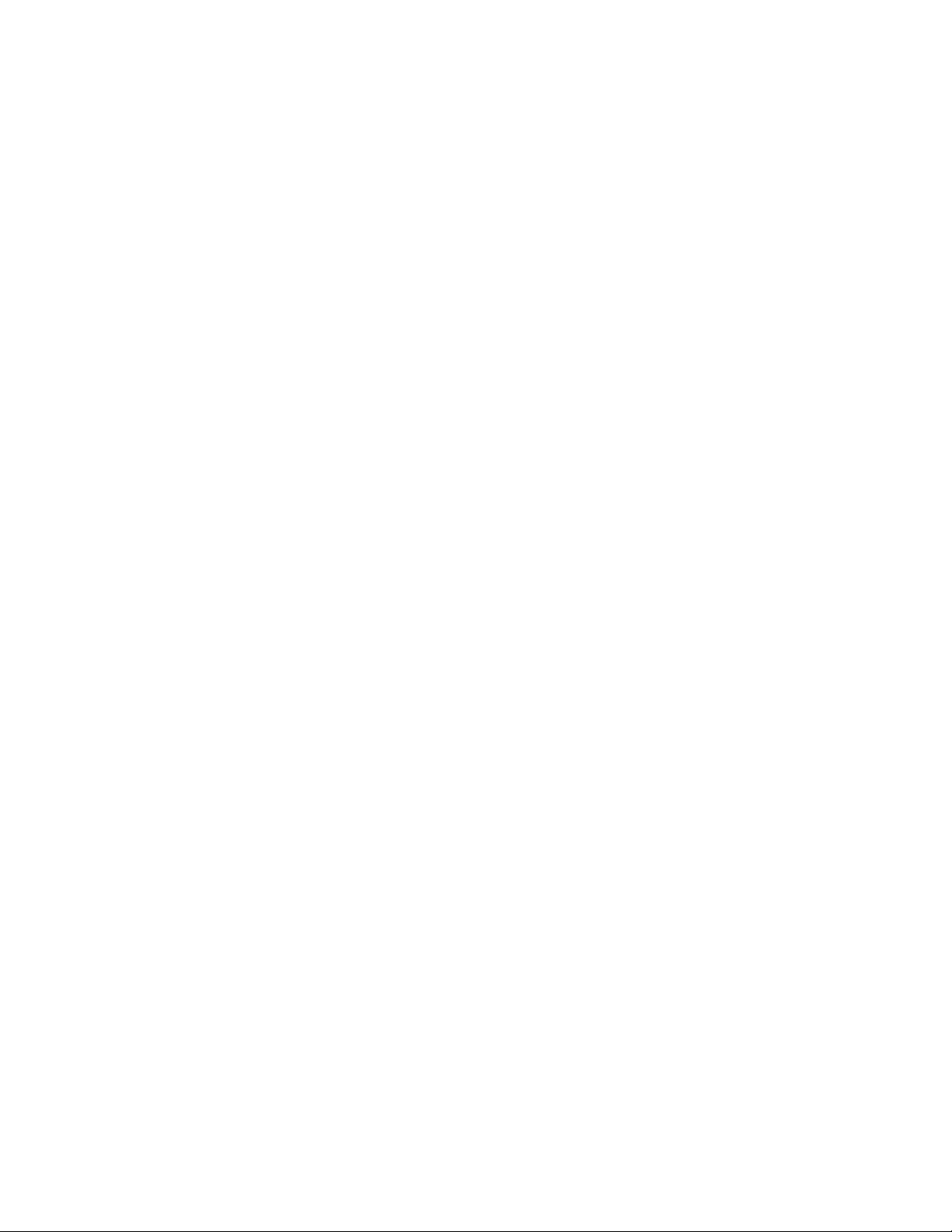
Notă:Înaintedeafolosiacesteinformaţiişiprodusullacaresereferă,aveţigrijăsăcitiţişisăaprofundaţi
„Informaţiiimportanteprivindmăsuriledesiguranţă“lapaginavşiAnexaA„Observaţii“lapagina137.
Ediţiaacincea(Septembrie2012)
©CopyrightLenovo2012.
OBSERVAŢIEPRIVINDDREPTURILELIMITATEŞIRESTRICŢIONATE:Dacădatelesausoftware-ulsuntlivratepe
bazacontractuluiGeneralServicesAdministration„GSA“utilizarea,reproducereaşidezvăluireatrebuiesărespecte
restricţiiledinContractulNo.GS-35F-05925.
Page 3
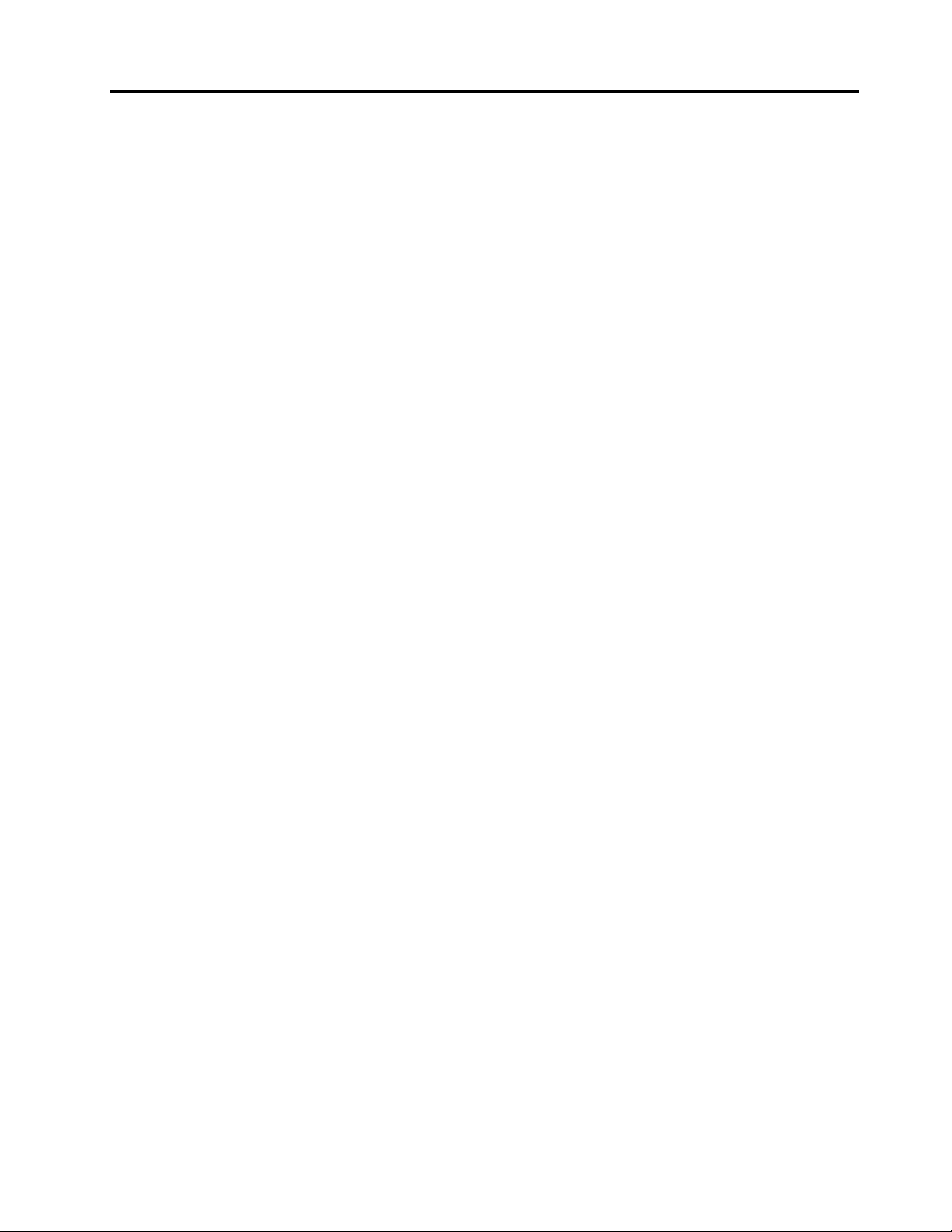
Conţinut
Informaţiiimportanteprivindmăsurile
desiguranţă...............v
Service-ulşimodernizările...........v
Evitareaapariţieielectricităţiistatice.......vi
Cabluriledealimentareşiadaptoarelede
alimentare.................vi
Prelungitoareleşidispozitiveleaferente.....vii
Fişeleşiprizele..............vii
Dispozitiveleexterne............vii
Călduraşiventilareaprodusului........vii
Mediuldeoperare.............viii
Informaţiiprivindmăsuriledesiguranţăpentru
modem..................ix
Declaraţiedeconformitateprivindlaserul.....ix
Anunţprivindsursadealimentare........ix
Curăţareaşiîntreţinerea............x
Capitolul1.Priviregeneralăasupra
produsului................1
Caracteristici................1
Specicaţii.................5
ProgrameleLenovo..............5
AccesareaprogramelorLenovoînsistemulde
operareWindows7............5
AccesareaprogramelorLenovoînsistemulde
operareWindows8............7
OprezentareaprogramelorLenovo.....7
Locaţiile..................9
Localizareaconectorilor,elementelor
decontrolşiindicatoarelordinfaţa
calculatorului.............10
Localizareaconectorilordinspatele
calculatorului.............11
Localizareacomponentelor........13
Localizareapărţilorcomponentepeplaca
sistem................13
Localizareaunităţilorinterne.......16
Etichetacutipuldemaşinăşimodelul...17
Capitolul2.Utilizarea
calculatorului.............19
Întrebăripusefrecvent...........19
AccesareaPanouluidecontrolînsistemulde
operareWindows8.............19
Utilizareatastaturii.............20
Utilizareatastelordecomandărapidă
Windows...............20
UtilizareabutonuluialbastruThinkVantage..20
Utilizareaunuicititordeamprentă.....20
Utilizareamouse-uluicurotiţă.........21
Reglareasonorului.............21
Despresunetulcalculatorului
dumneavoastră............21
Setareavolumuluidepedesktop.....21
SetareavolumuluidinControlPanel....22
UtilizareaCD-urilorşiDVD-urilor........22
ManipulareaşistocareamediilorCDsau
DVD.................23
RedareaunuiCDsauDVD........23
ÎnregistrareaunuiCDsauDVD......23
Capitolul3.Dumneavoastrăşi
calculatorul..............25
Accesibilitateşiconfort...........25
Aranjareaspaţiuluidelucru........25
Confortul...............25
Strălucireaşiiluminatul.........26
Circulaţiaaerului............26
Prizeleelectriceşilungimeacablurilor....26
Înregistrareacalculatorului..........27
Mutareacalculatoruluiîntr-oaltăţarăsauregiune.27
Comutatoruldeselectareatensiunii....27
Cabluridealimentaredeînlocuire.....28
Capitolul4.Securitate........29
Caracteristiciledesecuritate.........29
Blocareacapaculuicalculatorului.......30
Ataşareaunuidispozitivdeblocareacablului..31
Ataşareaunuicabludeblocareintegrat.....32
Folosireaparolelor.............32
ParoleleBIOS.............32
ParoleledeWindows..........33
Congurareacititoruluideamprentă......33
Utilizareaşiînţelegerearewall-urilor......33
Protejareadatelorîmpotrivaviruşilor......33
Capitolul5.Instalareasauînlocuirea
hardware-ului.............35
Manevrareadispozitivelorsensibilelaelectricitatea
statică..................35
Instalareasauînlocuireahardware-ului.....35
Instalareaopţiunilorexterne........35
Înlăturareacapaculuicalculatorului.....36
Scoatereaşipunerealalocamăştiifrontale.37
InstalareasauînlocuireauneiplăciPCI...38
Instalareasauînlocuireaunuimodulde
memorie...............41
©CopyrightLenovo2012
i
Page 4

Instalareasauînlocuireaunităţiioptice...44
Instalareasauînlocuireacititoruluidecard..46
Înlocuireabateriei............51
Înlocuireaansambluluisursădealimentare..52
Înlocuireaansambluluiradiatoruluişi
ventilatorului..............54
Înlocuireamicroprocesorului.......56
InstalareaunităţiiSSD..........59
InstalareasauînlocuireaunităţiiSSDmSATA.60
ÎnlocuireaunităţiiHDDprimare......66
ÎnlocuireaunităţiiHDDsecundare.....68
Înlocuireaansambluluiventilatordinfaţă...70
Înlocuireaansambluluiventilatordinspate..71
ÎnlocuireaansambluluiaudioşiUSBdinfaţă.73
Înlocuireadifuzoruluiintern........74
Înlocuireasenzoruluitermic........76
Înlocuireacomutatoruluideprezenţăcapac.78
ÎnlocuireaunităţilorWiFi.........80
InstalareasaudemontareaanteneiWiFidin
spate................87
InstalareasaudemontareaanteneiWiFidin
faţă.................88
Înlocuireatastaturiisauamouse-ului....90
Finalizareaînlocuiriipărţilorcomponente...91
Capitolul6.Informaţiiprivind
recuperarea..............93
Informaţiidesprerecuperarepentrusistemulde
operareWindows7.............93
Creareaşifolosireamediilorderecuperare..93
Realizareaoperaţiilordesalvarederezervăşi
recuperare..............94
FolosireaspaţiuluidelucruRescueand
Recovery...............95
Creareaşifolosireaunuimediudesalvare..96
Reinstalareaaplicaţiilorpreinstalatesaua
driverelordedispozitiv..........97
Reinstalareaprogramelorsoftware.....98
Reinstalareadriverelordedispozitiv....98
Rezolvareaproblemelorlegatede
recuperare..............98
Informaţiidesprerecuperarepentrusistemulde
operareWindows8.............99
Capitolul7.Folosireaprogramului
SetupUtility.............101
LansareaprogramuluiSetupUtility.......101
Vizualizareaşimodicareasetărilor......101
Folosireaparolelor.............101
Considerenteprivindparola........102
Power-OnPassword..........102
AdministratorPassword.........102
HardDiskPassword...........102
Setarea,schimbareaşiştergereaunei
parole................102
Ştergereaparolelorpierdutesauuitate
(curăţareamemorieiCMOS)........103
Activaresaudezactivaredispozitiv.......103
Selectareaunuidispozitivdepornire......104
Selectareaunuidispozitivdepornire
temporar...............104
Selectareasaumodicareasecvenţei
dispozitivelordepornire.........104
ActivareamoduluideconformareErP.....104
ModperformanţăICE............105
AlertătermicăICE.............105
IeşireadinprogramulSetupUtility.......106
Capitolul8.Actualizarea
programelordesistem.......107
Folosireaprogramelordesistem........107
Actualizarea(ash)BIOS-uluidepeundisc...107
Actualizarea(ash)BIOS-uluidinsistemulde
operare.................108
Recuperareaînurmaunuieşecdeactualizare
POST/BIOS................108
Capitolul9.Prevenireaproblemelor
...................109
Păstrareaactualizatăacalculatorului
dumneavoastră..............109
Obţinereacelormairecentedrivere
dedispozitivpentrucalculatorul
dumneavoastră............109
Actualizareasistemuluideoperare.....109
UtilizareaSystemUpdate.........110
Curăţareaşiîntreţinerea...........110
Informaţiidebază............110
Curăţareacalculatorului.........111
Practicibunedeîntreţinere........112
Mutareacalculatorului............112
Capitolul10.Depanareaşi
diagnosticarea...........115
Depanareadebază.............115
Proceduradedepanare...........116
Depanare.................116
Problemeaudio............117
ProblemelegatedeCD.........119
ProblemelegatedeDVD.........120
Problemeintermitente..........121
Problemecutastatura,mouse-ulsau
dispozitivuldeindicare..........121
Problemecumonitorul..........123
Problemedereţea...........125
iiGhidulutilizatoruluiThinkCentre
Page 5
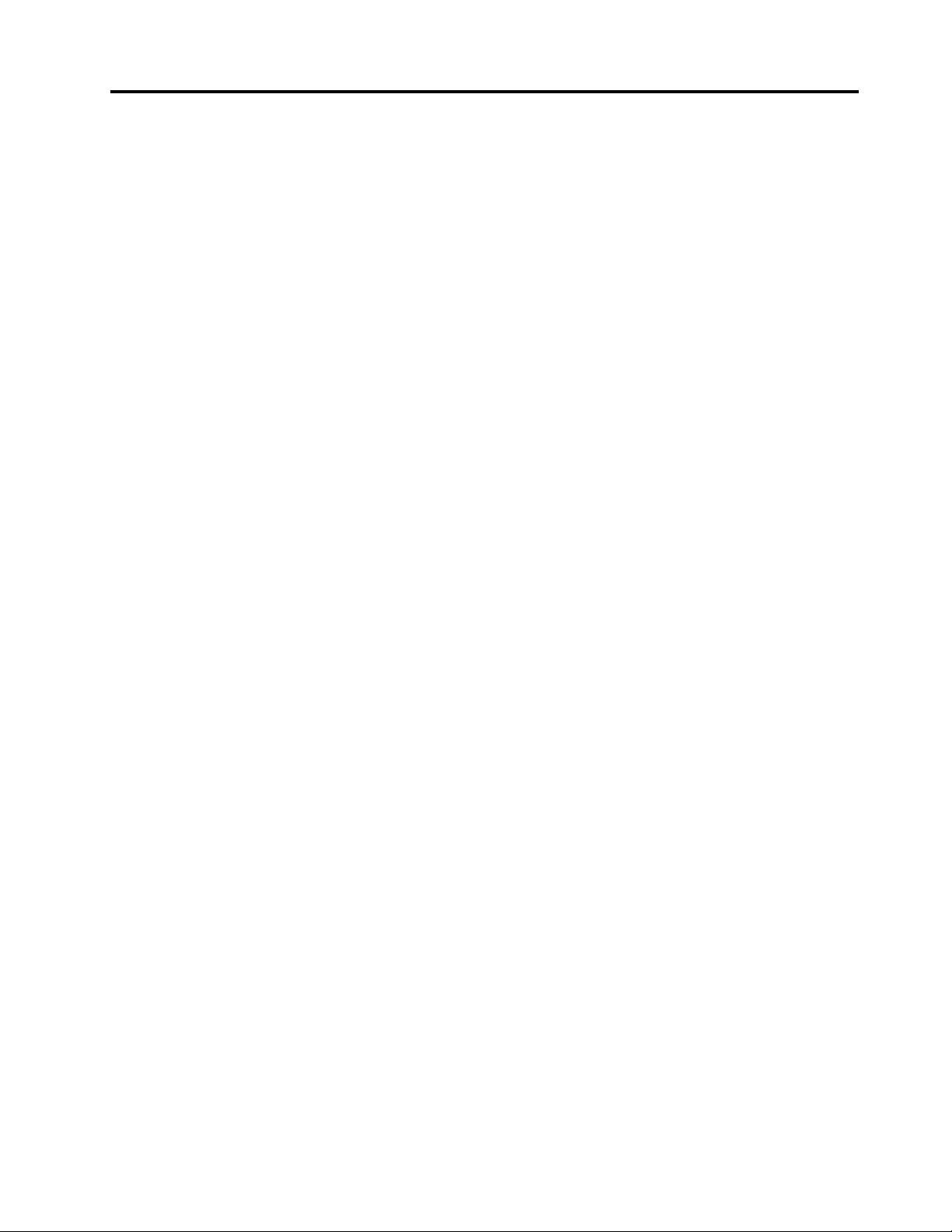
Problemedeopţiune..........127
Problemedeperformanţăşiblocare....128
Problemecuimprimanta.........130
Problemecuportulserial.........130
Problemesoftware...........131
ProblemelegatedeUSB.........132
LenovoSolutionCenter...........132
Capitolul11.Obţinereainformaţiilor,
ajutoruluişiservice-ului......133
Resursepentruinformaţii..........133
LenovoThinkVantageTools........133
LenovoWelcome............133
Ajutorşisuport.............133
Măsuriledesiguranţăşigaranţia......133
SitulWebLenovo............133
SitulWebLenovodesuport........134
Despreajutorşiservice...........134
Folosireadocumentaţieişiaprogramuluide
diagnosticare.............134
Solicitareadeservice..........134
Folosireaaltorservicii..........135
Achiziţionareadeserviciisuplimentare...136
AnexaA.Observaţii........137
Mărcicomerciale..............138
AnexaB.Informaţiiprivind
regulamentele............139
Observaţieprivindclasicareaexportului....139
Observaţiiprivindemisiileelectronice......139
DeclaraţiedeconformitatecuFCC(Federal
CommunicationsCommission)......139
Informaţiisuplimentareprivindregulamentele..141
AnexaC.InformaţiiprivindWEEEşi
reciclarea..............143
InformaţiiimportanteprivindWEEE......143
Informaţiiprivindreciclarea..........143
InformaţiiprivindreciclareapentruBrazilia....144
Informaţiiprivindreciclareabaterieipentru
Taiwan..................145
InformaţiiprivindreciclareabaterieipentruUniunea
Europeană................145
AnexaD.Directivaprivind
restricţionareasubstanţelor
periculoase(RoHS).........147
DeclaraţieRoHSpentruChina........147
DeclaraţieRoHSpentruTurcia........147
UcrainaRoHS...............147
DeclaraţieRoHSpentruIndia.........148
AnexaE.Informaţiiprivindmodelul
ENERGYSTAR...........149
Index.................151
©CopyrightLenovo2012
iii
Page 6
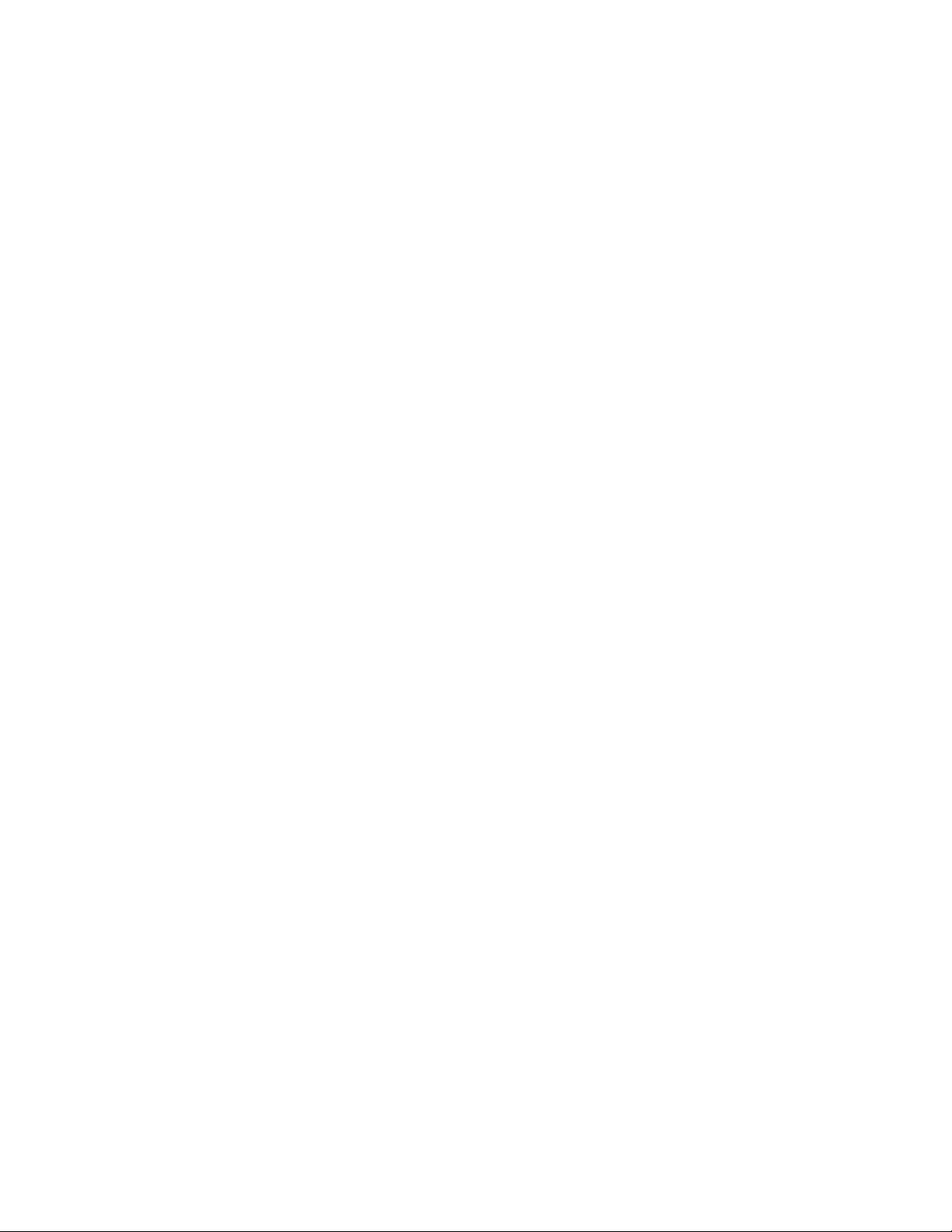
ivGhidulutilizatoruluiThinkCentre
Page 7
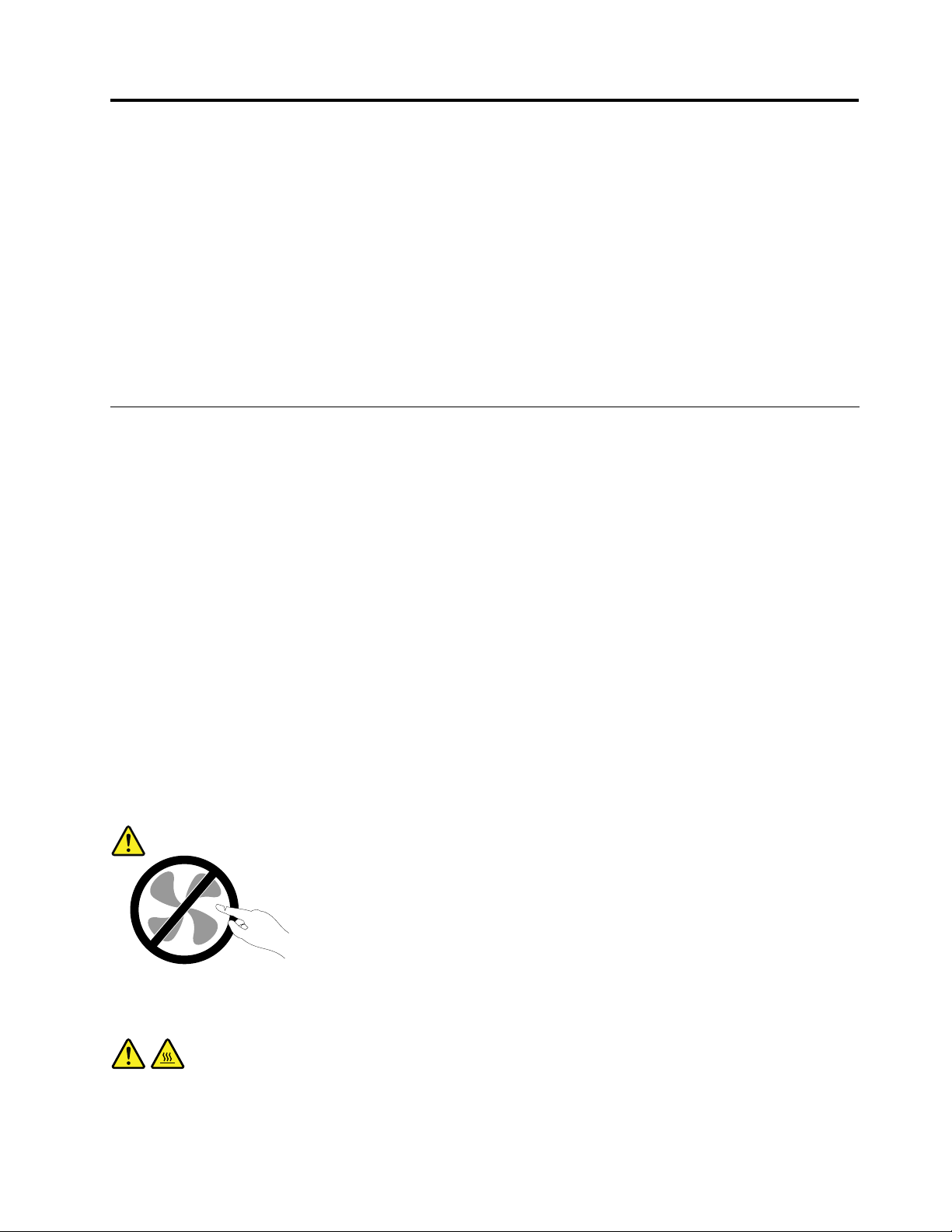
Informaţiiimportanteprivindmăsuriledesiguranţă
PRUDENŢĂ:
Înaintedeafolosiacestmanual,aveţigrijăsăcitiţişisăînţelegeţiinformaţiilereferitoarelamăsurilede
siguranţăpentruacestprodus.Consultaţiinformaţiiledinaceastăsecţiuneşiinformaţiiledesiguranţă
dinSafety,Warranty,andSetupGuide(Ghidpentrumăsuridesiguranţă,garanţieşicongurare)pecare
l-aţiprimitîmpreunăcuacestprodus.Citireaşiînţelegereaacestorinformaţiireferitoarelamăsurile
desiguranţăajutălareducerearisculuiderănireautilizatoruluişidedeteriorareaprodusului.
DacănumaiaveţiocopieaSafety,Warranty,andSetupGuide(Ghidpentrumăsuridesiguranţă,garanţieşi
congurare),puteţiobţineoversiunePortableDocumentFormat(PDF)depesite-ulWebdesuportLenovo
delahttp://www.lenovo.com/support.Site-ulWebdesuportLenovofurnizează,deasemenea,acestGhid
pentrumăsuridesiguranţăşigaranţieşiGhidulutilizatoruluiînaltelimbi.
Service-ulşimodernizările
Nuîncercaţisăreparaţisingurprodusul,decâtatuncicândceidelaCustomerSupportCentersau
documentaţiavăindicăsăfaceţiaceasta.Apelaţinumailaunfurnizordeserviciicareareaprobareasă
repareprodusuldumneavoastră.
Notă:Unelepărţicomponentealecalculatoruluipotmodernizatesauînlocuitedeclient.Deobicei
modernizărilesuntnumiteopţiuni.Părţilecomponentefolositepentruînlocuireşiaprobatepentrua
instalatedeclientsuntnumiteCRU-uri(CustomerReplaceableUnit-Unitateînlocuibilădeclient).Lenovo
furnizeazădocumentaţieşiinstrucţiuniatuncicândclienţiipotsăinstalezeopţiunisausăînlocuiască
CRU-uri.Atuncicândinstalaţisauînlocuiţipărţicomponente,trebuiesărespectaţitoateinstrucţiunilecu
stricteţe.Stareadezactivatăaindicatoruluidealimentarenuînseamnăneapăratcăîninteriorulprodusului
toatetensiunilesuntlanivelulzero.Înaintedeaînlăturacapaceleunuiprodusprevăzutcucablude
alimentare,trebuiesăvăasiguraţiîntotdeaunacăalimentareaesteoprităşicăprodusulestedetaşatdela
oricesursădealimentare.PentruinformaţiisuplimentaredespreCRU-uri,consultaţiCapitolul5„Instalarea
sauînlocuireahardware-ului“lapagina35
cuCustomerSupportCenter.
Deşi,dupădeconectareacabluluidealimentare,încalculatornumaiexistăpărţiînmişcare,trebuiesăţineţi
contdeurmătoareleavertismentepentrusiguranţadumneavoastră.
.Dacăaveţiîntrebărisaunusunteţisigurdeceva,luaţilegătura
®
PRUDENŢĂ:
Părţiînmişcarepericuloase.Feriţi-vădegeteleşialtepărţialecorpului.
PRUDENŢĂ:
PentruaînlocuiunCRU,opriţicalculatorulşiaşteptaţi3-5minutesăserăceascăînaintedea
deschidecapacul.
©CopyrightLenovo2012
v
Page 8

Evitareaapariţieielectricităţiistatice
Electricitateastatică,altfelnepericuloasăpentrudumneavoastră,poatedeterioragravpărţilecomponente
şiopţiunilecalculatorului.Manevrareanecorespunzătoareapărţilorcomponentesensibilelaelectricitatea
staticăpoateduceladeteriorareaacestora.CânddespachetaţioopţiunesauunCRU,nudeschideţi
ambalajulantistaticalpărţiicomponentedecâtdacăinstrucţiunilevăcerinstalareaei.
CândmanevraţiopţiunisauCRU-urisaulucraţiîninteriorulcalculatorului,luaţiurmătoarelemăsuride
precauţiepentruaevitadeteriorărileprodusedeelectricitateastatică:
•Limitaţinumăruldemişcări.Mişcareapoateducelacreştereacantităţiideelectricitatestaticăînjurul
dumneavoastră.
•Manipulaţiîntotdeaunacugrijăpărţilecomponente.Manevraţiadaptoarele,moduleledememorieşialte
plăcicucircuiteţinându-lenumaidemargini.Nuatingeţiniciodatăcircuiteleneprotejate.
•Nulăsaţipenimenisăatingăpărţilecomponente.
•CândinstalaţioopţiunesauunCRUsensibillaelectricitateastatică,atingeţitimpdecelpuţindouă
secundeambalajulantistaticcareconţinecomponentadeosuprafaţădemetalnevopsităacalculatorului,
cumarcapaculunuislotdeexpansiune.Aceastareduceelectricitateastaticădinpachetşidincorpul
dumneavoastră.
•Cândesteposibil,scoateţicomponentadinambalajuldeprotecţieantistaticăşiinstalaţi-ofărăsăomai
aşezaţijos.Dacăesteposibil,puneţiambalajuldeprotecţieantistaticăpeosuprafaţănetedă,planăşi
puneţicomponentapesteel.
•Nupuneţicomponentapecapaculcalculatoruluisaupealtăsuprafaţămetalică.
Cabluriledealimentareşiadaptoareledealimentare
Folosiţinumaicablurişiadaptoareledealimentarefurnizatedefabricantulprodusului.
Cabluriledealimentaretrebuiesăeaprobatedinpunctuldevederealsiguranţeiutilizatorului.Pentru
Germania,sevafolosiH05VV-F,3G,0,75mm
corespunzătoare,înfuncţiedesituaţie.
Niciodatăsănuînfăşuraţiuncabludealimentareînjuruladaptoruluidealimentaresaualaltuiobiect.
Dacăfaceţiaceasta,cordonulsepoatetensionaşipotapărearosături,crăpăturisauîncreţituri.Aceasta
poatereprezentaunriscdeproducereaaccidentelor.
Amplasaţiîntotdeaunacordoaneledealimentareastfelîncâtnimenisănucalcepeelesausăseîmpiedice
deeleşisănueagăţatedealteobiecte.
Cablulşiadaptoareledealimentaretrebuiesăeferitedelichide.Deexemplu,nutrebuiesălăsaţiun
cordonsauunadaptordealimentarelângăchiuvete,conducte,W.C.saupeduşumelelecaresuntcurăţate
cudetergentlichid.Lichidelepotprovocascurtcircuite,înspecialatuncicândcordonulsauadaptorulde
alimentareafosttensionatcaurmareautilizăriinecorespunzătoare.Deasemenea,lichidelepotcauza
corodareatreptatăaterminalelorcabluluidealimentareşi/sauaterminalelorconectoruluidepeadaptor,
ceeacepoateducelasupraîncălzire.
Conectaţiîntotdeaunacordoaneledealimentareşicabluriledesemnaleînordineacorectăşiasiguraţi-văcă
aţiintroduscompletconectoriicordonuluidealimentareînmufelerespective.
2
saumaibun.Pentrualteţări,vorfolositetipurile
Nufolosiţiadaptoaredealimentarecareprezintăurmedecoroziunepeşeledeintrarec.a.sausemnede
supraîncălzire(deexemplumaterialplasticdeformat)înoricezonăaadaptorului.
viGhidulutilizatoruluiThinkCentre
Page 9
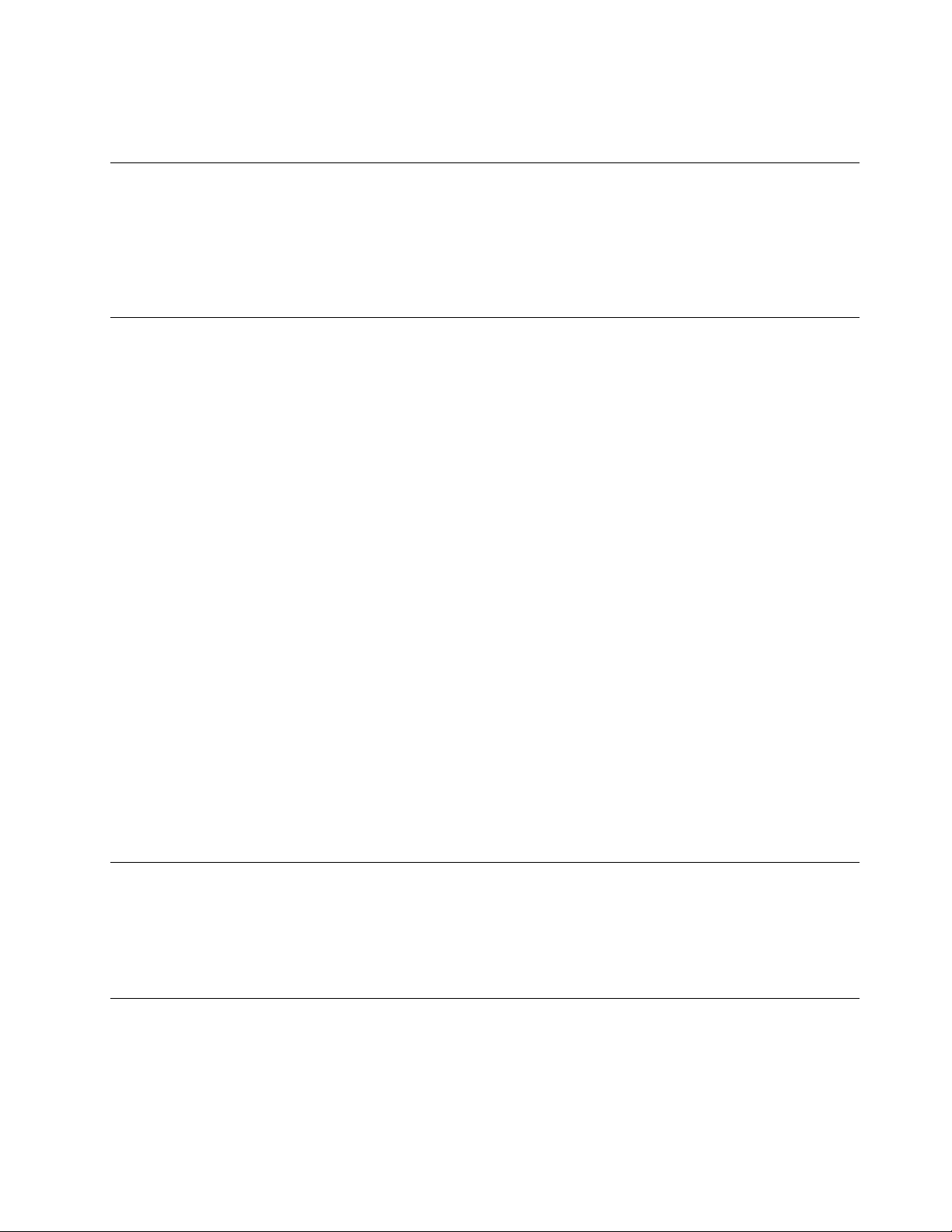
Nufolosiţicordoanedealimentarelacarecontacteleelectricedelavreunuldintrecapeteprezintăsemnede
coroziunesaudesupraîncălziresaudeteriorărideoricenatură.
Prelungitoareleşidispozitiveleaferente
Aveţigrijăsăfolosiţiprelungitoare,dispozitivedeprotecţielasupratensiuneşisursedealimentare
neîntreruptibilecerticatepentrucerinţeleelectricealeprodusului.Niciodatăsănusuprasolicitaţiaceste
dispozitive.Dacăsefolosesclimitatoaredetensiune,sarcinanutrebuiesădepăşeascăvaloareanominală
deintrare.Dacăaveţiîntrebăricuprivirelasarcină,cerinţedealimentareşivalorinominaledeintrare,
consultaţiunelectricianpentruaobţineinformaţiidetaliate.
Fişeleşiprizele
Dacăprizadinperetepecareintenţionaţisăofolosiţipentruavăalimentacalculatorulparedeterioratăsau
corodată,nuoutilizaţidecâtdupăceafostînlocuitădeunelectriciancalicat.
Nuîndoiţişinumodicaţişa.Dacăşaestedeteriorată,luaţilegăturacuproducătorulpentruavăînlocuită.
Nufolosiţiprizaelectricăîncomuncualteaparatecasnicesaucomercialecareauunconsumridicat;dacă
faceţiaceasta,esteposibilcatensiuneaelectricăsădevinăinstabilăşisăsedeteriorezecalculatorul,
datelesaudispozitiveleataşate.
Uneleprodusesuntechipatecuşecutreipicioare.Oastfeldeşăpoateintrodusănumaiînprize
electricelegatelapământ.Aceastaesteomăsurădesiguranţă.Nuîncercaţisătreceţipesteaceastă
măsurădesiguranţăintroducândşaîntr-oprizănelegatălapământ.Dacănureuşiţisăintroduceţişa
înpriză,luaţilegăturacuunelectricianpentruaobţineunadaptordeprizăaprobatsaupentruaînlocui
prizacuunacarepermiterespectareaacesteimăsuridesiguranţă.Niciodatăsănusuprasolicitaţiopriză
electrică.Încărcareatotalăintrodusădesistemnutrebuiesădepăşească80%dinvaloareanominalăa
circuitului.Dacăaveţiîntrebăricuprivirelasarcinaelectricăşivaloareanominalăacircuitului,consultaţi
unelectricianpentruaobţineinformaţiidetaliate.
Asiguraţi-văcăprizapecareofolosiţiestemontatăcorect,uşordefolositşiamplasatăînapropierea
echipamentului.Nutrebuiesăfolosiţicabluridealimentareîntinselamaximum,deoareceletensionaţi
excesiv.
Vericaţidacăprizaelectricăaprodusuluipecareîlinstalaţifurnizeazăvalorilecorectedetensiuneşi
curentelectric.
Conectaţişideconectaţicugrijăechipamentuldelaprizaelectrică.
Dispozitiveleexterne
ExceptândcablurileUniversalSerialBus(USB)şi1394,nuconectaţişinudeconectaţicabluriledispozitivelor
externeîntimpceestepornităalimentareacalculatorului;dacăfaceţiaceasta,calculatorulsepoate
deteriora.Pentruaevitadeteriorareadispozitivelorataşate,dupăoprireacalculatoruluiaşteptaţicelpuţin
cincisecundeînaintedeadeconectadispozitiveleexterne.
Călduraşiventilareaprodusului
Calculatoarele,adaptoareledealimentareşimulteaccesoriipotgeneracăldurăcândsuntporniteşiatunci
cândseîncarcăbateriile.Respectaţiîntotdeaunaacestemăsurideprecauţieelementare:
•Cândfuncţioneazăcalculatorul,adaptoruldealimentaresauaccesoriilesauatuncicândseîncarcă
bateria,nuţineţiprodusulrespectivpegenunchisauîncontactcualtăparteacorpuluidumneavoastră
©CopyrightLenovo2012
vii
Page 10
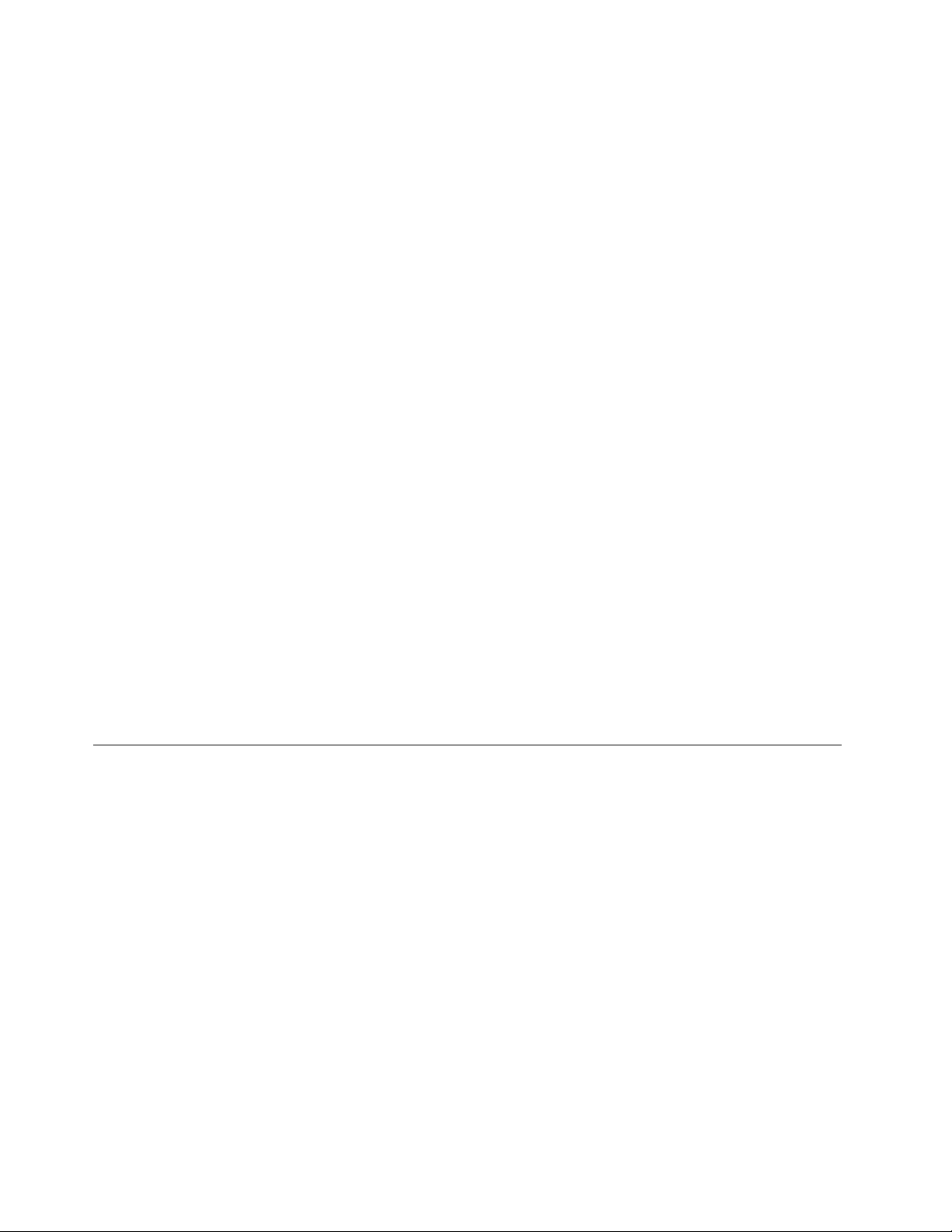
pentruoperioadăîndelungată.Întimpuloperăriinormale,calculatorul,adaptoruldealimentareşimulte
accesoriiproducoanumităcantitatedecăldură.Înurmaunuicontactprelungitcucorpul,poateapărea
osenzaţieneplăcutăsauchiaroarsurăapielii.
•Nuîncărcaţibateriaşinufolosiţicalculatorul,adaptoruldealimentaresauaccesoriilelângămateriale
inamabilesauînmediiexplozive.
•Pentrusiguranţă,confortşifuncţionaresigură,produsulesteprevăzutcufantedeaerisire,ventilatoareşi
radiatoarepentrudisipareacăldurii.Acestecaracteristicipotblocatedacăprodusulesteamplasatpe
pat,pecanapea,pecovorsaupealtesuprafeţeexibile.Niciodatănuestepermisăblocarea,acoperirea
saudezactivareaacestorcaracteristici.
Launintervaldecelpuţintreiluni,examinaţicalculatoruldesktoppentruadepistaacumulăriledepraf.
Înaintedeavăexaminacalculatorul,opriţialimentareaşiscoateţidinprizăcordonuldealimentareal
calculatorului;apoiînlăturaţiprafuldinfanteledeaerisireşiperforaţiilemăştii.Dacăobservaţiacumulări
externedepraf,examinaţişiinteriorulcalculatoruluişiînlăturaţiprafuldincalculator,inclusivdepe
aripioareleradiatorului,dinfanteledeaerisirealesurseidealimentareşidinventilatoare.Întotdeaunaopriţişi
deconectaţicalculatorulînaintedeadeschidecapacul.Pecâtesteposibil,evitaţisăfolosiţicalculatorulla
maipuţinde60decmdezonelecutracintens.Dacătrebuiesăfolosiţicalculatorulîntr-ozonăcutrac
intenssauînapropiereaei,examinaţimaidescalculatorulşi,dacăestenecesar,curăţaţi-l.
Pentrualucraînsiguranţăşipentruamenţineniveluloptimalperformanţeicalculatorului,întotdeaunaluaţi
acestemăsurideprecauţieelementarepentrucalculatoruldesktop:
•Ţineţiîntotdeaunacapaculînchisatuncicândcalculatorulesteînpriză.
•Examinaţicuregularitateexteriorulcalculatoruluipentruadepistaacumulăriledepraf.
•Înlăturaţiprafuldinfanteledeaerisireşiperforaţiilemăştii.Potnecesarecurăţărimaifrecventepentru
calculatoarelecaresegăsescînzonecumultprafşicutracintens.
•Nuobturaţişinublocaţioriciiledeventilare.
•Nuintroduceţişinufolosiţicalculatorulîninteriorulelementelordemobilier,deoareceaceastapoateduce
lacreşterearisculuidesupraîncălzire.
•Temperaturauxuluideaerdininteriorulcalculatoruluitrebuiesănudepăşească35°C(95°F).
•Nuinstalaţidispozitivedeltrareaaerului.Acesteapotîmpiedicarăcireacorespunzătoare.
Mediuldeoperare
Mediuloptimpentrufolosireacalculatoruluiaretemperaturade10°Cla35°C(50°Fla95°F)şiumiditateaîntre
35%şi80%.Încazulîncarecalculatorulestedepozitatsautransportatlatemperaturimaimicide10°C
(50°F),înaintedea-lfolosilăsaţicalculatorulsărevinăîncetlatemperaturaoptimădeoperare,de10°Cla
35°C(50°Fla95°F).Însituaţiiextreme,acestprocespoateduradouăore.Dacănulăsaţicalculatorulsă
seîncălzeascăpânălatemperaturaoptimădeoperareînaintedea-lutiliza,acestapoatesuferideteriorări
ireparabile.
Dacăesteposibil,amplasaţicalculatorulîntr-ozonăbineventilatăşiuscată,fărăaexpusdirectlasoare.
Calculatorultrebuiesăstealadistanţădeaparateleelectricecumarventilatorulelectric,radioul,difuzoarele
demareputere,aparateledeaercondiţionatşicuptoarelecumicrounde,dincauzăcăputerniculcâmp
magneticgeneratdeacesteaparatepoatedeterioramonitorulşidateledepeunitateaHDD.
Nupăstraţibăuturipecalculatorsaupedispozitiveleataşatesauînapropiereaacestora.Dacăsevarsăun
lichidpecalculatorsaupeundispozitivataşat,sepoateproduceunscurtcircuitsauoaltădeteriorare.
Nufumaţideasupratastaturii.Particulelecarecadpetastaturăpotdeterminadeteriorareaacesteia.
viiiGhidulutilizatoruluiThinkCentre
Page 11
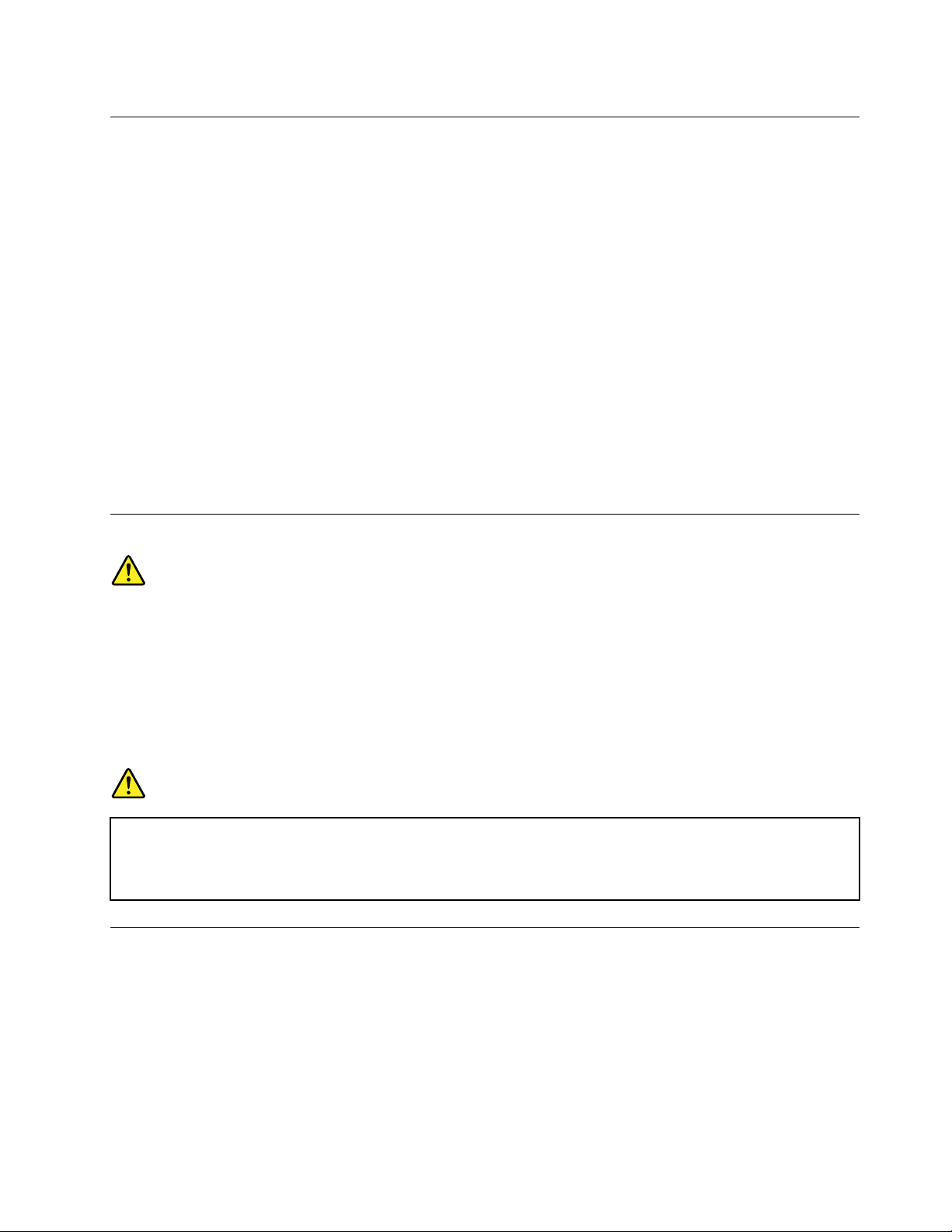
Informaţiiprivindmăsuriledesiguranţăpentrumodem
PRUDENŢĂ:
Pentruareducerisculdeproducereaunuiincendiu,folosiţinumaicabluridecomunicaţieNr.26AWG
saumaigroase(deexempluNr.24AWG)listatedeUnderwritersLaboratories(UL)sauomologatede
CanadianStandardsAssociation(CSA).
Pentruareducerisculdefoc,şocurielectricesaurăniriatuncicândfolosiţiechipamentultelefonic,
întotdeaunarespectaţimăsuriledesiguranţă,cumar:
•Nuinstalaţiniciodatăretelefoniceîntimpuluneifurtunicudescărcărielectrice.
•Nuinstalaţimufepentrutelefonînlocuriumede,decâtdacămufaesteconceputăspecialpentruastfelde
locuri.
•Nuatingeţiniciodatărelesauterminaleletelefoniceneizolate,decâtdacăliniatelefonicăafost
deconectatădelainterfaţadereţea.
•Lucraţicugrijăcândinstalaţisaumodicaţiliniitelefonice.
•Evitaţifolosireatelefonului(cuexcepţiaceluifărăr)întimpulfurtunilorcudescărcărielectrice.Pot
apăreariscurideşocurielectricecauzatedefulgere.
•Nufolosiţitelefonulpentruaanunţaoscurgeredegazînapropiereaacesteia.
Declaraţiedeconformitateprivindlaserul
PRUDENŢĂ:
Cândseinstaleazăproduselaser(precumunităţiCD-ROM,DVD,dispozitivecubrăopticăsau
emiţătoare),reţineţiurmătoarele:
•Nuînlăturaţicapacele.Înlăturareacapacelorproduselorlaserarputeadeterminaexpunereala
radiaţiilaserprimejdioase.Nuexistăcomponenteutileîninterioruldispozitivului.
•Folosireaaltorelementedecontrolsaudereglaresauexecutareaaltorproceduridecâtcele
specicateaiciarputeaaveacarezultatexpunerealaradiaţiipericuloase.
PERICOL
UneleproduselaseconţinodiodălaserdinClasa3AsauClasa3Bîncorporată.Reţineţiurmătoarele:
Ladeschideresuntemiseradiaţiilaser.Nuvăuitaţilafasciculnicidirect,niciprintr-uninstrument
opticşievitaţiexpunereadirectălarazalaser.
Anunţprivindsursadealimentare
Nuînlăturaţiniciodatăcapaculsurseidealimentaresaualalteipărţicomponentepecareesteataşată
următoareaetichetă.
©CopyrightLenovo2012
ix
Page 12
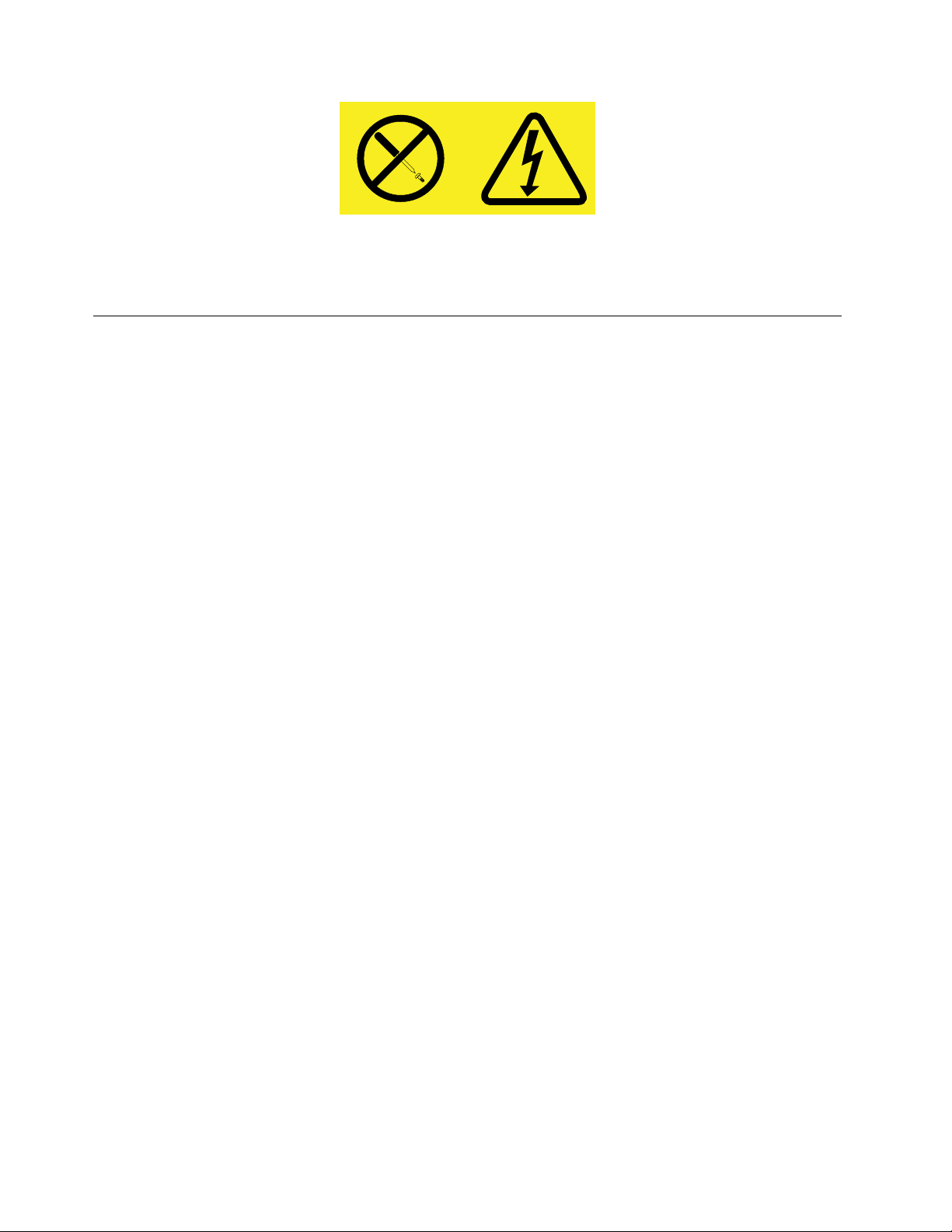
Încomponentelecareauataşatăaceastăetichetăsuntprezenteniveluripericuloasedetensiune,curentsau
energie.Îninteriorulacestorcomponentenusegăsescpărţicarepotreparate.Dacăsuspectaţicăexistăo
problemălegatădeunadintreacestepărţi,consultaţiunspecialistînservice.
Curăţareaşiîntreţinerea
Păstraţicuratcalculatorulşispaţiuldelucru.Opriţicalculatorulşideconectaţi-icordonuldealimentare
înaintedea-lcurăţa.Nuaplicaţidetergentlichiddirectpecalculatorşinufolosiţilacurăţareacalculatorului
detergentcareconţinematerialeinamabile.Aplicaţidetergentulpeocârpămoaleşiapoiştergeţicu
aceastasuprafeţelecalculatorului.
xGhidulutilizatoruluiThinkCentre
Page 13
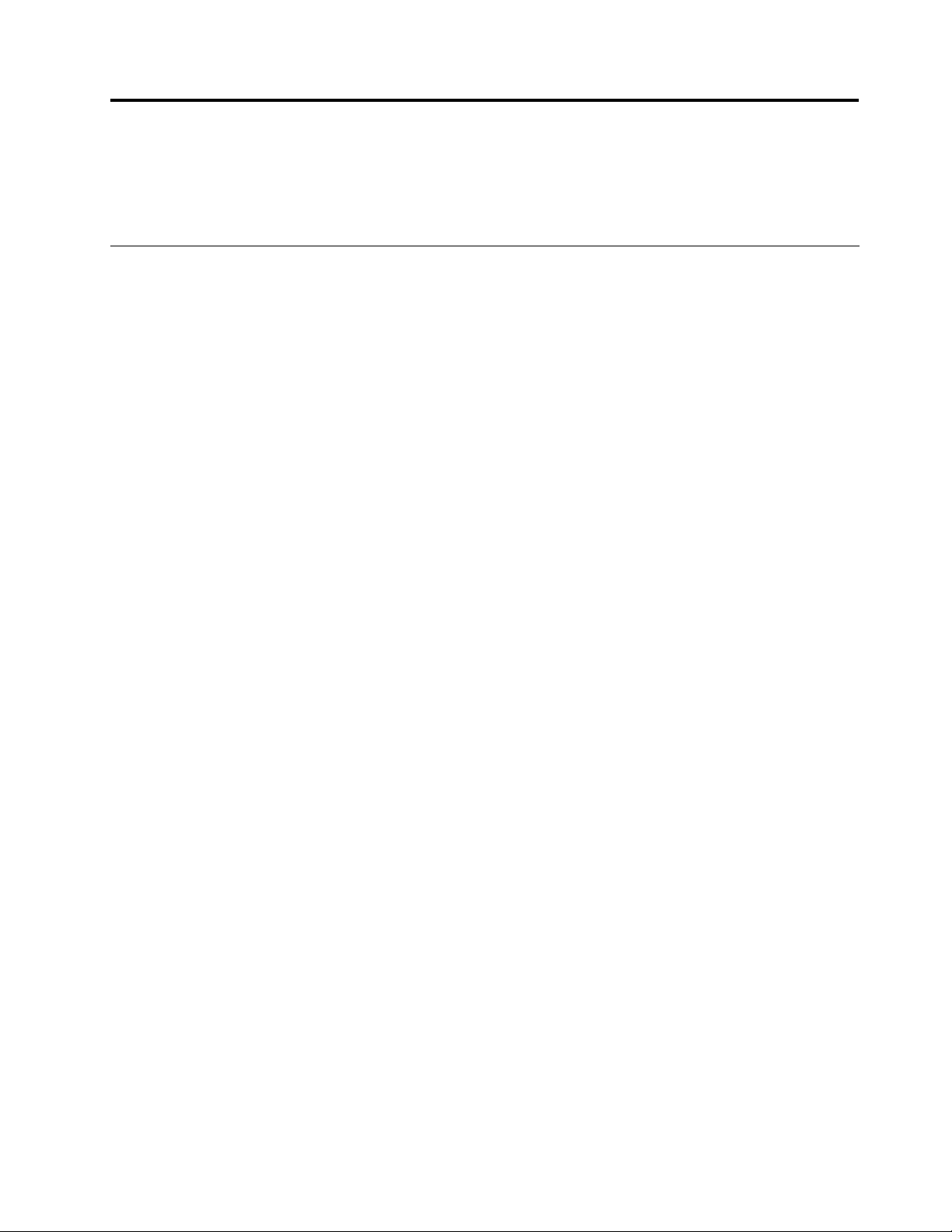
Capitolul1.Priviregeneralăasupraprodusului
Acestcapitolprezintăinformaţiidesprecaracteristicilecalculatorului,specicaţii,programepreinstalate
oferitedeLenovoşilocaţiileconectorilorşialepărţilorcomponentepeplacasistemşiunităţileinterne.
Caracteristici
Aceastăsecţiuneprezintăfuncţiilecalculatorului.Informaţiileacoperămaimultemodele.
Pentruavizualizainformaţiidetaliatedesprecalculatoruldumneavoastră,efectuaţiunadintreurmătoarele:
•AccesaţiprogramulSetupUtilityurmândinstrucţiuniledinCapitolul7„FolosireaprogramuluiSetupUtility“
lapagina101.Apoi,selectaţiMain➙SystemSummarypentruavizualizainformaţiile.
•ÎnsistemuldeoperareMicrosoft
®
Windows
Propertiespentruavizualizainformaţiile.
•ÎnsistemuldeoperareWindows8,deplasaţicursorulîncolţulsusdreaptasaujosdreaptaalecranului
pentruaaşasimbolurile.Apoi,faceţiclicpeSettings➙PCinfopentruavizualizainformaţiile.
Microprocesor
Calculatoruldumneavoastrăestelivratcuunuldintreurmătoarelemicroprocesoare(dimensiuneamemoriei
cacheinternediferăînfuncţiedetipuldemodel):
•MicroprocesorIntel
®
Core™i3
•MicroprocesorIntelCorei5
•MicroprocesorIntelCorei7
•MicroprocesorIntelCeleron
•MicroprocesorIntelPentium
®
®
®
7,faceţiclicpeStart,clicdreaptapeComputerşiselectaţi
Memorie
Calculatoruldumneavoastrăacceptăpânălapatrumoduledememoriedoubledatarate3fărăpunere
înbufferdualinline(DDR3UDIMMs).
Unităţiinterne
•Unitateoptică:DVD-ROMsauDVD-R(opţional)
•UnitateHDDSerialAdvancedTechnologyAttachment(HDDSATA)
•UnitateSSDSATA
Notă:CalculatorulacceptădispozitiveleSATA2.0şiSATA3.0.Pentruinformaţiisuplimentare,vedeţi
„Localizareapărţilorcomponentepeplacasistem“lapagina13
.
Subsistemvideo
•PlacăgracăintegratăpentruconectorVideoGraphicsArray(VGA)şiconectorDisplayPort
•SlotdeplacăgracăPeripheralComponentInterconnect(PCI)Expressx16peplacasistem,pentruo
placăgracădiscretă
Subsistemaudio
•Caracteristicăhigh-denition(HD)audiointegrată
©CopyrightLenovo2012
1
Page 14
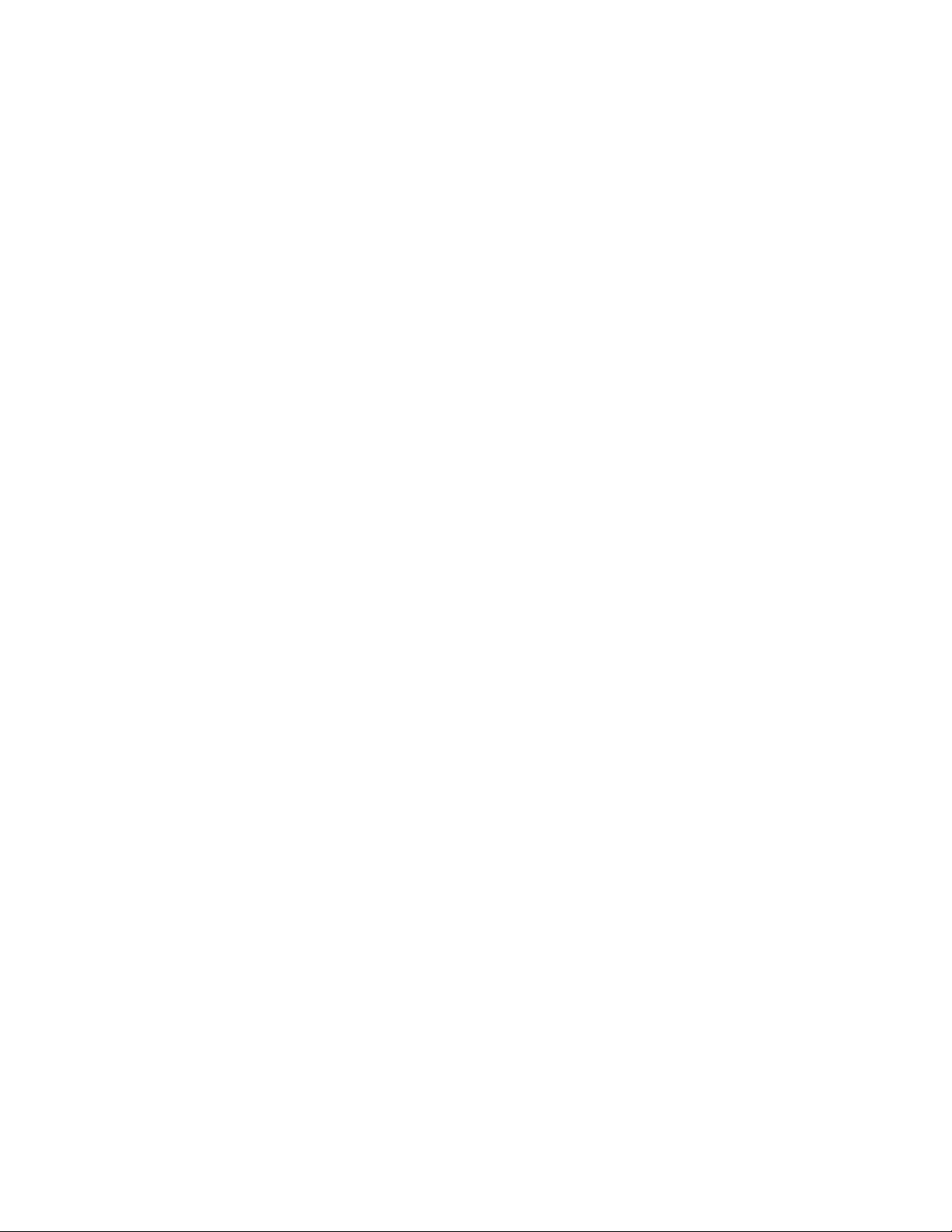
•Conectoraudiodeintrare,conectoraudiodeieşireşiconectordemicrofonpepanouldinspate
•Conectordemicrofonşiconectordecascăpepanouldinfaţă
•Conectordedifuzorintern(unelemodele)
Conectivitate
•ControlerEthernetintegrat100/1000Mbps
•ModemfaxPCI(unelemodele)
Caracteristicidegestionareasistemului
•Posibilitateadeastocarezultateletestuluidehardwarelapornire(POST)
•DesktopManagementInterface(DMI)
DesktopManagementInterfaceoferăomodalitatecomunăpentruutilizatorideaaccesainformaţiidespre
toateaspecteleunuicalculator,inclusivtipuldeprocesor,datadeinstalare,imprimanteleşialteperiferice
instalate,surseledealimentareşiistoriculdeîntreţinere.
•IntelStandardManageability
IntelStandardManageabilityesteotehnologiehardwareşirmwarecareimplementeazăanumite
funcţiiîncalculatorpentruascădeacosturilecompaniilorpentrumonitorizare,întreţinere,actualizare,
modernizareşireparaţii.
•IntelMatrixStorageManager
IntelMatrixStorageManageresteundriverdedispozitivcareasigurăsuportpentrumatriceleSATA
RAID5şimatriceleSATARAID10depeplăciledesistemIntelchipsetpentruaîmbunătăţiperformanţa
crescutăaunităţii.
•PrebootExecutionEnvironment(PXE)
PrebootExecutionEnvironmentesteunmediudepornireacalculatoarelorcareutilizeazăointerfaţăde
reţeaindependentădedispozitiveledestocareadatelor(cumarounitateHDD)sausistemelede
operareinstalate.
•IntelligentCoolingEngine(ICE)
IntelligentCoolingEngineesteosoluţiedegestionaretermicăasistemuluicarepermitecalculatorului
dumneavoastrăsăfuncţionezelaoperformanţăacusticăşitermicămaibună.Deasemenea,funcţia
ICEmonitorizeazăperformanţatermicăacalculatoruluipentruaidenticaproblemeletermice.Pentru
informaţiisuplimentare,vedeţi„ModperformanţăICE“lapagina105
şi„AlertătermicăICE“lapagina105.
•BasicInput/OutputSystem(BIOS)cufuncţiiSystemManagement(SM)şisoftwareSM
SpecicaţiaSMBIOSdeneştestructuridedateşimetodedeaccesînBIOScarepermitunuiutilizator
sauuneiaplicaţiisăstochezeşisăextragăinformaţiispecicedesprecalculatorulrespectiv.
•WakeonLAN
WakeonLANesteunstandarddereţeaEthernetpentrucalculatoarecarepermitepornireaşiactivarea
unuicalculatorprinintermediulunuimesajînreţea.Mesajulestedeobiceitrimisdeunprogramcare
ruleazăpeunaltcalculatordinaceeaşireţealocală.
•WakeonRing
WakeonRing,uneoricunoscutsubnumeledeWakeonModem,esteospecicaţiecarepermite
reactivareacalculatoarelorşidispozitivelorcompatibiledinmoduladormiresauhibernare.
•WindowsManagementInstrumentation(WMI)
WindowsManagementInstrumentationesteunsetdeextensiialeWindowsDriverModel.Oferăo
interfaţăpentrusistemuldeoperareprincarecomponenteleutilizatetransmitinformaţiişinoticare.
2GhidulutilizatoruluiThinkCentre
Page 15
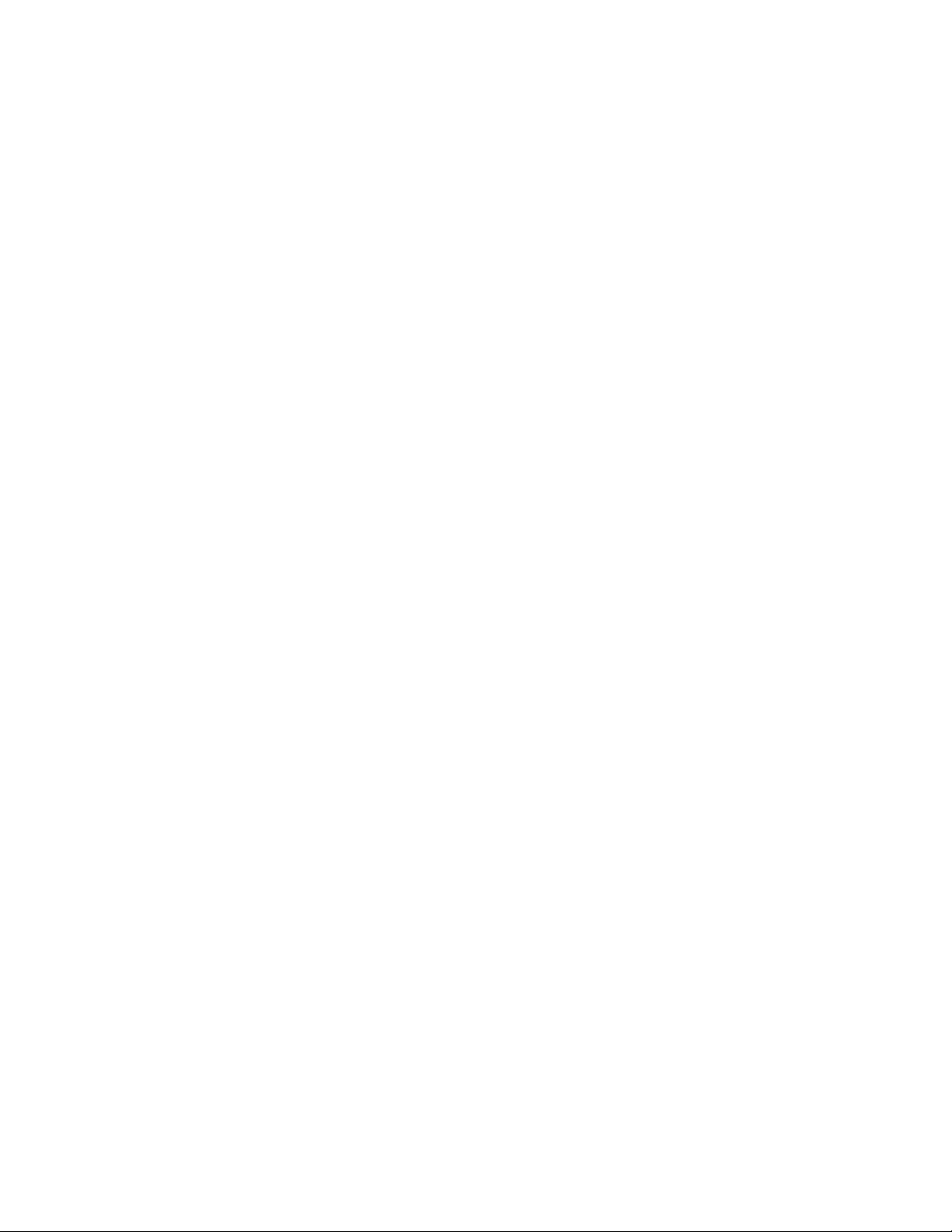
Caracteristicideintrare/ieşire(I/E)
•Portserialcu9pini(unulstandardşiunulopţional)
•OptconectoriUniversalSerialBus(USB)(doipepanouldinfaţăşişasepepanouldinspate)
•UnconectorDisplayPort
•UnconectorEthernet
•UnconectorPersonalSystem/2(PS/2)pentrutastatură(opţional)
•UnconectordemousePS/2(opţional)
•UnconectordemonitorVGA
•Treiconectoriaudiopepanouldinspate(conectoraudiodeintrare,conectoraudiodeieşireşiconector
demicrofon)
•Doiconectoriaudiopepanouldinfaţă(conectordemicrofonşiconectordecască)
Pentruinformaţiisuplimentare,vedeţi„Localizareaconectorilor,elementelordecontrolşiindicatoarelordin
faţacalculatorului“lapagina10
şi„Localizareaconectorilordinspatelecalculatorului“lapagina11.
Expansiune
•UnslotpentruplacăPCIExpressx1
•UnslotpentruplacăgracăPCIExpressx16
•DouălocaşurideunitateHDD
•Douălocaşurideunitateoptică
•DouăsloturipentruplacăPCI
Sursădealimentare
Calculatoruldumneavoastrăestelivratcuunuldintreurmătoareletipuridesursedealimentare:
•Sursădealimentarede280Wcudetectareautomatăatensiunii
•Sursădealimentarede450Wcudetectareautomatăatensiunii
Caracteristiciledesecuritate
•PosibilitateadeaactivasauadezactivaindividualconectoriiUSB
•Posibilitateadeaactivasauadezactivaundispozitiv
•SoftwareComputraceAgentîncorporatînrmware
•Comutatorpentruprezenţacapacului(numitşicomutatordeintruziune)
•Tastaturăcucititordeamprentădigitală(unelemodele)
•Paroladepornire(POP),parolădeadministratorşiparolăpentruunitateHDDpentrublocareautilizării
neautorizateacalculatorului
•Controlulsecvenţeidepornire
•Pornirefărătastaturăsaumouse
•Suportpentruundispozitivdeblocareacablului
•Suportpentrulacăt
•Suportpentrublocajcucabluintegrat(blocajKensington)
•TrustedPlatformModule(TPM)
Pentruinformaţiisuplimentare,vedeţiCapitolul4„Securitate“lapagina29
Capitolul1.Priviregeneralăasupraprodusului3
.
Page 16

Programedeaplicaţiepreinstalate
Calculatoruldumneavoastrăestelivratcuuneleprogramedeaplicaţiecaresăvăuşurezelucrul.Pentru
informaţiisuplimentare,vedeţi„ProgrameleLenovo“lapagina5.
Sistemdeoperarepreinstalat
Pecalculatorestepreinstalatunuldintreurmătoarelesistemedeoperare:
•SistemuldeoperareMicrosoftWindows7
•SistemuldeoperareMicrosoftWindows8
Sistem(e)deoperare,certicatsautestatpentrucompatibilitate1(variazăînfuncţiedetipuldemodel)
•Linux
®
•MicrosoftWindowsXPProfessionalSP3
1.Sistemeledeoperareprezentateaicisuntcerticatesautestatepentrucompatibilitateînmomentultipăririiacestei
publicaţii.EsteposibilcadupăapariţiaacesteipublicaţiiLenovosăanunţeşialtesistemedeoperarecompatibilecu
calculatoruldumneavoastră.Aceastălistăpoatesuferimodicări.Pentruadeterminadacăunsistemdeoperarea
fostcerticatsautestatpentrucompatibilitate,vizitaţisitulWebalfurnizoruluisistemuluideoperarerespectiv.
4GhidulutilizatoruluiThinkCentre
Page 17
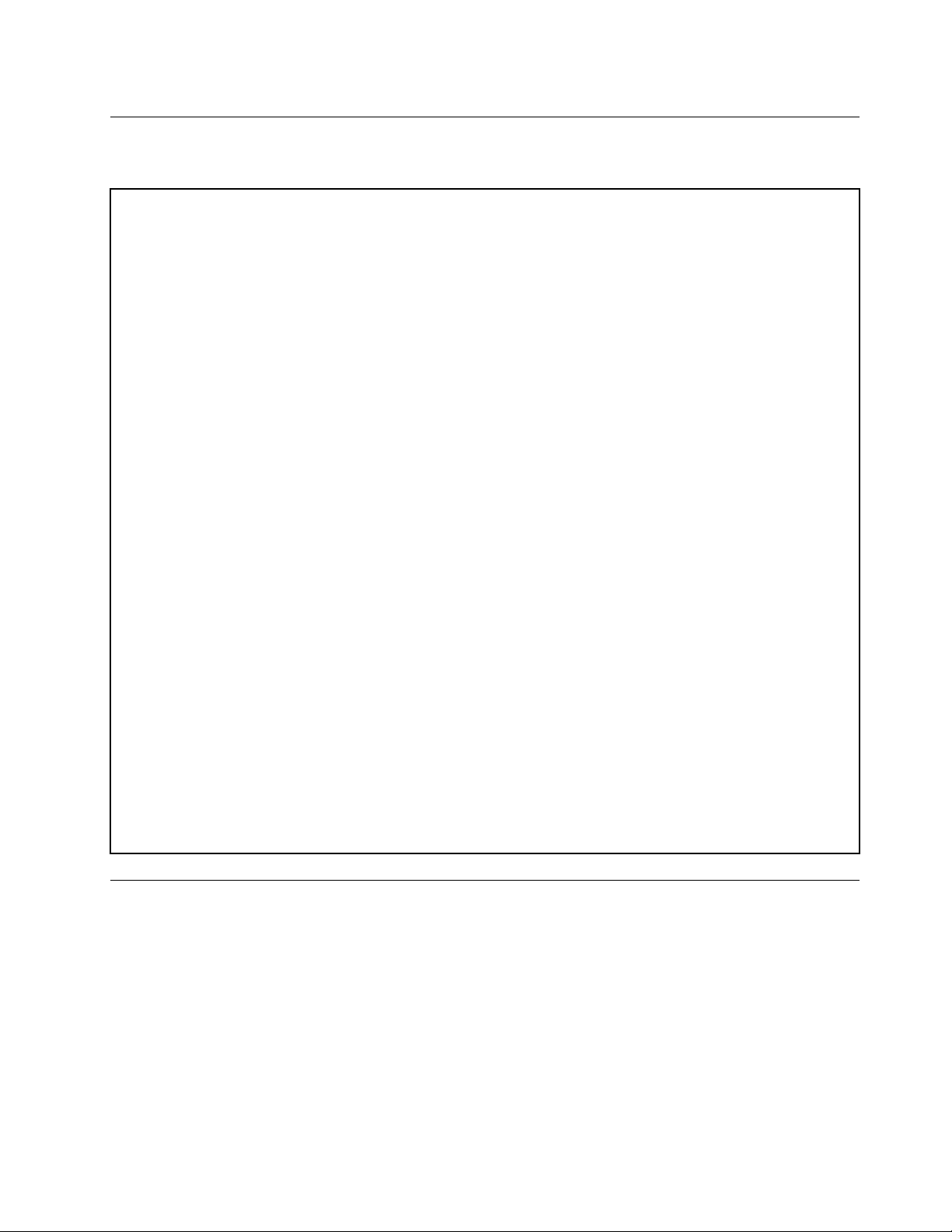
Specicaţii
Aceastăsecţiuneconţinespecicaţiilezicealecalculatoruluidumneavoastră.
Dimensiuni
Lăţime:175mm(6,89inchi)
Înălţime:414mm(16,30inchi)
Adâncime:442mm(17,40inchi)
Greutate
Conguraţiamaximălalivrare:11kg(24,25lb)
Mediu
•Temperaturăaer:
Operaţional:10°Cla35°C(50°Fla95°F)
Stocare:-40°Cla60°C(-40°Fla140°F)înambalajuloriginal
Stocare:-10°Cla60°C(14°Fla140°F)fărăambalaj
•Umiditate:
Operaţional:20la80%(fărăcondensare)
Stocare:20la90%(fărăcondensare)
•Altitudine:
Operaţional:-50la10.000ft(-15,2la3.048m)
Stocare:-50la35.000ft(-15,2la10.668m)
Intrareelectrică
•Tensiuneintrare:
-Intervalvaloriminime:
Minim:100Vc.a.
Maxim:127Vc.a.
Intervalfrecvenţădeintrare:50-60Hz
-Intervalvalorimaxime:
Minim:200Vc.a.
Maxim:240Vc.a.
Intervalfrecvenţădeintrare:50-60Hz
ProgrameleLenovo
CalculatoruldumneavoastrăestelivratcuprogrameLenovocaresăvăuşurezelucrulşisă-lfacămaisigur.
ProgramelepotvariaînfuncţiedetipulsistemuluideoperareWindowspreinstalat.
AccesareaprogramelorLenovoînsistemuldeoperareWindows7
DacăutilizaţisistemuldeoperareWindows7,puteţiaccesaprogrameleLenovodinprogramulLenovo
ThinkVantage
®
ToolssaudinPanouldecontrol.
Capitolul1.Priviregeneralăasupraprodusului5
Page 18
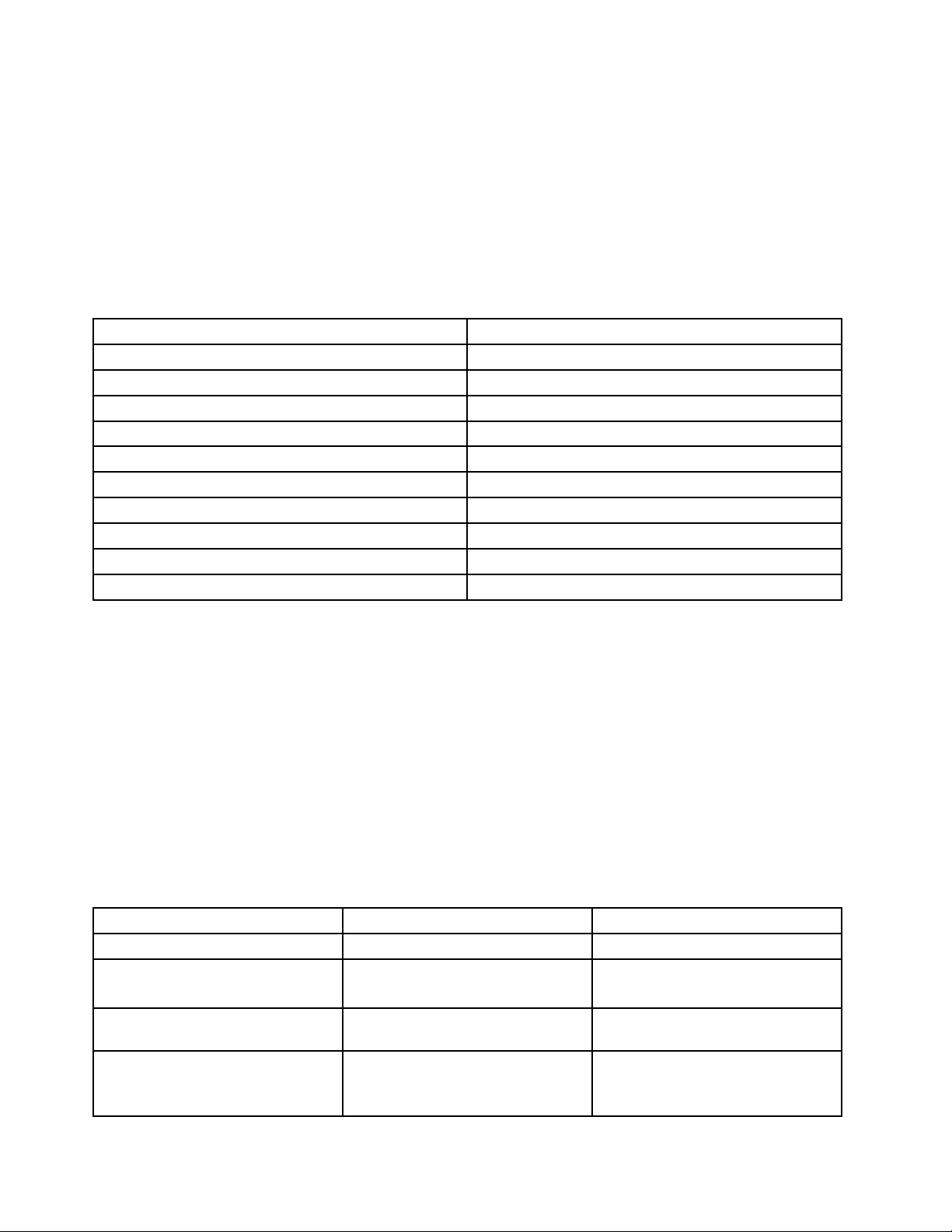
AccesareaprogramelorLenovodinprogramulLenovoThinkVantageTools
PentruaaccesaprogrameleLenovodinprogramulLenovoThinkVantageT ools,faceţiclicpeStart➙
AllPrograms➙LenovoThinkVantageTools.Apoifaceţidubluclicpepictogramaprogramuluipentru
a-laccesa.
Notă:DacăopictogramădeprogramdinfereastradenavigaţieaprogramuluiLenovoThinkVantageTools
esteluminatăcuintensitateredusă,aceastaindicănecesitateadeainstalamanualprogramul.Faceţidublu
clicpepictogramaprogramuluipentruainstalaprogramul.Apoiurmaţiinstrucţiuniledepeecran.Când
procesuldeinstalareseîncheie,pictogramaprogramuluisevaactiva.
Tabela1.ProgramedinprogramulLenovoThinkVantageTools
Program
CommunicationsUtilityConferinţăWeb
FingerprintSoftwareCititordeamprentă
LenovoSolutionCenterSănătateasistemuluişidiagnosticare
PasswordManagerDepozitparole
PowerManager
RecoveryMedia
RescueandRecovery
SimpleTapSimpleTap
SystemUpdate
ViewManagementUtility
®
Numepictogramă
Controaledealimentare
Discuriderecuperaredinfabrică
EnhancedBackupandRestore
Actualizareşidriver-e
Conguraţieecran
Notă:Esteposibilcauneleprogramesănuedisponibileînfuncţiedemodelulcalculatoruluidumneavoastră.
AccesareaprogramelorLenovodinPanouldecontrol
PentruaaccesaprogrameleLenovodinPanouldecontrol,faceţiclicpeStart➙ControlPanel.Apoi,în
funcţiedeprogramulpecaredoriţisăîlaccesaţi,faceţiclicpesecţiuneacorespunzătoareşiapoifaceţiclic
petextulverdecorespunzător.
Notă:DacănugăsiţiprogramuldecareaveţinevoieînPanouldecontrol,deschideţifereastradenavigarea
programuluiLenovoThinkVantageToolsşifaceţidubluclicpepictogramaluminatăcuintensitateredusă
pentruainstalaprogramuldecareaveţinevoie.Apoiurmaţiinstrucţiuniledepeecran.Cândprocesulde
instalareseîncheie,pictogramaprogramuluisevaactivaşiveţiputeagăsiprogramulînPanouldecontrol.
ProgrameleşisecţiunilecorespunzătoareşitexteleverzidinPanouldecontrolsuntlistateînurmătorultabel.
Tabela2.ProgrameînPanouldecontrol
Program
CommunicationsUtility
FingerprintSoftwareSistemşisecuritate
LenovoSolutionCenterSistemşisecuritateLenovo-Sănătateasistemuluişi
PasswordManager
SecţiuneControlPanelTextverdeînControlPanel
Hardwareşisunet
Hardwareşisunet
Sistemşisecuritate
ConturiutilizatorşiSiguranţa
familiei
Lenovo-ConferinţăWeb
Lenovo-Cititordeamprentă
diagnosticare
Lenovo-Depozitparole
6GhidulutilizatoruluiThinkCentre
Page 19
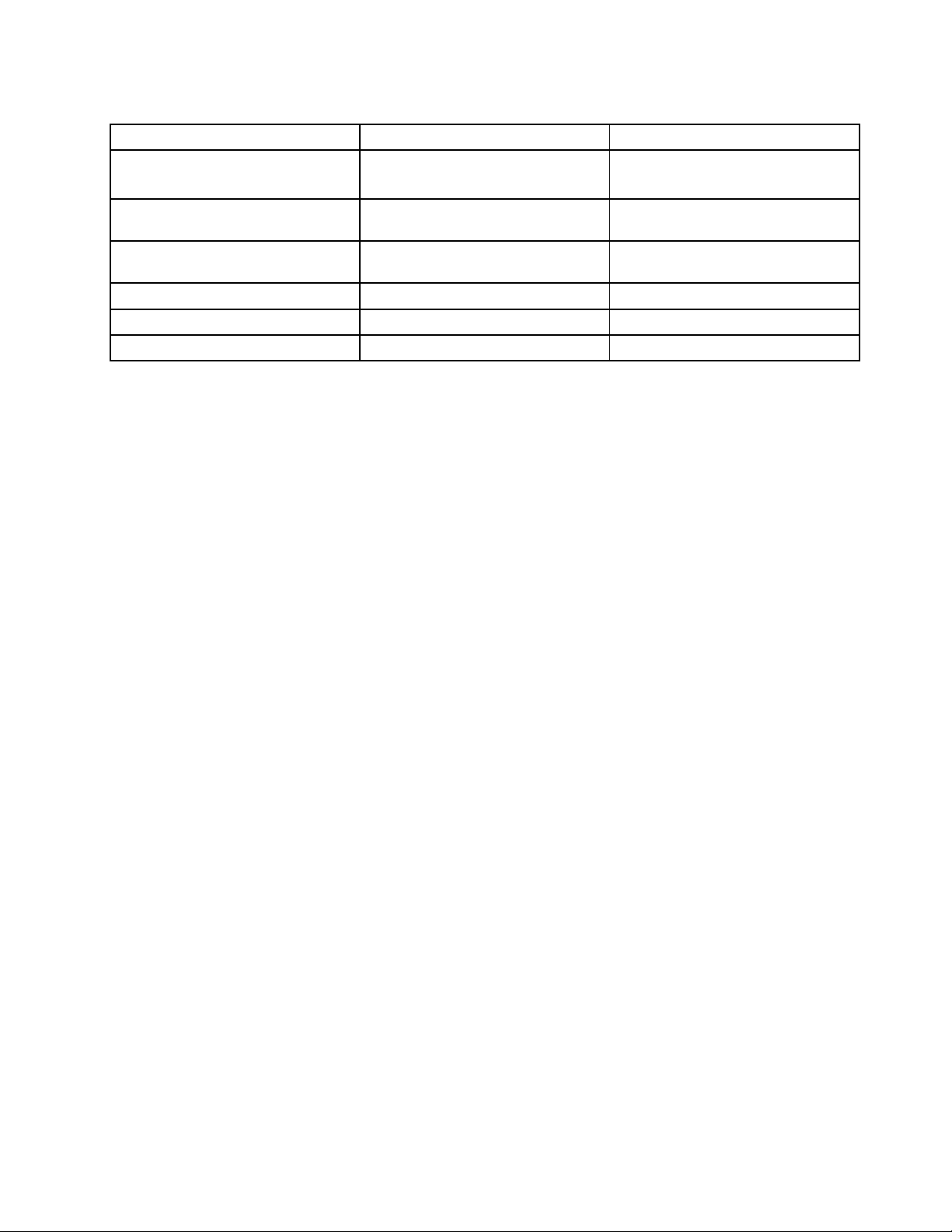
Tabela2.ProgrameînPanouldecontrol(continuare)
Program
PowerManagerHardwareşisunet
RecoveryMedia
RescueandRecovery
SimpleTap
SystemUpdateSistemşisecuritate
ViewManagementUtility
SecţiuneControlPanelTextverdeînControlPanel
Lenovo-Controaledevolum
Sistemşisecuritate
Sistemşisecuritate
Sistemşisecuritate
Programe
Sistemşisecuritate
Lenovo-Discuriderecuperare
dinfabrică
Lenovo-EnhancedBackupand
Restore
Lenovo-SimpleT ap
Lenovo-Actualizareşidriver-e
LenovoViewManagementUtility
Notă:Esteposibilcauneleprogramesănuedisponibileînfuncţiedemodelulcalculatoruluidumneavoastră.
AccesareaprogramelorLenovoînsistemuldeoperareWindows8
ÎncazulîncarecalculatorulesteprevăzutcusistemuldeoperareWindows8,puteţiaccesaprogramele
Lenovofolosindunadintreurmătoarelecăi:
•FaceţiclicpepictogramaLenovoQuickLaunchdinbaradeactivităţi.Seaşeazăolistădeprograme.
FaceţidubluclicpeunprogramLenovopentrua-llansa.Dacăunprogramdoritnuseaăînlistă,
faceţiclicpepictograma+.
•ApăsaţitastaWindowspentruaaccesaecranulStart.FaceţiclicpeunprogramLenovopentrua-llansa.
Dacănuputeţigăsiprogramuldecareaveţinevoie,deplasaţicursorulîncolţuldindreaptajosalecranului
pentruaaşasimbolurile.ApoifaceţiclicpesimbolulSearchpentruacăutaprogramuldorit.
CalculatoruldumneavoastrăacceptăurmătoareleprogrameLenovo:
•FingerprintSoftware
•LenovoCompanion
•LenovoSettings
•LenovoSolutionCenter
•LenovoQuickLaunch
•LenovoSupport
•PasswordManager
•SystemUpdate
OprezentareaprogramelorLenovo
AceastăsecţiuneoferăoscurtăintroducereaunoradintreprogrameleLenovo.
Notă:Esteposibilcauneleprogramesănuedisponibileînfuncţiedemodelulcalculatoruluidumneavoastră.
•CommunicationsUtility
ProgramulCommunicationsUtilityoferăolocaţiecentralăpentrusetărilecamereiintegrateşiale
microfonului.Controleazăsetărileavansatepentrumicrofonulşicameraintegratepentruaoptimiza
conferinţaWebşiVoiceoverIP(VOIP).
•FingerprintSoftware
Cititorulintegratdeamprentădigitalăcucaresuntechipateuneletastaturivăpermitesăvăînregistraţi
amprentadigitalăşisăoasociaţicuparoladepornire,paroladeunitateHDDşiparolaWindows.Ca
Capitolul1.Priviregeneralăasupraprodusului7
Page 20
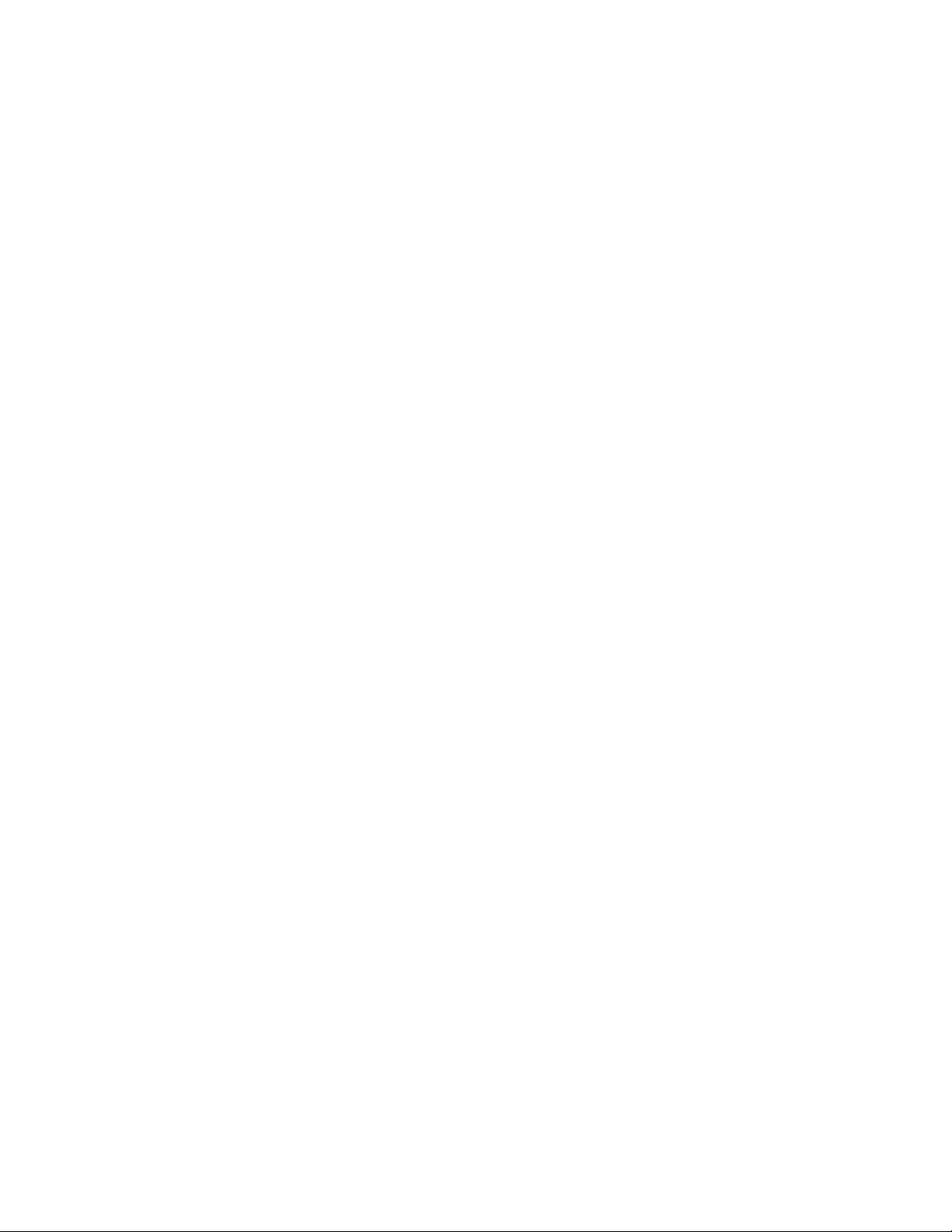
urmare,înloculparolelorpoatefolosităautenticareacuamprentadigitală,accesulindmaisimpluşi
maisigur.Tastaturacucititordeamprentădigitalăestedisponibilăpeunelecalculatoarelesaupoate
cumpărată,pentrucalculatoarelecaresuportăaceastăopţiune.
•LenovoCloudStorage
ProgramulLenovoCloudStorageesteosoluţiepentrustocareaînnorcarevăpermitesăstocaţi
şiere,precumdocumenteşiimagini,peunserver.PuteţiaccesaşierelestocareprinInternetdepe
diferitedispozitiveprecumcalculatoarepersonale,telefoaneinteligentesautablete.Pentruinformaţii
suplimentaredespreprogramulLenovoCloudStorage,vizitaţihttp://www.lenovo.com/cloud.
•LenovoCompanion
PrinprogramulLenovoCompanion,puteţiobţineinformaţiidespreaccesoriipentrucalculatorul
dumneavoastră,puteţivizualizablogurişiarticoledesprecalculatoruldumneavoastrăşiputeţiverica
dacăexistăalteprogramerecomandate.
•LenovoSettings
UtilizaţiprogramulLenovoSettingspentruaîmbunătăţiexperienţadeutilizareacalculatoruluiprin
transformareacalculatoruluiîntr-unhotspotportabil,princongurareasetărilorcamereişiasetăriloraudio,
prinoptimizareasetărilorplanuluidealimentareşiprincreareaşigestionareamaimultorproluridereţea.
•LenovoSolutionCenter
ProgramulLenovoSolutionCentervăpermitesădepanaţişisărezolvaţiproblemelorcalculatorului.Acesta
combinătestedediagnosticare,colectareainformaţiilordespresistem,stareasecurităţiişiinformaţiide
asistenţă,împreunăcusugestiişisfaturipentruabeneciadeperformanţămaximăasistemului.
•LenovoQuickLaunch
ProgramulLenovoQuickLaunchvăoferăaccesrapidlaprogrameleinstalatepecalculator,inclusiv
programeleLenovo,programeleMicrosoftşialteprogramealeunorterţepărţi.
•LenovoSupport
ProgramulLenovoSupportvăpermitesăînregistraţicalculatorullaLenovo,săvericaţistareadesănătate
acalculatoruluişistareabateriei,sădescărcaţişisăvizualizaţimanualealeutilizatorului,săobţineţi
informaţiidespregaranţiepentrucalculatorşisăexploraţiinformaţiiledeajutorşiasistenţă.
•LenovoThinkVantageT ools
ProgramulLenovoThinkVantageToolsvăindicăomulţimedesursedeinformaţiişiasigurăunaccesuşor
ladiverseunelte,pentruavăfacemuncamaisimplăşimaisigură.
•LenovoWelcome
ProgramulLenovoWelcomevăprezintăunelecaracteristicinoiîncorporatedeLenovoşivăghideazăprin
câtevataskuriimportantedesetare,pentruavăajutasăexploataţilamaximumcalculatorul.
•PasswordManager
ProgramulPasswordManagercaptureazăşicompleteazăautomatinformaţiiledeautenticarepentru
programeleWindowsşisite-urileWeb.
•PowerManager
ProgramulPowerManagervăoferăomodalitatecomodăşiexibilăcareacoperătoateaspecteleprivind
gestionareaalimentăriicalculatorului.Văpermitesăreglaţisetăriledealimentarealecalculatoruluipentru
aobţinecelmaibunechilibruîntreperformanţăşieconomiedeenergie.
•RecoveryMedia
ProgramulRecoveryMediavăpermitesărefaceţiconţinutulunităţiiHDDlasetărileimplicitedinfabrică.
•RescueandRecovery
ProgramulRescueandRecoveryesteosoluţiederecuperareşirestauraredisponibilăprinapăsarea
unuisingurbutoncareconţineunsetdeuneltepentruauto-recuperare,carevăajutăsădiagnosticaţi
8GhidulutilizatoruluiThinkCentre
Page 21
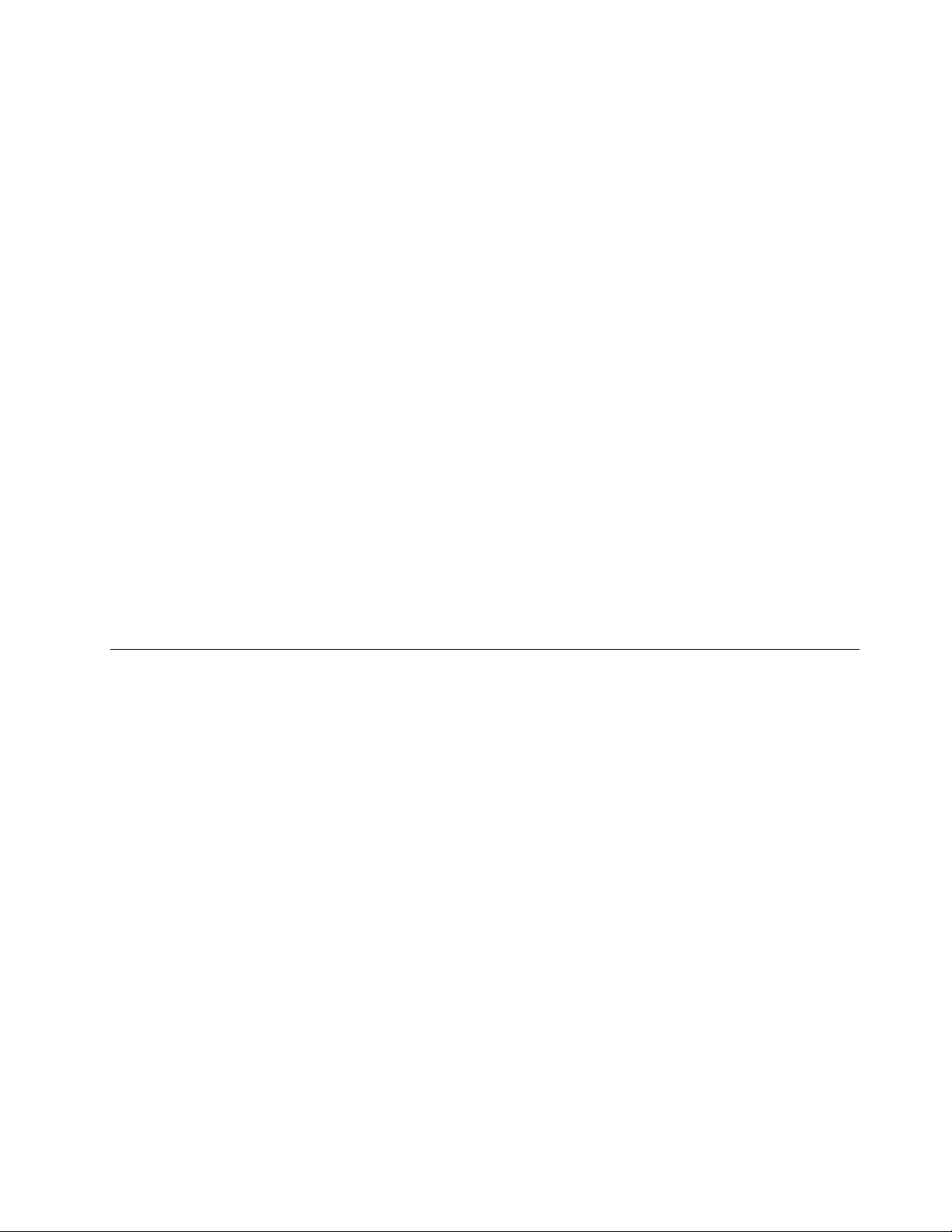
problemelecalculatorului,săobţineţiajutorşisărealizaţirecuperareaîncazulcăderilordesistem,chiar
dacănuputeţipornisistemuldeoperareWindows.
•SimpleTap
ProgramulSimpleTapvăoferăocalerapidădeapersonalizasetăridebazăalecalculatorului,precum
oprireadifuzoarelor,reglareavolumului,blocareasistemuluideoperarealcalculatorului,lansareaunui
program,deschidereauneipaginiweb,deschidereaunuişierşiaşamaideparte.Deasemenea,puteţi
utilizaprogramulSimpleTappentruaaccesaLenovoAppShop,deundeputeţidescărcadiferiteleaplicaţii
şisoftwaredecalculator.
PentruaporniprogramulSimpleT aprapid,procedaţiînfelulurmător:
-FaceţiclicpepictogramapunctdelansareSimpleTaproşiepespaţiuldelucru.Punctuldelansareroşu
estedisponibilpespaţiuldelucrudupăceaţilansatprogramulSimpleTappentruprimadată.
-ApăsaţibutonulalbastruThinkVantagedacătastaturadvs.esteprevăzutăcuunul.
Notă:ProgramulSimpleTapestedisponibilnumaipeanumitemodelecareaupreinstalatsistemulde
operareWindows7.DacămodeluldumneavoastrăWindows7nuesteprevăzutcuprogramulSimpleTap,
îlputeţidescărcadelahttp://www.lenovo.com/support.
•SystemUpdate
ProgramulSystemUpdatevăajutăsămenţineţilazisoftware-uldepecalculatoruldumneavoastrăprin
descărcareaşiinstalareapachetelordeactualizare(programeLenovo,driverededispozitiv,actualizări
UEFIBIOSşialteprogrameprodusedeterţepărţi).
•ViewManagementUtility
ProgramulViewManagementUtilityvăpermitesăorganizaţicuuşurinţăferestreledeschise.Acesta
împarteecranulînmaimultepărţişiapoiredimensioneazăşipoziţioneazăferestreledeschiseîndiferite
părţipentruabenecialamaximdespaţiuldelucru.Deasemenea,programulpoatelucrapemaimulte
monitoarepentruavăîmbunătăţiproductivitatea.
Locaţiile
Aceastăsecţiuneconţineinformaţiicaresăvăajutesălocalizaţiconectoriidinparteadinfaţăşidinspatea
calculatorului,părţilecomponentealeplăciidesistemşiunităţileinternedincalculatoruldumneavoastră.
Capitolul1.Priviregeneralăasupraprodusului9
Page 22
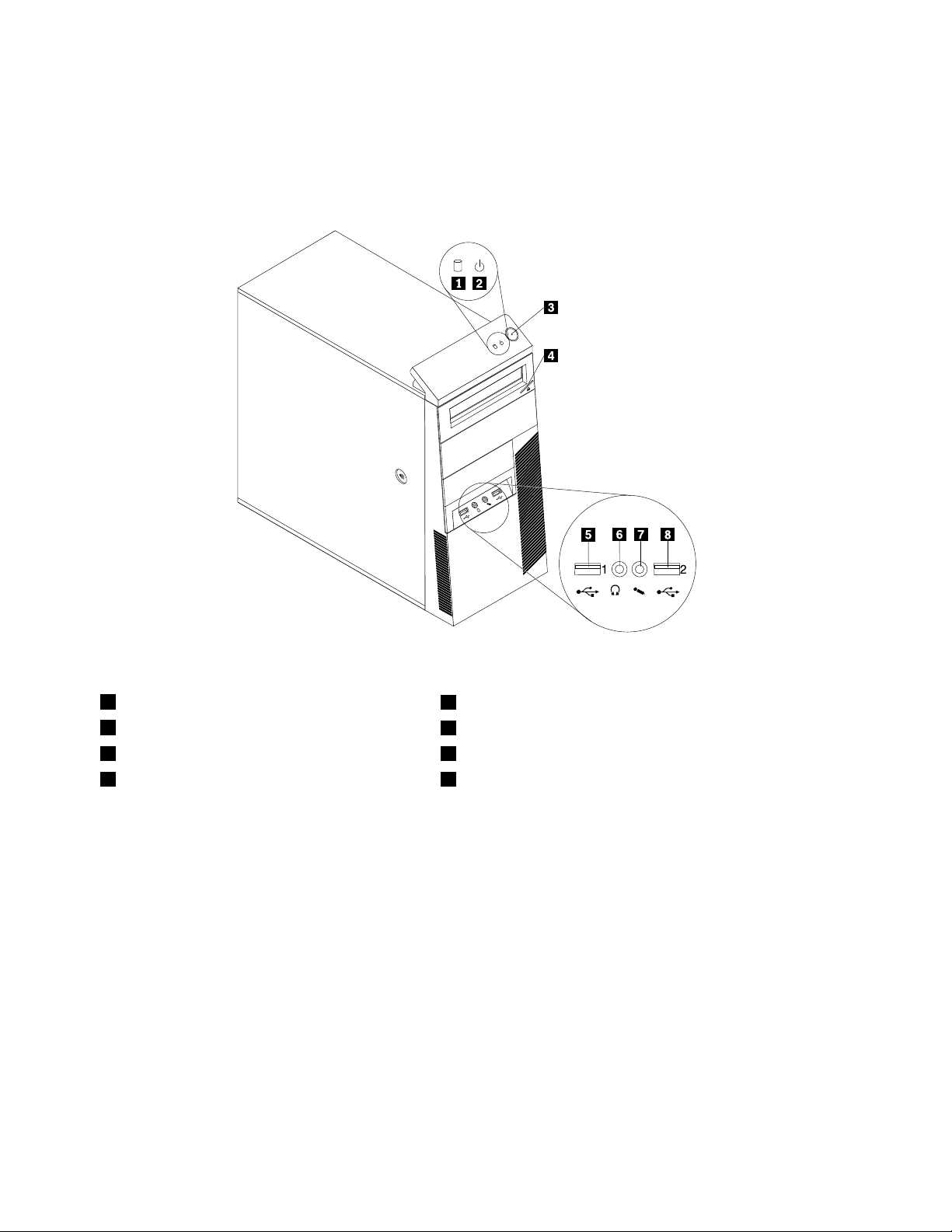
Localizareaconectorilor,elementelordecontrolşiindicatoarelordin faţacalculatorului
Figura1„Locaţiileconectorilor,elementelordecontrolşiindicatorilordinfaţă“lapagina10indicălocalizarea
conectorilor,elementelordecontrolşiindicatoarelordinfaţacalculatorului.
Figura1.Locaţiileconectorilor,elementelordecontrolşiindicatorilordinfaţă
1IndicatoractivitateunitateHDD
2Indicatordealimentare
3Comutatoralimentare7Conectorpentrumicrofon
4Butondeejectare/închidereunitateoptică8ConectorUSB2.0(portUSB2)
5ConectorUSB2.0(portUSB1)
6Conectorpentrucăşti
10GhidulutilizatoruluiThinkCentre
Page 23
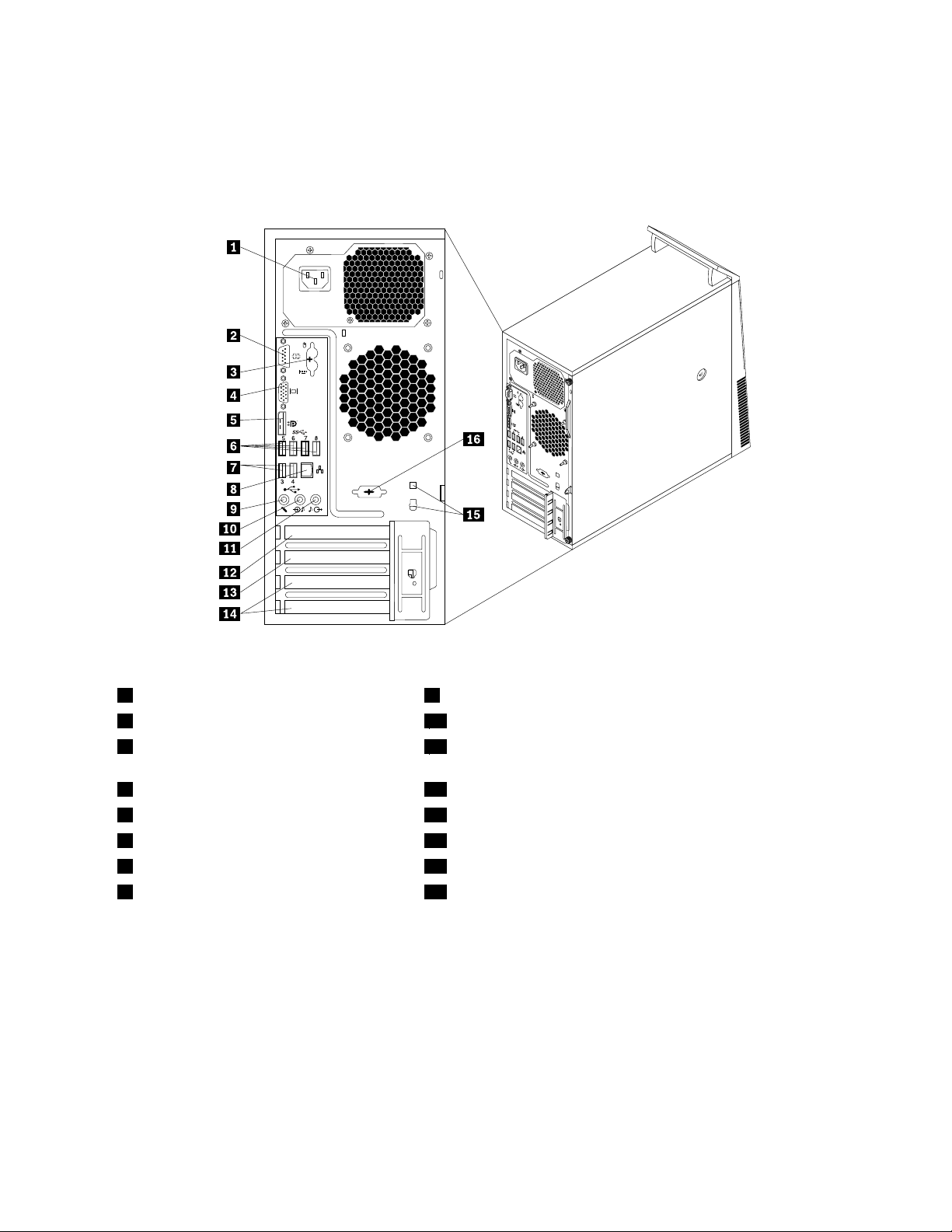
Localizareaconectorilordinspatelecalculatorului
Figura2„Locaţiileconectorilordinspate“lapagina11aratăundeseaăconectoriidinspatelecalculatorului.
Uniiconectoridinspatelecalculatoruluisuntmarcaţicucodurideculoripentruavăajutasăstabiliţiundese
ataşeazăcablurilecalculatorului.
Figura2.Locaţiileconectorilordinspate
1Conectorcordondealimentare9Conectorpentrumicrofon
2Portserial(portserial1)10Conectoraudiodeieşire
3ConectoridetastaturăşimousePS/2
11Conectoraudiodeintrare
(opţional)
4ConectormonitorVGA12SlotplacăgracăPCIExpressx16
5ConectorDisplayPort13SlotplacăPCIExpressx1
6ConectoriUSB3.0(porturiUSBdela5la8)14SloturiplacăPCI(2)
7ConectoriUSB2.0(porturiUSB3şi4)15Sloturiopritordecablu(2)
8ConectorEthernet16Portserialopţional(portserial2)
ConectorDescriere
Conectoraudiodeintrare
Estefolositpentruaprimisemnaleaudiodelaundispozitivaudioextern,cumar
unsistemstereo.Cândataşaţiundispozitivaudioextern,conectaţiuncablu
întreconectorulaudiodeieşiredepedispozitivşiconectorulaudiodeintrarede
pecalculator.
Conectoraudiodeieşire
Estefolositpentruatrimitesemnaleaudiodelacalculatorladispozitiveexterne,
cumardifuzoarelestereocualimentare(difuzoarecuamplicatoareîncorporate),
căştile,tastaturilemultimediasauconectorulaudiodeintraredepeunsistemstereo
saualtdispozitivexterndeînregistrare.
Capitolul1.Priviregeneralăasupraprodusului11
Page 24
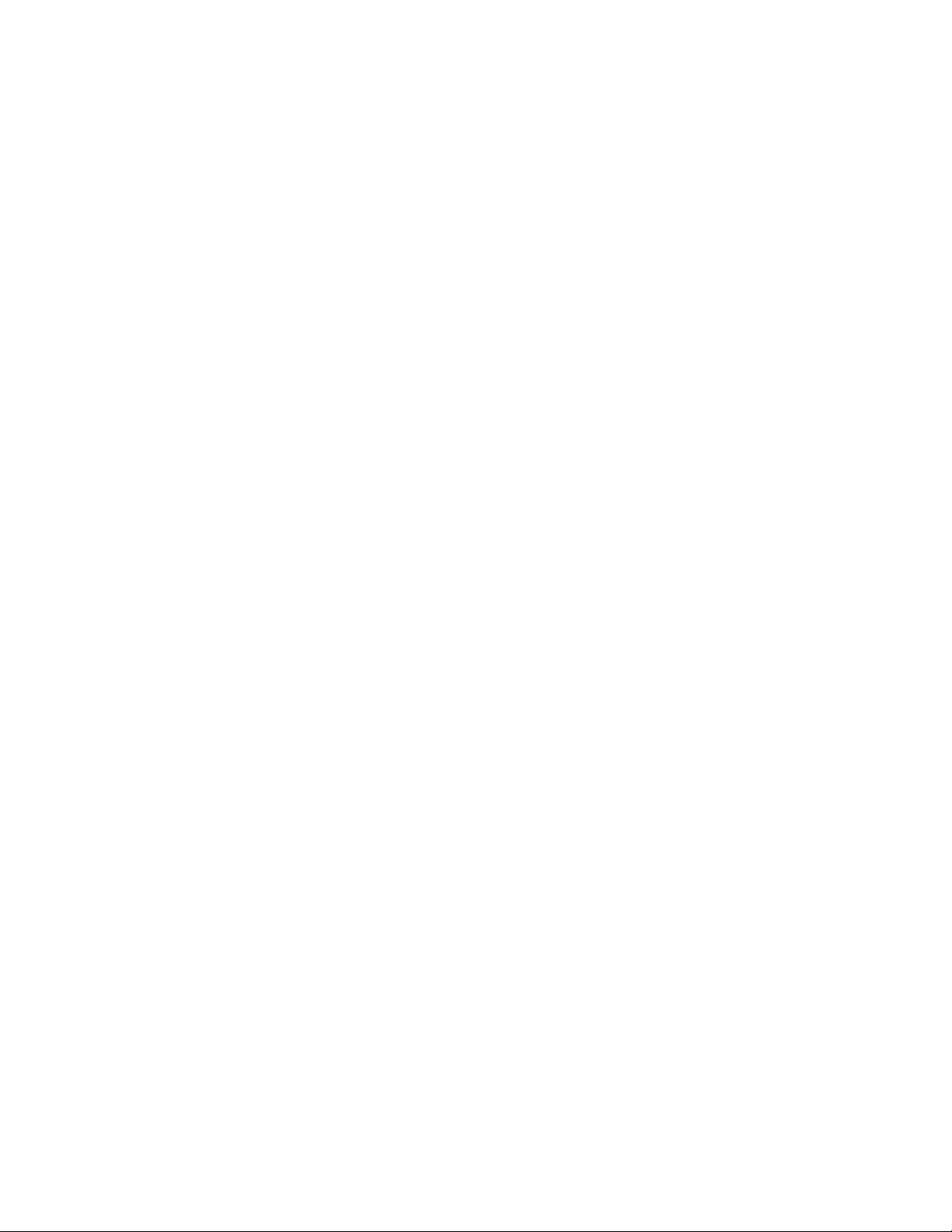
ConectorDescriere
ConectorDisplayPortEstefolositpentruaataşaunmonitordeperformanţăînaltă,unmonitorDirectDrive
saualtedispozitivecefolosescunconectorDisplayPort.
ConectorEthernetEstefolositpentruaataşauncabluEthernetpentruoreţealocală(LAN).
Notă:PentruaoperacalculatorulînlimiteleFCCpentruClasaB,folosiţiuncablu
EthernetdinCategoria5.
Conectormicrofon
ConectortastaturăPS/2
(opţional)
ConectormousePS/2(opţional)
Portserial
ConectorUSB2.0EstefolositpentruaataşaundispozitivcarenecesităunconectorUSB2.0,cumar
ConectorUSB3.0EstefolositpentruaataşaundispozitivcarenecesităunconectorUSB2.0sau3.0,
ConectormonitorVGAEstefolositpentruaataşaunmonitorVGAsaualtedispozitivecarefolosescun
Îlfolosiţipentruaataşaunmicrofonlacalculatoratuncicânddoriţisăînregistraţi
sunetesaudacăfolosiţiunsoftwarederecunoaştereavorbirii.
EstefolositpentruaataşaotastaturăcareutilizeazăunconectordetastaturăPS/2.
Estefolositpentruaataşaunmouse,untrackballsaualtedispozitivedeindicarece
utilizeazăunconectordemousePS/2.
Estefolositpentruaataşaunmodemextern,oimprimantăserialăsaualte
dispozitiveceutilizeazăunportserialpe9pini.
otastaturăUSB,unmouseUSB,unscanerUSBsauoimprimantăUSB.Dacă
aveţimaimultdeoptdispozitiveUSB,puteţisăcumpăraţiunhubUSB,pecareîl
puteţifolosipentruaconectadispozitiveUSBadiţionale.
cumarotastaturăUSB,unmouseUSB,unscanerUSBsauoimprimantăUSB.
DacăaveţimaimultdeoptdispozitiveUSB,puteţisăcumpăraţiunhubUSB,pe
careîlputeţifolosipentruaconectadispozitiveUSBadiţionale.
conectordemonitorVGA.
12GhidulutilizatoruluiThinkCentre
Page 25
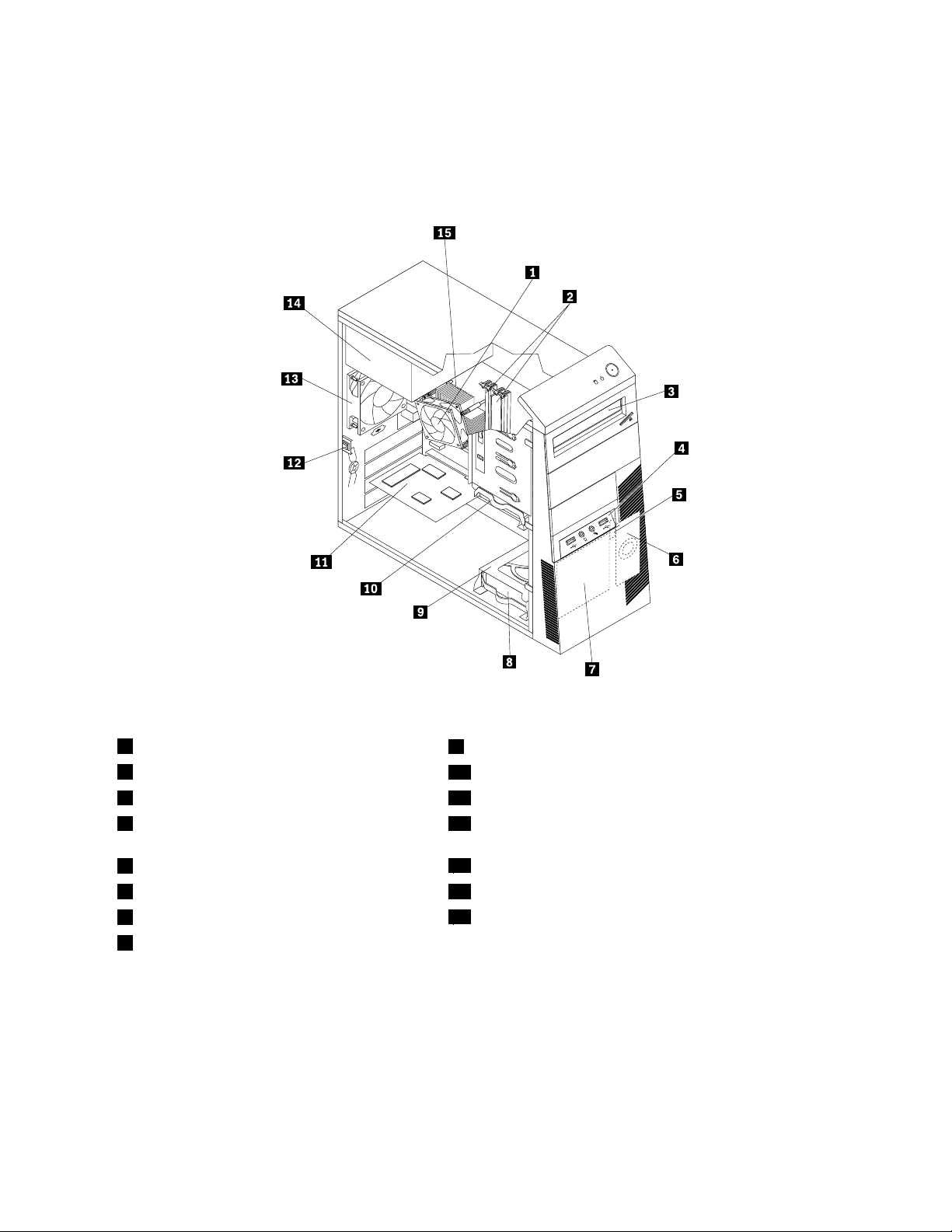
Localizareacomponentelor
Figura3„Locaţiilecomponentelor“lapagina13aratălocaţiilediverselorcomponentealecalculatorului
dumneavoastră.Pentruaînlăturacapaculcalculatorului,vedeţi„Înlăturareacapaculuicalculatorului“la
pagina36.
Figura3.Locaţiilecomponentelor
1Ansambluradiatorşiventilator
2Moduledememorie
3Unitateoptică11PlacăPCI(unelemodele)
4AnsambluUSBşiaudiofaţă12Comutatorprezenţăcapac(comutatordeintruziune)(unele
5Senzortermic
6Conectordedifuzorintern(unelemodele)14Ansamblusursădealimentare
7Ansamblulventilatorfaţă(unelemodele)
8UnitateHDDsecundară(unelemodele)
9CompartimentdeunitateHDDsecundar
10UnitateHDDprimară
modele)
13Ansambluventilatorspate
15Microprocesor
Localizareapărţilorcomponentepeplacasistem
Notă:Calculatorulvăestelivratcuunadintreurmătoareleplăcisistem.
Capitolul1.Priviregeneralăasupraprodusului13
Page 26
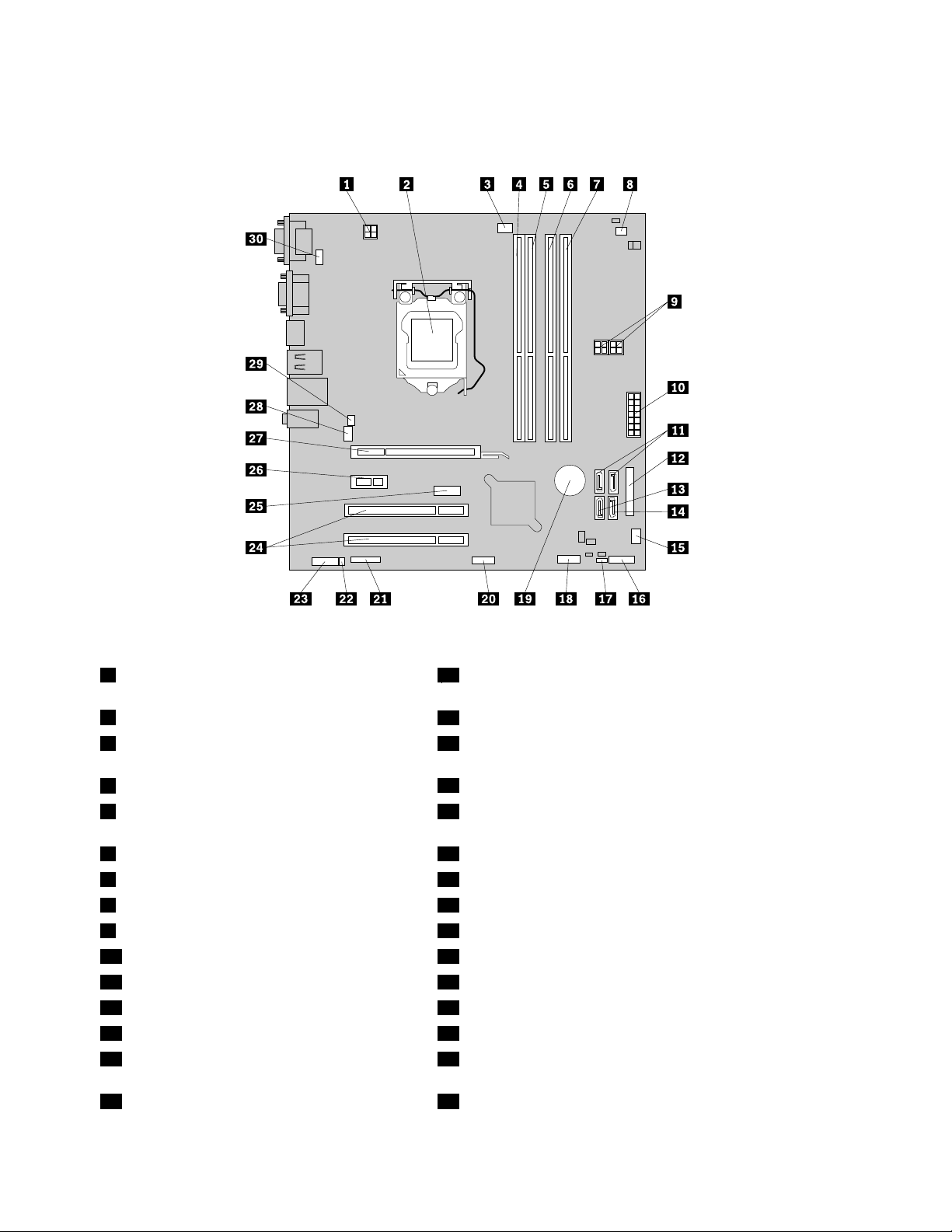
Figura4„Locaţiilepărţilorcomponentepeplacasistem“lapagina14aratălocaţiilepărţilorcomponente
peuntipdeplacădesistem.
Figura4.Locaţiilepărţilorcomponentepeplacasistem
1Conectormicroprocesorcu4pini16Conectorpepanouldinfaţă(pentruconectareaindicatorilor
LEDşiacomutatoruluidealimentare)
2Microprocesor
3Conectorventilatormicroprocesor18ConectorUSBfrontal1(pentruconectareaporturilorUSB
17JumpercurăţareCMOS/recuperare
1şi2depemascafrontală)
4Slotmemorie1(DIMM1)
5Slotmemorie2(DIMM2)20ConectorUSBfrontal2(pentruconectareaunuidispozitiv
19Baterie
USBsuplimentar)
6Slotmemorie3(DIMM3)21Conectorserial(COM2)
7Slotmemorie4(DIMM4)22Conectordifuzorintern
8Conectorsenzortermic23Conectoraudiofaţă
9ConectoriSATAcu4pini(2)24SloturiplacăPCI(2)
10Conectoralimentarecu14pini25ConectorDisplayPort
11ConectoriSATA1şi2(conectoriSAT A3.0)26SlotplacăPCIExpressx1
12Conectorparalel27SlotplacăgracăPCIExpressx16
13ConectoreSATA28Conectorventilatordesistem
14ConectorSAT A3(conectorSATA2.0)29Conectorcomutatordeprezenţăcapac(conectorcomutator
deintruziune)
15Conectorventilatoralimentare30ConectormouseşitastaturăPS/2
14GhidulutilizatoruluiThinkCentre
Page 27
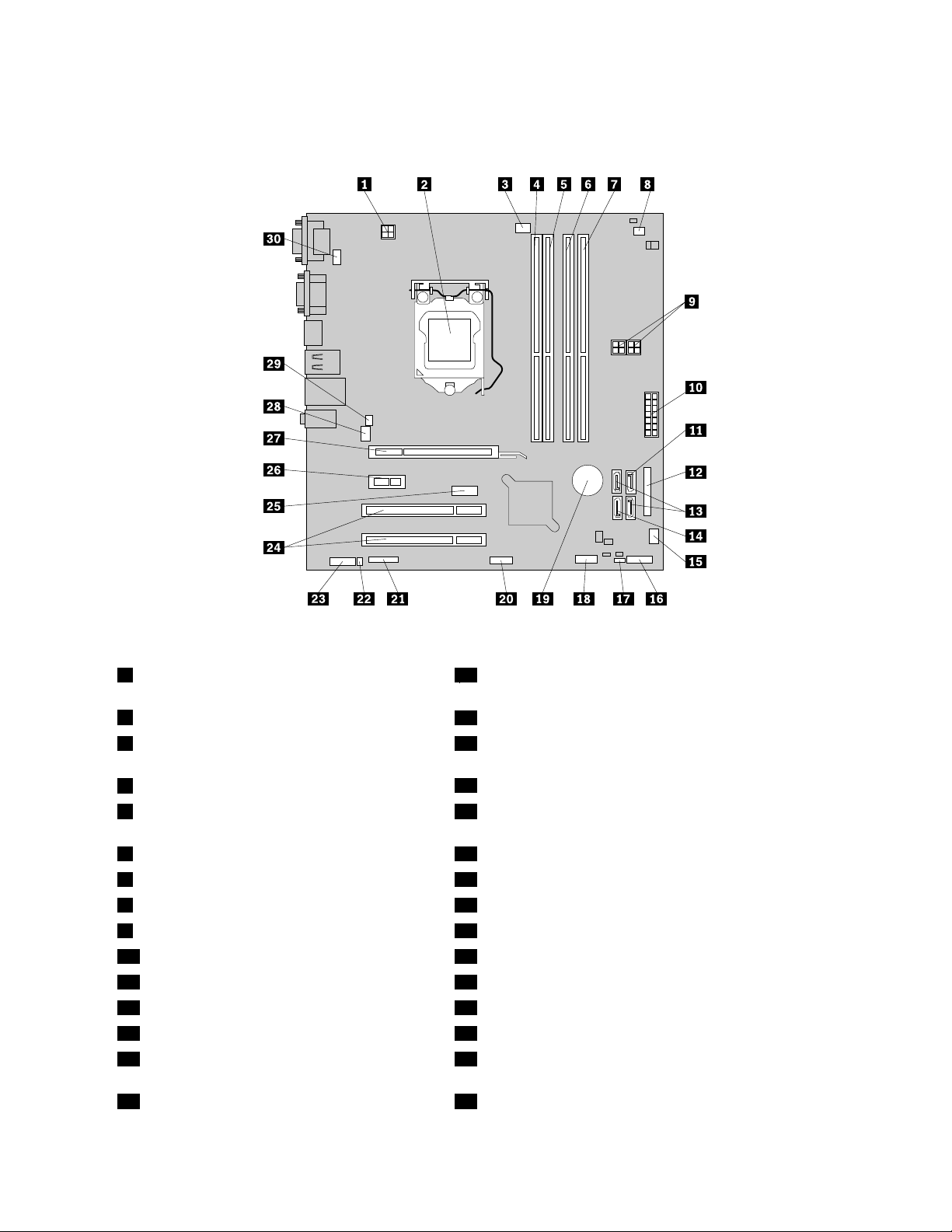
Figura5„Locaţiilepărţilorcomponentepeplacasistem“lapagina15aratălocaţiilepărţilorcomponentepe
celălalttipdeplacădesistem.
Figura5.Locaţiilepărţilorcomponentepeplacasistem
1Conectormicroprocesorcu4pini16Conectorpepanouldinfaţă(pentruconectareaindicatorilor
LEDşiacomutatoruluidealimentare)
2Microprocesor
3Conectorventilatormicroprocesor18ConectorUSBfrontal1(pentruconectareaporturilorUSB
17JumpercurăţareCMOS/recuperare
1şi2depemascafrontală)
4Slotmemorie1(DIMM1)
5Slotmemorie2(DIMM2)20ConectorUSBfrontal2(pentruconectareaunuidispozitiv
19Baterie
USBsuplimentar)
6Slotmemorie3(DIMM3)21Conectorserial(COM2)
7Slotmemorie4(DIMM4)22Conectordifuzorintern
8Conectorsenzortermic23Conectoraudiofaţă
9ConectoriSATAcu4pini(2)24SloturiplacăPCI(2)
10Conectoralimentarecu14pini25ConectorDisplayPort
11ConectorSAT A1(conectorSATA3.0)26SlotplacăPCIExpressx1
12Conectorparalel27SlotplacăgracăPCIExpressx16
13ConectoriSATA2şi3(conectoriSAT A2.0)28Conectorventilatordesistem
14ConectoreSATA29Conectorcomutatordeprezenţăcapac(conectorcomutator
deintruziune)
15Conectorventilatoralimentare30ConectormouseşitastaturăPS/2
Capitolul1.Priviregeneralăasupraprodusului15
Page 28
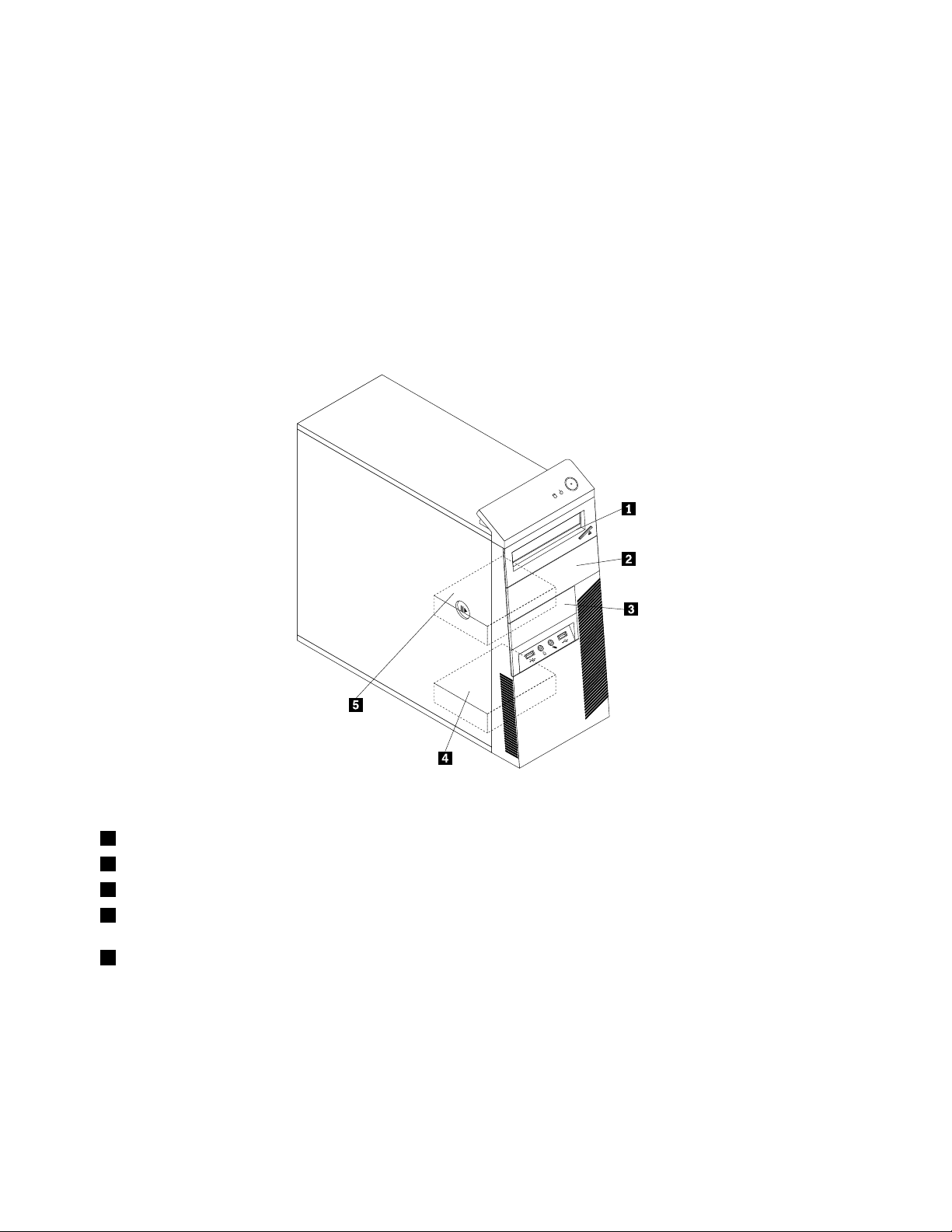
Localizareaunităţilorinterne
Unităţileinternesuntdispozitivepecarecalculatorulleutilizeazăpentruacitişiastocadatele.Puteţiadăuga
unităţiîncalculator,pentruamăricapacitateadestocareşia-ipermitecalculatoruluisăciteascăaltetipuri
demediidestocare.Unităţileinternesuntinstalateînlocaşuri.Înacestmanual,sefacereferirelalocaşuri
folosindtermeniilocaşul1,locaşul2şiaşamaideparte.
Cândinstalaţisauînlocuiţiounitateinternă,esteimportantsăreţineţitipulşidimensiuneaunităţiipecare
oputeţiinstalasauînlocuiînecarelocaşşisăconectaţiînmodcorectcablurilelaunitateainstalată.
Consultaţisecţiuneacorespunzătoaredin„Instalareasauînlocuireahardware-ului“lapagina35
instrucţiunidespreinstalareasauînlocuireaunităţilorpentrucalculatoruldumneavoastră.
Figura6„Locaţiilelocaşurilordeunitate“lapagina16aratălocaţialocaşurilordeunitate.
pentru
Figura6.Locaţiilelocaşurilordeunitate
1Locaşul1-Locaşdeunitateoptică(cuounitateopticăinstalatălaunelemodele)
2Locaşul2-Locaşdeunitateoptică
3Locaşul3-LocaşdeunitatecititordecardurisaucompartimentdeunitateSSDmSATA
4Locaşul4-UnitateSATASSDsecundară(pentruinstalareauneiunităţiSATAHDDde3,5inchisauauneiunităţi
SATASSDde2,5inchi)
5Locaşul5-UnitateSATASSDprincipală(pentruinstalareauneiunităţiSATAHDDde3,5inchisauauneiunităţi
SATASSDde2,5inchi)
16GhidulutilizatoruluiThinkCentre
Page 29
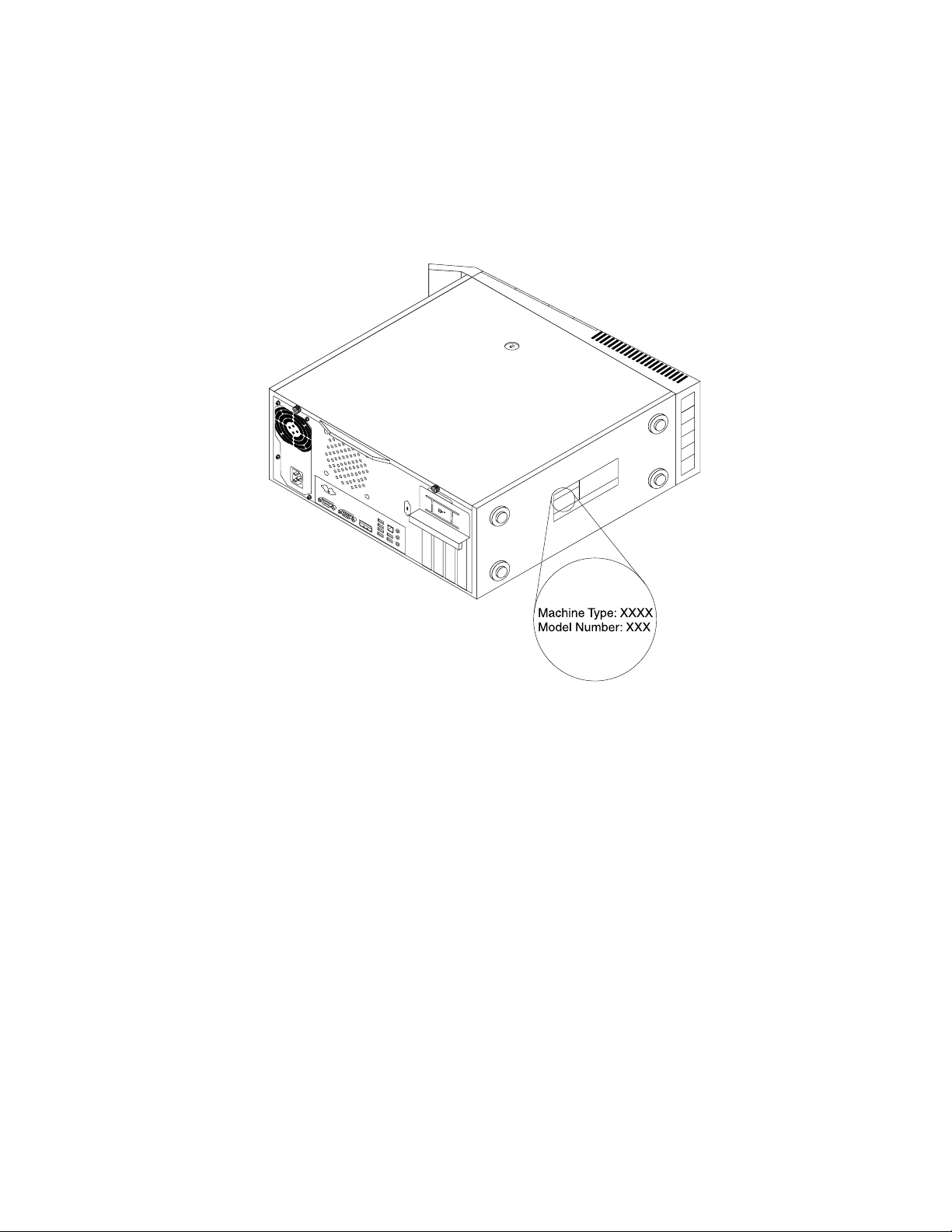
Etichetacutipuldemaşinăşimodelul
Calculatoruldumneavoastrăesteidenticatdeetichetacutipuldemaşinăşimodelul.Cândcontactaţi
Lenovopentruajutor,tipuldemaşinăşiinformaţiiledemodelajutătehnicieniidesuportsăidentice
calculatorulşisăasigureservicemairapid.
Următoarelesuntexempledeetichetecutipuldemaşinăşimodelul.
Figura7.Etichetacutipuldemaşinăşimodelul
Capitolul1.Priviregeneralăasupraprodusului17
Page 30
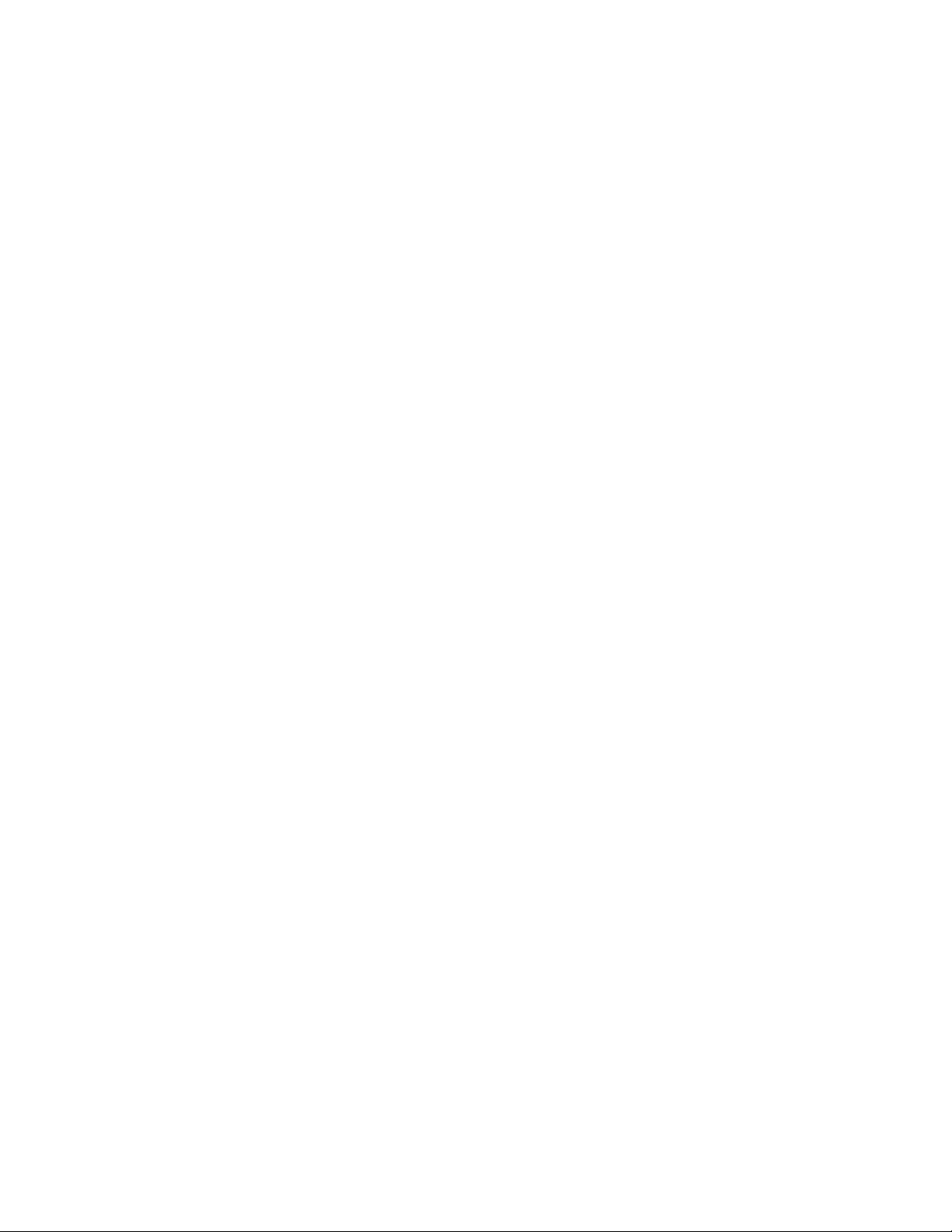
18GhidulutilizatoruluiThinkCentre
Page 31

Capitolul2.Utilizareacalculatorului
Acestcapitolconţineinformaţiidespreutilizareaanumitorcomponentealecalculatorului.
Întrebăripusefrecvent
Acesteasuntcâtevasugestiicarevăvorajutasăoptimizaţiutilizareacalculatoruluidumneavoastră.
PotobţineGhidulutilizatoruluiînaltălimbă?
GhidulutilizatoruluiestedisponibilîndiferitelimbipesitulWebLenovodesuport,la:
http://www.lenovo.com/ThinkCentreUserGuides
Undeseaădiscurilemelederecuperare?
Lenovovăoferăunprogramcucareputeţicreadiscuriderecuperare.Pentrudetaliidesprecreareadiscurilor
derecuperare,vedeţi„Creareamediilorderecuperare“lapagina94.
Înplus,încazuluneidefectăriadiscului,puteţisolicitadiscuriProductRecoverydelaLenovoCustomer
SupportCenter.PentruinformaţiidesprecontactareaCustomerSupportCenter,vedeţiCapitolul11
„Obţinereainformaţiilor,ajutoruluişiservice-ului“lapagina133.ÎnaintedeautilizadiscurileProduct
Recovery,consultaţidocumentaţiafurnizatăcuacestea.
Atenţie:UnpachetcudiscuriProductRecoverypoateconţinemaimultediscuri.Asiguraţi-văcăaveţi
toatediscurilepregătiteînaintedeaîncepeprocesulderecuperare.Întimpulprocesuluiderecuperare,vi
sepoatesolicitasăschimbaţidiscurile.
UndepotgăsiinformaţiidespresistemuldeoperareWindows?
SistemuldeinformaţiiAjutorşiasistenţăWindowsvăoferăinformaţiidetaliatedespreutilizareasistemuluide
operareWindows,pentruavăajutasăobţineţicâtmaimultdelacalculatoruldumneavoastră.Pentrua
accesasistemuldeinformaţiiAjutorşiasistenţăWindows,procedaţiînfelulurmător:
•ÎnsistemuldeoperareWindows7,faceţiclicpeStart➙HelpandSupport.
•ÎnsistemuldeoperareWindows8,deplasaţicursorulîncolţulsusdreaptasaujosdreaptaalecranului
pentruaaşasimbolurile.ApoifaceţiclicpeSettings➙Help.
AccesareaPanouluidecontrolînsistemuldeoperareWindows8
ÎnsistemuldeoperareWindows,puteţivizualizaşimodicasetărilecalculatoruluiprinintermediulPanoului
decontrol.PentruaaccesaPanouldecontrolînsistemuldeoperareWindows8,procedaţiînfelulurmător:
•Depespaţiuldelucru
1.Deplasaţicursorulîncolţulsusdreaptasaujosdreaptaalecranuluipentruaaşasimbolurile.
2.FaceţiclicpeSettings.
3.FaceţiclicpeControlPanel.
•DinecranulStart
1.Deplasaţicursorulîncolţulsusdreaptasaujosdreaptaalecranuluipentruaaşasimbolurile.
2.FaceţiclicpeSearch.
3.ÎnecranulAplicaţii,derulaţiînparteadreaptăşifaceţiclicpeControlPanelînsecţiuneaWindows
System.
©CopyrightLenovo2012
19
Page 32

Utilizareatastaturii
Înfuncţiedemodel,calculatoruldumneavoastrăestedotatecuotastaturăstandard,ecuotastatură
cucititordeamprentă.TasteledecomandărapidăMicrosoftWindowssuntdisponibilepeambeletipuri
detastatură.
Aceastăsecţiuneconţineinformaţiidespreurmătoarelesubiecte:
•„UtilizareatastelordecomandărapidăWindows“lapagina20
•„UtilizareabutonuluialbastruThinkVantage“lapagina20
•„Utilizareaunuicititordeamprentă“lapagina20
UtilizareatastelordecomandărapidăWindows
Atâttastaturanormală,câtşitastaturacucititordeamprentăoferătreitastedecomandărapidăpecarele
puteţiutilizacusistemuldeoperareMicrosoftWindows.
•CeledouătasteculogoWindowssuntaşezatelângătasteleAlt,peambelepărţialetasteispaţiu.Acestea
prezintălogoulWindows.ApăsaţitastaWindowspentruadeschidemeniulStartalsistemuluideoperare
Windows7.ApăsaţitastaWindowspentruacomutaîntrespaţiuldelucrucurentşiecranulStartal
sistemuluideoperareWindows8.AspectullogouluiWindowsdiferăînfuncţiedetipultastaturii.
•TastademeniucontextualesteaşezatălângătastaCtrldinparteadreaptăatasteispaţiu.Apăsândtasta
demeniucontextualseacceseazămeniulcontextualpentruprogramul,pictogramasauobiectulactiv.
Notă:Puteţiutilizamouse-ulsausăgeţilesussaujospentruaevidenţiaselecţiadinmeniu.Puteţiînchide
meniulStartsaumeniulcontextualfăcândclicpemousesauapăsândEscînsistemuldeoperareWindows7.
UtilizareabutonuluialbastruThinkVantage
AnumitetastaturidispundeunbutonalbastruThinkVantagepecareîlputeţiutilizapentruaaccesauncentru
încorporatcuprinzătordeajutorşiinformaţiidelaLenovo.
ÎnsistemuldeoperareWindows7,dacăapăsaţibutonulalbastruThinkVantage,accesaţiprogramul
SimpleTap.Vedeţi„OprezentareaprogramelorLenovo“lapagina7pentruinformaţiisuplimentare.
Utilizareaunuicititordeamprentă
Unelecalculatoaredispundeotastaturăcucititordeamprentă.Pentruinformaţiisuplimentaredespre
cititoruldeamprentă,vedeţi„OprezentareaprogramelorLenovo“lapagina7
PentruadeschideprogramulThinkVantageFingerprintSoftwareşipentruautilizacititoruldeamprentă,
faceţiclicpeStart➙AllPrograms➙LenovoThinkVantageT ools➙FingerprintReader.
Urmaţiinstrucţiuniledepeecran.Pentruinformaţiisuplimentare,consultaţisistemuldeajutorThinkVantage
FingerprintSoftware.
.
20GhidulutilizatoruluiThinkCentre
Page 33

Utilizareamouse-uluicurotiţă
Mouse-ulcurotiţăareurmătoareleelementedecontrol:
1Butonprincipalal
mouse-ului
2RotiţăUtilizaţirotiţapentruacontrolaacţiuneadederulareamouse-ului.Direcţiaîncare
3Butonsecundaral
mouse-ului
Puteţicomutafuncţiilebutoanelorprincipalşisecundaralemouse-uluişimodicaaltecomportamente
impliciteprinintermediulfuncţieidesetareaproprietăţilormouse-uluidinControlPanelalWindows.
Utilizaţiacestbutonpentruaselectasauaccesaunprogramsauunelementde
meniu.
mişcaţirotiţacontroleazădirecţiaacţiuniidederulare.
Utilizaţiacestbutonpentruaaccesaunmeniupentruprogramul,pictogramasau
obiectulactiv.
Reglareasonorului
Sunetulesteoparteimportantăaexperienţeideutilizareacalculatorului.Calculatoruldumneavoastrăare
uncontroleraudiodigitalîncorporatînplacadesistem.Anumitemodeleauunadaptoraudiodeînaltă
performanţăinstalatîntr-unuldintresloturiledeplacăPCI.
Despresunetulcalculatoruluidumneavoastră
Dacăpecalculatoruldumneavoastrăesteinstalatdinfabricăunadaptoraudiodeînaltăperformanţă,
conectoriiaudiodepeplacadesistemdinparteadinspateacalculatoruluisuntînmodnormaldezactivaţi;
utilizaţiconectoriidisponibilipeadaptorulaudio.
Fiecaresoluţieaudiooferăcelpuţintreiconectoriaudio:conectoraudiodeintrare,conectoraudiodeieşire
şiconectordemicrofon.Laanumitemodele,existăşiunalpatruleaconectorpentruataşareaunordifuzoare
stereofărăalimentare(difuzoarecarenuaunevoiedeosursădealimentarec.a.).Adaptorulaudiovă
oferăposibilitateadeaînregistraşiredasunetşimuzică,precumşideavăbucuradesunetînaplicaţiile
multimediasausălucraţicusoftwarederecunoaştereavorbirii.
Opţional,puteţiconectaunsetdedifuzoarestereocualimentarelaconectorulaudiodeieşirepentruavă
bucuradesunetlaocalitatemaibunăcuaplicaţiilemultimedia.
Setareavolumuluidepedesktop
Elementuldecontrolalvolumuluidepedesktopesteaccesibilprinpictogramadevolumdinbaradesarcini,
localizatăîncolţuldindreaptajosaldesktopuluiWindows.Faceţiclicpepictogramavolumşimutaţiglisorul
însussauînjospentruacontrolavolumulsaufaceţiclicpeMutepentruaoprisunetul.Dacăpictogramade
volumnuapareînbaradesarcini,vedeţi„Adăugareapictogrameidevolumînbaradesarcini“lapagina22
Capitolul2.Utilizareacalculatorului21
.
Page 34

Adăugareapictogrameidevolumînbaradesarcini
PentruaadăugapictogramadevolumînbaradesarciniînsistemuldeoperareWindows7,procedaţi
înfelulurmător:
1.Depedesktop-ulWindows,faceţiclicpeStart➙ControlPanel➙AppearanceandPersonalization.
2.ÎnsecţiuneaTaskbarandStartMenu,faceţiclicpeCustomizeiconsonthetaskbar.
3.FaceţiclicpeTurnsystemiconsonoroffşimodicaţicomportamentulvolumuluidelaOfflaOn.
4.FaceţiclicpeOKpentruasalvanoilesetări.
PentruaadăugapictogramadevolumînbaradesarciniînsistemuldeoperareWindows8,procedaţi
înfelulurmător:
1.DeschideţiControlPanelşifaceţiclicpeAppearanceandPersonalization.
2.ÎnsecţiuneaTaskbar,faceţiclicpeCustomizeiconsonthetaskbar.
3.FaceţiclicpeTurnsystemiconsonoroffşimodicaţicomportamentulvolumuluidelaOfflaOn.
4.FaceţiclicpeOKpentruasalvanoilesetări.
SetareavolumuluidinControlPanel
PuteţisetavolumulcalculatoruluidinControlPanel.PentruasetavolumulcalculatoruluidinControlPanel,
procedaţiînfelulurmător:
1.ÎnsistemuldeoperareWindows7,faceţiclicpeStart➙ControlPanel➙HardwareandSound.În
sistemuldeoperareWindows8,deschideţiControlPanelşifaceţiclicpeHardwareandSound.
2.ÎnsecţiuneaSound,faceţiclicpeAdjustsystemvolume.
3.Mutaţiglisoareleînsusşiînjospentruacreştesauscădeavolumulcalculatorului.
UtilizareaCD-urilorşiDVD-urilor
PecalculatoruldumneavoastrăpoateinstalatăounitateDVD-ROMsauounitatecarepoateînregistrape
DVD.UnităţileDVDfolosescmediidestocareCDsauDVDlastandardulindustriei,de12cm(4,75inci).
ÎncazulîncarecalculatorulesteechipatcuounitateDVD,aceastapoatecitidiscuriDVD-ROM,DVD-R,
DVD-RAM,DVD-RWşitoatetipuriledeCD,cumarCD-ROM,CD-RW,CD-RşiCDaudio.Dacăaveţi
ounitatecarepoateînregistrapeDVD,aceastapoateînregistradeasemeneaşipeDVD-R,DVD-RW,
DVD-RAMtipulII,CD-RWstandardşidevitezăridicatăşidiscuriCD-R.
FolosiţiurmătoareleindicaţiicândutilizaţiunitateaDVD:
•Nuaşezaţicalculatorulîntr-olocaţieîncareunitateaesteexpusălaurmătoarele:
-Temperaturăridicată
-Umiditateridicată
-Prafînexces
-Vibraţiiputernicesauşocbrusc
-Osuprafaţăînclinată
-Luminadirectăasoarelui
•NuintroduceţiînunitateniciunaltobiectînafarădeCDsauDVD.
•Înaintedeamutacalculatorul,îndepărtaţiCD-ulsauDVD-uldinunitate.
22GhidulutilizatoruluiThinkCentre
Page 35

ManipulareaşistocareamediilorCDsauDVD
MediileCDşiDVDsuntdurabileşisigure,darnecesităgrijăşimanipularespecială.Cândmanipulaţisau
stocaţiunCDsauDVD,folosiţiurmătoareleindicaţii:
•Ţineţidisculdemargini.Nuatingeţisuprafaţadisculuicarenuesteimprimată.
•Pentruaîndepărtaprafulsauamprentele,ştergeţidisculcuocârpăcurată,moale,dinsprecentruspre
exterior.Ştergereadisculuicuomişcarecircularăpoatecauzapierdereadatelor.
•Nuscrieţisaulipiţihârtiepedisc.
•Nuzgâriaţisaumarcaţidiscul.
•Nuaşezaţisaustocaţidisculînluminadirectăasoarelui.
•Nuutilizaţibenzen,solvenţisaualtesubstanţedecurăţarepentruacurăţadiscul.
•Nuscăpaţişinuîndoiţidiscul.
•Nuintroduceţidiscurideteriorateînunitate.Discuriledeformate,zgâriatesaumurdarepotdeteriora
unitatea.
RedareaunuiCDsauDVD
ÎncazulîncarecalculatorulestelivratcuounitateDVD,puteţiascultaCD-uridemuzicăsauvizionaDVD-uri
culme.PentruaredaunCDsauDVD,procedaţiînfelulurmător:
1.ApăsaţibutonulEject/LoaddepeunitateaDVDpentruadeschidetava.
2.Cândtavaestecompletdeschisă,introduceţiunCDsauDVD.UneleunităţiDVDauunhubdexare
încentru.Dacăunitateadumneavoastrădispunedeacesthubdexare,susţineţitavacuomânăşi
apăsaţipecentrulCD-uluisauDVD-uluipânăcândacestaseaşeazăînpoziţie.
3.ApăsaţidinnoubutonulEject/Loadsauîmpingeţiuşortavapentruaoînchide.ProgramulderedareCD
sauDVDporneşteautomat.Pentruinformaţiisuplimentare,consultaţisistemuldeajutoralprogramului
deredareCDsauDVD.
PentruaîndepărtaunCDsauDVDdinunitateaDVD,procedaţiînfelulurmător:
1.Cucalculatorulpornit,apăsaţibutonulEject/Load.Cândtavasedeschideautomat,îndepărtaţicu
atenţiediscul.
2.ÎnchideţitavaapăsânddinnoubutonulEject/Loadsauîmpingânduşortava.
Notă:DacătavanusedeschidecândapăsaţibutonulEject/Load,introduceţioagrafădehârtieîndreptatăîn
gauradeejectaredeurgenţădinparteadinfaţăaunităţiiDVD.Asiguraţi-văcăunitateanuestealimentată
cândutilizaţiejectareadeurgenţă.UtilizaţibutonulEject/Loadînlocdeejectareadeurgenţă,exceptând
situaţiilecândesteourgenţă.
ÎnregistrareaunuiCDsauDVD
ÎncazulîncarecalculatorulestelivratcuounitatecarepoateînregistrapeDVD,puteţiutilizaunitatea
pentruaînregistraCD-urisauDVD-uri.
PentruaînregistraunCDsauDVD,procedaţiînfelulurmător:
•ÎnsistemuldeoperareWindows7,aveţiinstalatpecalculatorCorelDVDMovieFactoryLenovoEdition
sauPower2Go.
-PentruarulaprogramulCorelDVDMovieFactoryLenovoEdition,faceţiclicpeStart➙AllPrograms
➙CorelDVDMovieFactoryLenovoEdition➙CorelDVDMovieFactoryLenovoEdition.Urmaţi
instrucţiuniledepeecran.
Capitolul2.Utilizareacalculatorului23
Page 36

-PentruarulaprogramulPower2Go,faceţiclicpeStart➙AllPrograms➙PowerDVDCreate➙
Power2Go.Urmaţiinstrucţiuniledepeecran.
•ÎnsistemuldeoperareWindows8,rulaţiprogramulPower2Goprocedânddupăcumurmează:
1.Deplasaţicursorulîncolţulsusdreaptasaujosdreaptaalecranuluipentruaaşasimbolurile.Apoi
faceţiclicpeSearchşiintroduceţiPower2Go.
2.FaceţiclicpePower2Goînpanouldinstângapentruadeschideprogramul.
3.Urmaţiinstrucţiuniledepeecran.
Deasemenea,puteţiutilizaWindowsMedia
®
PlayerpentruaînregistraCD-urisauDVD-uridedate.Pentru
informaţiisuplimentare,vedeţi„Ajutorşisuport“lapagina133
.
24GhidulutilizatoruluiThinkCentre
Page 37

Capitolul3.Dumneavoastrăşicalculatorul
Acestcapitolconţineinformaţiidespreaccesibilitatea,confortulşirelocareacalculatoruluiînalteţărisau
regiuni.
Accesibilitateşiconfort
Practicaergonomicăbunăesteimportantăpentruautilizalacapacitatemaximăcalculatorulpersonalşi
pentruaevitadisconfortul.Aranjaţispaţiuldelucruşiechipamentulpecareîlutilizaţipentruasepotrivi
nevoilorindividualeşispeciculuiactivităţiidumneavoastră.Înplus,utilizaţiobiceiuridemuncăsănătoase
pentruavămaximizaperformanţaşiconfortulatuncicândutilizaţicalculatorul.
Următoarelesubiectevăoferăinformaţiidesprearanjareaspaţiuluidelucru,setareaechipamentului
calculatoruluişistabilireaunorobiceiuridemuncăsănătoase:
Lenovoseangajeazăsăoferepersoanelorcudizabilităţiaccesmaibunlainformaţiişitehnologie.Prin
urmare,următoareleinformaţiioferăasistenţăutilizatorilorcudecienţedeauz,văzsaumobilitatepentru
asebucuralamaximdeutilizareacalculatorului.
Tehnologiideasistenţăasigurăutilizatorilorunaccescorespunzătorlainformaţii.Uneledintreaceste
tehnologiisuntdejaoferitecusistemuldumneavoastrădeoperare,altelepotachiziţionatedeladiverşi
furnizorisaupotaccesateprinintermediulInternetului:
http://www.lenovo.com/healthycomputing
Aranjareaspaţiuluidelucru
Pentruautilizacalculatorulcâtmaiecient,aranjaţiechipamentelefolositeşispaţiuldelucruconform
necesităţilordumneavoastrăşitipuluideactivitateefectuată.Confortuldumneavoastrăareoimportanţă
capitală,darfelulîncarevăaranjaţispaţiuldelucrupoatedeterminatşidefactoricumarsurselede
lumină,circulaţiaaeruluişiloculîncaresuntamplasateprizeleelectrice.
Confortul
Iatăcâtevasfaturipentruavăajutasăgăsiţipoziţiacarevisepotriveştecelmaibine,deşiniciopoziţiede
lucrunuesteidealăpentrutoatălumea.
Dacăsestămultînaceeaşipoziţie,poateapăreaoboseala.Spătarulşisuportuldeşezuttrebuiesăsepoată
reglaindependentşisăasigureunreazembun.Suportuldeşezuttrebuiesăaibăparteadinfaţăcurbată,
pentruareducepresiuneaexercitatăasupracoapselor.Ajustaţisuportuldeşezutastfelîncâtsăaveţi
coapseleparalelecupodeauaşitălpilesăeaşezatepepodeasaupesuportulpentrupicioare.
Cândfolosiţitastatura,ţineţi-văantebraţeleparalelecupodeauaşiîncheieturilemâinilorîntr-opoziţie
confortabilă.Apăsaţiuşorpetaste,cumâinileşidegetelerelaxate.Pentruaobţinenivelulmaximdeconfort,
modicaţiunghiuldeînclinareatastaturiiprinajustareapoziţieipicioarelortastaturii.
©CopyrightLenovo2012
25
Page 38

Reglaţimonitorulastfelîncâtparteadesusaecranuluisăelanivelulochilorsaupuţinmaijos.Amplasaţi
monitorulladistanţăconfortabilă,deobicei51-61cm(20-24inch),şipoziţionaţi-lastfelîncâtsă-lputeţi
vedeafărăatrebuisăvărăsuciţicorpul.Deasemenea,aşezaţilaîndemânăcelelalteechipamentepecare
lefolosiţides,cumartelefonulsaumouse-ul.
Strălucireaşiiluminatul
Poziţionaţimonitorulastfelîncâtsăminimizaţistrălucireaşireexiileprodusedeelementeledeiluminatde
deasupra,deferestreşidealtesursedelumină.Luminareectatădesuprafeţelelucioasepoatecauza
efectesupărătoarepeecranulmonitorului.Cândesteposibil,amplasaţimonitorulastfelîncâtsăfacăun
unghidreptcuferestreleşicelelaltesursedelumină.Dacăestenevoie,reduceţiiluminareadinpartea
superioară,stingânduneledintreelementeledeiluminatsaufolosindbecuricuputeremaimică.Dacă
instalaţimonitorullângăfereastră,folosiţiperdelesaustoruripentruaecranaluminasolară.Întimpulzilei,
cândsemodicăintensitatealuminiidincameră,puteţisăreglaţielementeledecontrolalemonitorului
pentruluminozitateşicontrast.
Dacănuesteposibilsăevitaţireexiilesausăajustaţiiluminarea,poateutilăacoperireaecranuluicuun
ltruîmpotrivastrălucirii.Însăacesteltrepotafectaclaritateaimaginiidepeecran;folosiţi-lenumaidupăce
aţiîncercattoatecelelaltemetodedereducereareexiilor.
Depunereaprafuluicreeazăproblemelegatedestrălucire.Nuuitaţisăştergeţicuregularitateprafuldepe
monitorfolosindocârpămoale,aşacumseindicăîndocumentaţiamonitorului.
Circulaţiaaerului
Calculatorulşimonitorulgenereazăcăldură.Calculatorulareunventilatorcareintroduceaerproaspătşi
evacueazăaerulcald.Aerulcalddinmonitorieseprinoriciiledeaerisire.Blocareaoriciilordeaerisire
poateducelasupraîncălzire,ceeacepoatedeterminaofuncţionaredefectuoasăsauchiardeteriorarea.
Amplasaţicalculatorulşimonitorulastfelîncâtnimicsănublochezeoriciiledeaerisire;deobiceieste
sucientunspaţiude51mm(2inch).Deasemenea,asiguraţi-văcăaerulevacuatnuestedirecţionat
sprecinevadinapropiere.
Prizeleelectriceşilungimeacablurilor
Amplasareanalăacalculatoruluipoatedeterminatădeloculundeseaăprizeleelectrice,delungimea
cordoanelordealimentareşidecablurilecareasigurăconectareacumonitorul,imprimantaşialtedispozitive.
Atuncicândvăaranjaţispaţiuldelucru:
•Evitaţifolosireaprelungitoarelor.Cândesteposibil,introduceţicordonuldealimentarealcalculatorului
directînprizaelectrică.
•Păstraţicordoaneledealimentareşicelelaltecabluridispuseîngrijit,înafaralocurilordetrecereşiaaltor
zoneundearputealovitedecineva.
26GhidulutilizatoruluiThinkCentre
Page 39

Pentruinformaţiisuplimentaredesprecordoaneledealimentare,vedeţi„Cabluriledealimentareşi
adaptoareledealimentare“lapaginavi.
Înregistrareacalculatorului
Cândvăînregistraţicalculatorul,informaţiilesuntintroduseîntr-obazădedatecarepermiteLenovosăvă
contactezeîncazuluneiretrageridepepiaţăsaualuneiproblemegrave.Dupăcevăînregistraţicalculatorul
laLenovo,beneciaţideserviciumairapidcândapelaţilaLenovopentruajutor.Înplus,anumitelocaţiioferă
privilegiisauserviciiextinseutilizatorilorînregistraţi.
PentruaînregistracalculatorullaLenovo,procedaţidupăcumurmează:
•Accesaţihttp://www.lenovo.com/registerşiurmaţiinstrucţiuniledepeecranpentruaînregistra
calculatorul.
•ConectaţicalculatorullaInternetşiînregistraţi-lcuunprogramdeînregistrarepreinstalat:
-PentruWindows7:programulLenovoProductRegistrationpreinstalatselanseazăautomatdupăceaţi
utilizatcalculatorulovreme.Urmaţiinstrucţiuniledepeecranpentruaînregistracalculatorul.
-PentruWindows8:deschideţiLenovoSupport.ApoifaceţiclicpeRegistrationşiurmaţiinstrucţiunile
depeecranpentruaînregistracalculatorul.
Mutareacalculatoruluiîntr-oaltăţarăsauregiune
Cândmutaţicalculatorulîntr-oaltăţarăsauregiune,trebuiesăaveţiînvederestandardeleelectricelocale.
Aceastăsecţiuneconţineinformaţiidespreurmătoarelesubiecte:
•„Comutatoruldeselectareatensiunii“lapagina27
•„Cabluridealimentaredeînlocuire“lapagina28
Comutatoruldeselectareatensiunii
Unelecalculatoaresuntechipatecuuncomutatordeselectareatensiuniielectricedealimentare,amplasat
lângăconectorulcabluluidealimentare,iaraltecalculatoarenuauunastfeldecomutator.Înaintede
avăinstalacalculatorulsaudea-lmutaînaltăţarăsauregiune,trebuiesăvăasiguraţicăaţiselectatpe
calculatortensiuneacorespunzătoareprizeielectricepecareofolosiţi.
PRUDENŢĂ:
Trebuiesăştiţicetensiunelivreazăreţeauaelectrică(priza)lacarevaconectatcalculatorul
dumneavoastră.Dacănuştiţitensiunea,luaţilegăturacucompanialocalădedistribuireaenergiei
electricesauconsultaţisiturileWebocialesaualtepublicaţiidestinatecelorcareviziteazăţara
sauregiuneaîncarevăaaţi.
Încazulîncarecalculatoruldumneavoastrăareuncomutatordeselectareatensiunii,trebuiesăpoziţionaţi
comutatorulastfelîncâtsăeselectatătensiuneafurnizatădeprizadumneavoastrăelectrică.Dacă
poziţionaţigreşitcomutatoruldeselectareatensiunii,calculatorulnuvafuncţionacorectşiesteposibilsăse
deteriorezeiremediabil.Nuconectaţicalculatorullaoprizăelectricădecâtdupăceaţivericatcăpoziţia
comutatoruluideselectareatensiuniicorespundetensiuniifurnizatedeprizeleelectrice.
Dacăaveţiuncalculatorfărăcomutatordeselectareatensiunii,examinaţietichetacuvaloriledetensiune
dinparteadejosacalculatoruluişireţineţiurmătoarele:
•Dacăetichetacuvaloridetensiuneindicăintervalul„100-127V“sau„200-240V“,trebuiesăvăasiguraţi
cătensiuneaprizelorelectricecorespundevaloriietichetei.Dacănusepotriveşte,nuconectaţi
Capitolul3.Dumneavoastrăşicalculatorul27
Page 40

calculatorullaprizaelectricădecâtprinintermediulunuidispozitivextern,cumaruntransformatorcare
converteştetensiuneaprizei.
•Dacăetichetacuvaloridetensiuneindicăunintervaldublu,„100-127V“şi„200-240V“,înseamnăcă
aveţiuncalculatorcepoatefolositîntoateţările,careseadapteazăautomatlatensiuneaprizeielectrice,
indiferentdeţarasauregiuneaîncareestefolositcalculatorul.
Cabluridealimentaredeînlocuire
Dacărelocaţicalculatorulîntr-oţarăsauregiunecareutilizeazăuntipdiferitdeprizăelectricăfaţădecea
utilizatăînprezent,vatrebuisăachiziţionaţieadaptorpentrumufă,euncabludealimentarenou.Puteţi
comandacabluridealimentaredirectdelaLenovo.
Pentruinformaţiiprivindcabluldealimentareşicoduriledepiese,accesaţi:
http://www.lenovo.com/powercordnotice
28GhidulutilizatoruluiThinkCentre
Page 41

Capitolul4.Securitate
Acestcapitolconţineinformaţiidespreprotejareacomputeruluiîmpotrivafurtuluişiautilizăriineautorizate.
Caracteristiciledesecuritate
Următoarelecaracteristicidesecuritatesuntdisponibilepecalculatoruldumneavoastră:
•SoftwareComputraceAgentîncorporatînrmware
Software-ulComputraceAgentesteosoluţiedeadministrareabunurilorITşirecuperareacalculatorului
înurmaunuifurt.Software-uldetecteazădacăaufostrealizatemodicăriîncalculator,dehardware,
softwaresauprivindlocaţiadeconectareacalculatorului.
Notă:Esteposibilsăenevoiesăachiziţionaţiunabonamentpentruaactivasoftware-ulComputrace
Agent.
•Comutatorpentruprezenţacapacului(numitşicomutatordeintruziune)
Comutatorulpentruprezenţacapaculuiîmpiedicăconectareacalculatoruluilasistemuldeoperarecând
capaculacestuianuesteinstalatcorespunzătorsauînchis.Pentruaactivacomutatorulpentruprezenţa
capaculuipeplacasistem,procedaţiînfelulurmător:
1.PorniţiprogramulSetupUtility.Vedeţi„LansareaprogramuluiSetupUtility“lapagina101.
2.SetaţiAdministratorPassword.Vedeţi„Setarea,schimbareaşiştergereauneiparole“lapagina102.
3.DinsubmeniulSecurity,selectaţiChassisIntrusionDetection➙Enabled.Comutatorulpentru
prezenţacapaculuidepeplacasistemesteactivat.
Sevaaşaunmesajdeeroarecândcomutatorulpentruprezenţacapaculuidetectează,lapornirea
calculatorului,instalareanecorespunzătoareacapaculuisaufaptulcăacestanuesteînchis.Pentrua
ocolimesajuldeeroareşipentruavăconectalasistemuldeoperare,procedaţiînfelulurmător:
1.Instalaţicorespunzătorsauînchideţicapaculcalculatorului.Vedeţi„Finalizareaînlocuiriipărţilor
componente“lapagina91.
2.ApăsaţiF1pentruaintraînprogramulSetupUtility.ApoiapăsaţiF10pentruasalvaşiaieşidin
programulSetupUtility.Mesajuldeeroarenusevamaiaşa.
•PosibilitateadeaactivasauadezactivadispozitiveşiconectoriiUSB
Pentruinformaţiisuplimentare,vedeţi„Activaresaudezactivaredispozitiv“lapagina103.
•Cititordeamprentăintegrat(disponibilpeunelemodele)
Înfuncţiedemodelulcalculatoruluidumneavoastră,tastaturapoatedispunedeuncititordeamprentă
integrat.Înregistrândamprentadumneavoastrăşiasociind-ocuParolădepornire,ParoladeHDDsau
ambele,puteţipornicalculatorul,văputeţiconectalasistemşiputeţiaccesaprogramulSetupUtility
trecânddegetulpestecititoruldeamprentă,fărăanevoiesătastaţioparolă.Caurmare,înlocul
parolelorpoatefolosităautenticareacuamprentadigitală,accesulindmaisimpluşimaisigur.
•Controlulsecvenţeidepornire
Pentruinformaţiisuplimentare,vedeţi„Selectareasaumodicareasecvenţeidispozitivelordepornire“la
pagina104.
•Pornirefărătastaturăsaumouse
Calculatorulsepoateconectalasistemuldeoperareînabsenţauneitastaturisauaunuimouse.
•TrustedPlatformModule(TPM)
TrustedPlatformModuleesteuncriptoprocesorsigurcarepoatestocacheicriptogracepentruaproteja
informaţiilestocateîncalculator.
©CopyrightLenovo2012
29
Page 42

Blocareacapaculuicalculatorului
Blocareacapaculuicalculatoruluiîmpiedicăpersoaneleneautorizatesăaccesezeinteriorulacestuia.Acest
calculatoresteprevăzutcuourechedelacăt,astfelîncâtcapaculnupoateînlăturatcândesteinstalat
lacătul.
Figura8.Instalarealacătului
30GhidulutilizatoruluiThinkCentre
Page 43

Ataşareaunuidispozitivdeblocareacablului
Undispozitivdeblocareacabluluipoateutilizatpentruaxadispozitive,precumtastaturaşimouse-ul,
prinblocareacablurilordedispozitivîncalculator.Dispozitivuldeblocareacablurilorataşeazăsloturilor
pentrudispozitiveledeblocareacabluluiînspatelecalculatorului.Vedeţi„Localizareaconectorilordin
spatelecalculatorului“lapagina11
Pentruainstalaundispozitivdeblocareacablului,procedaţiînfelulurmător:
1.Introduceţiclema1înslotuldispozitivuluideblocareacablului4.
2.Treceţicablurilepecaredoriţisăblocaţiprinadâncituriledispozitivuluideblocareacablului.
3.Apăsaţiclema2înslotdispozitivuluideblocareacablului3pânăcândsexeazăînpoziţie.
.
Figura9.Montareaunuidispozitivdeblocareacablului
Capitolul4.Securitate31
Page 44

Ataşareaunuicabludeblocareintegrat
Blocareacucabluintegrat,numităuneoriblocareKensington,văpermitesălegaţicalculatoruldebirou,
demasăsaudealtaccesoriu.Cabluldeblocareseataşeazălafantadecabludeblocaredinspatele
calculatoruluişiesteoperatcuocheie.Prinblocareacucabluseblocheazădeasemeneabutoanelecare
permitdeschidereacapaculuicalculatorului.Acesttipdeblocareesteidenticcucelfolositpemultealte
calculatoarenotebook.PuteţisăcomandaţiuncabludeblocareintegratdirectdelaLenovo,căutând
Kensingtonla:
http://www.lenovo.com/support
Figura10.Blocareacucabluintegrat
Folosireaparolelor
PuteţisetadiferiteparoleprinintermediulsistemuluideoperareMicrosoftWindowsşiprinaplicaţiaBIOSa
calculatoruluipentruapreveniutilizareaneautorizatăacalculatoruluidumneavoastră.
ParoleleBIOS
PuteţiutilizaprogramulBIOSSetupUtilitypentruasetaparolepentruapreveniaccesulneautorizatla
calculatorulşidateledumneavoastră.Suntdisponibileurmătoareletipurideparole:
•Power-OnPassword:Dacăestesetatăparoladepornire,apareunpromptpentrucasăintroduceţiparola
validădeecaredatăcândestepornitcalculatorul.Calculatorulnupoateutilizatfărăintroducerea
parolei.Pentrumaimulteinformaţii,vedeţi„Power-OnPassword“lapagina102
•HardDiskPassword:PrinsetareaparoleideHDDseîmpiedicăaccesulneautorizatladateledepe
unitateaHDD.DacăestesetatăparoladeHDD,apareunpromptcasăintroduceţiparolavalidăde
32GhidulutilizatoruluiThinkCentre
.
Page 45

ecaredatăcândîncercaţisăaccesaţiunitateaHDD.Pentruinformaţiisuplimentare,vedeţi„HardDisk
Password“lapagina102.
•AdministratorPassword:Setareauneiparoledeadministratorîmpiedicăutilizatoriineautorizaţisă
modicesetăriledecongurare.Dacăsunteţiresponsabilpentrusetăriledeconguraţiealemaimultor
calculatoare,poatenecesarsăsetaţioparolădeadministrator.Pentruinformaţiisuplimentare,vedeţi
„AdministratorPassword“lapagina102
Nusunteţiobligatsăsetaţinicioparolăpentrucalculator.Însăfolosireaparolelorîmbunătăţeştesecuritatea
calculatorului.
.
ParoleledeWindows
ÎnfuncţiedeversiuneasistemuluideoperareWindows,puteţiutilizaparolepentruovarietatedefuncţii,
inclusivcontrolareaaccesuluideconectare,aaccesuluilaresursepartajate,lareţeasaulasetările
individualealeutilizatorului.Pentruinformaţiisuplimentare,vedeţi„Ajutorşisuport“lapagina133
.
Congurareacititoruluideamprentă
Dacătastaturaareuncititordeamprentă,puteţiconguracititoruldeamprentăînprogramulSetupUtility.
SubmeniulFingerprintSetupdinmeniulSecurityalprogramuluiSetupUtilityoferăurmătoareleopţiuni:
•PrebootAuthentication:activeazăsaudezactiveazăfuncţiadeautenticareaamprenteipentru
accesareaBIOS.
•EraseFingerprintData:ştergedateleprivindamprentelememorateîntr-uncititordeamprente.
Pentruacongurauncititordeamprentă,procedaţiînfelulurmător:
1.PorniţiprogramulSetupUtility.Vedeţi„LansareaprogramuluiSetupUtility“lapagina101.
2.DinmeniulprincipalalprogramuluiSetupUtility,selectaţiSecurity➙FingerprintSetupşiapăsaţi
Enter.SedeschidefereastraFingerprintSetup.
3.SelectaţiPrebootAuthenticationsauEraseFingerprintDatadupăcumdoriţişiapăsaţiEnter.
4.SelectaţisetăriledoriteşiapăsaţiEnter.
5.ApăsaţiF10pentruasalvamodicărileşiaieşidinprogramulSetupUtility.Cândvisecere,apăsaţi
Enterpentruaconrmaieşirea.
Utilizareaşiînţelegerearewall-urilor
Unrewallpoatehardware,softwaresauocombinaţiedinceledouă,înfuncţiedeniveluldesecuritate
necesar.Firewall-urilefuncţioneazăpebazaunuisetderegulipentruadeterminaceconexiunideintrare
şideieşiresuntautorizate.Dacăpecalculatoruldumneavoastrăestepreinstalatunprogramrewall,
acestavăajutăsăprotejaţicalculatorulîmpotrivaameninţărilordesecuritatedepeInternet,accesului
neautorizat,intruziunilorşiatacurilordepeInternet.Deasemenea,văprotejeazăcondenţialitatea.Pentru
informaţiisuplimentaredespreutilizareaprogramuluirewall,consultaţisistemuldeajutoralprogramului
dumneavoastrărewall.
SistemuldeoperareWindowspreinstalatpecalculatoruldumneavoastrăasigurăWindowsFirewall.Pentru
detaliidespreutilizareaWindowsFirewall,consultaţi„Ajutorşisuport“lapagina133.
Protejareadatelorîmpotrivaviruşilor
Pecalculatoruldumneavoastrăestepreinstalatunprogramantiviruscarevadetectaşivaeliminaviruşiişivă
vaprotejaîmpotrivaacestora.
Capitolul4.Securitate33
Page 46

Lenovooferăoversiunecompletăasoftware-uluiantiviruspentrucalculatorcuunabonamentgratuitpentru
30dezile.După30dezile,trebuiesăreînnoiţilicenţapentruacontinuasăprimiţiactualizăriledeantivirus.
Notă:Fişierelededeniţiepentruviruşitrebuiemenţinuteactualizatepentruavăprotejaîmpotrivanoilor
viruşi.
Pentrumaimulteinformaţiidespreutilizareasoftware-uluiantivirus,consultaţisistemuldeajutoral
antivirusului.
34GhidulutilizatoruluiThinkCentre
Page 47

Capitolul5.Instalareasauînlocuireahardware-ului
Acestcapitolconţineinstrucţiunideinstalaresauînlocuireahardware-uluipentrucalculatorul
dumneavoastră.
Manevrareadispozitivelorsensibilelaelectricitateastatică
Nudeschideţiambalajulantistaticcareconţinecomponentanouădecâtdupăceparteadefectăafost
scoasădincalculatorşisunteţigatasăinstalaţinouapartecomponentă.Electricitateastatică,altfel
nepericuloasăpentrudumneavoastră,poatedeterioragravpărţilecomponentesauelementelecalculatorului.
Cândmanipulaţipărţişicomponentealecalculatorului,luaţiacestemăsurideprecauţiepentruaevita
defecţiunilecauzatedeelectricitateastatică:
•Limitaţinumăruldemişcări.Mişcareapoateducelacreştereacantităţiideelectricitatestaticăînjurul
dumneavoastră.
•Manipulaţiîntotdeaunacugrijăpărţilecomponentealeunuicalculator.ManevraţiplăcilePCI,modulele
dememorie,plăcilesistemşimicroprocesoareleţinându-lenumaidemargini.Nuatingeţiniciodată
circuiteleneprotejate.
•Nulăsaţipenimenisăatingăpărţilecomponentealecalculatorului.
•Înaintedeaînlocuiopartecomponentăcuunanouă,atingeţitimpdecelpuţindouăsecundeambalajul
antistaticalcomponenteideosuprafaţădemetalnevopsităacalculatorului,cumarcapaculunuislot
deexpansiune.Aceastareduceelectricitateastaticădinpachetşidincorpuldumneavoastră.
•Cândesteposibil,scoateţinouacomponentădinambalajulantistaticşiinstalaţi-odirectîncalculator,fără
săomaiaşezaţijos.Dacăesteposibil,puneţiambalajulantistaticîncareaţiprimitcomponentapeo
suprafaţănetedă,planăşipuneţicomponentapesteel.
•Nupuneţicomponentapecapaculcalculatoruluisaupealtăsuprafaţămetalică.
Instalareasauînlocuireahardware-ului
Aceastăsecţiuneconţineinstrucţiunideinstalaresauînlocuireahardware-uluipentrucalculatorul
dumneavoastră.Puteţisăinstalaţisausăînlocuiţicomponentehardwarepentruaextindecapabilităţile
calculatoruluisaupentruîntreţinere.
Atenţie:
Nudeschideţicalculatorulsaunuîncercaţisăreparaţiînaintedeacitişiînţelege„Informaţiiimportanteprivind
măsuriledesiguranţă“lapaginav.
Note:
1.FolosiţinumaipărţicomponentefurnizatedeLenovo.
2.Cândinstalaţisauînlocuiţioopţiune,folosiţiinstrucţiunilecorespunzătoaredinaceastăsecţiune,
împreunăcuinstrucţiunilecareînsoţescopţiunea.
Instalareaopţiunilorexterne
Puteţisăconectaţilacalculatoropţiuniexterne,cumardifuzoare,oimprimantăsauunscanner.Pentru
uneleopţiuniexterne,pelângărealizareaconexiuniizicetrebuiesăinstalaţiunsoftwaresuplimentar.Când
instalaţioopţiuneexternă,consultaţi„Localizareaconectorilor,elementelordecontrolşiindicatoarelordin
faţacalculatorului“lapagina10
identicareaconectoruluinecesar.Apoifolosiţiinstrucţiunilecareînsoţescopţiunea,caajutorlarealizarea
conexiuniişiinstalareasoftware-uluisaudriver-elordedispozitivnecesarepentruopţiunearespectivă.
©CopyrightLenovo2012
şi„Localizareaconectorilordinspatelecalculatorului“lapagina11pentru
35
Page 48

Înlăturareacapaculuicalculatorului
Atenţie:
Nudeschideţicalculatorulsaunuîncercaţisăreparaţiînaintedeacitişiînţelege„Informaţiiimportanteprivind
măsuriledesiguranţă“lapaginav.
Aceastăsecţiuneconţineinstrucţiuniprivindmodulîncareseînlăturăcapaculcalculatorului.
PRUDENŢĂ:
Înaintedeaînlăturacapaculcalculatorului,opriţicalculatorulşiaşteptaţi3-5minutesăserăcească.
Pentruaînlăturacapacul,procedaţiînfelulurmător:
1.Scoateţidinunităţitoatemediiledestocareşiapoiopriţitoatedispozitiveleataşateşicalculatorul.
2.Scoateţitoatecordoaneledealimentaredinprizeleelectrice.
3.Deconectaţicordoaneledealimentare,cabluriledeintrare/ieşireşioricealtcablucareesteconectat
lacalculator.Vedeţi„Localizareaconectorilor,elementelordecontrolşiindicatoarelordinfaţa
calculatorului“lapagina10
4.Scoateţioricedispozitivdeblocarecareasigurăcapaculcalculatorului,cumarunlacătsauuncablu
integratdeblocare.Vedeţi„Blocareacapaculuicalculatorului“lapagina30şi„Ataşareaunuicablude
blocareintegrat“lapagina32.
5.Scoateţişuruburilecarexeazăcapaculcalculatorului.
şi„Localizareaconectorilordinspatelecalculatorului“lapagina11.
36GhidulutilizatoruluiThinkCentre
Page 49

6.Apăsaţibutonuldeeliberaredepepartealateralăacapaculuişiglisaţicapaculcalculatoruluispre
spate,pentrua-lscoate.
Figura11.Înlăturareacapaculuicalculatorului
Scoatereaşipunerealalocamăştiifrontale
Atenţie:
Nudeschideţicalculatorulsaunuîncercaţisăreparaţiînaintedeacitişiînţelege„Informaţiiimportanteprivind
măsuriledesiguranţă“lapaginav
Aceastăsecţiuneconţineinstrucţiunipentruscoatereaşipunerealalocamăştiifrontale.
Pentruascoateşiapunelalocmascafrontală,procedaţiînfelulurmător:
1.Opriţicalculatorulşiscoateţitoatecordoaneledealimentaredinprizeleelectrice.
2.Scoateţicapaculcalculatorului.Vedeţi„Înlăturareacapaculuicalculatorului“lapagina36.
.
Capitolul5.Instalareasauînlocuireahardware-ului37
Page 50

3.Înlăturaţimascafrontalăeliberândceletreiurechidinmaterialplasticdepelaturadinstângaşipivotând
mascaspreexterior.
Figura12.Înlăturareamăştiifrontale
4.Pentruareinstalamascafrontală,aliniaţiceletreiurechidinmaterialplasticdepelaturamăştiicuoriciile
corespondentedinşasiuşiapoipivotaţi-ospreinteriorpânăcândsexeazăînpoziţie,înparteastângă.
Cesefaceîncontinuare:
•Pentrualucracualtăcomponentăhardware,mergeţilasecţiuneacorespunzătoare.
•Pentruaterminainstalareasauînlocuirea,mergeţila„Finalizareaînlocuiriipărţilorcomponente“la
pagina91.
InstalareasauînlocuireauneiplăciPCI
Atenţie:
Nudeschideţicalculatorulsaunuîncercaţisăreparaţiînaintedeacitişiînţelege„Informaţiiimportanteprivind
măsuriledesiguranţă“lapaginav.
AceastăsecţiuneconţineinstrucţiunipentruinstalareasauînlocuireauneiplăciPCI.Calculatorularedouă
sloturideplacăPCIstandard,unslotdeplacăPCIExpressx1şiunslotdeplacăgracăPCIExpressx16.
PentruainstalasauînlocuioplacăPCI,procedaţiînfelulurmător:
1.Opriţicalculatorulşiscoateţitoatecordoaneledealimentaredinprizeleelectrice.
2.Scoateţicapaculcalculatorului.Vedeţi„Înlăturareacapaculuicalculatorului“lapagina36.
38GhidulutilizatoruluiThinkCentre
Page 51

3.Apăsaţibutonuldeeliberare1dinspatelecalculatorului,pentruadeschidezăvorulplăcii2.
Figura13.DeschidereazăvoruluipăciiPCI
4.Înfuncţiedeoperaţiapecareoexecutaţi,instalaresauînlocuireacarduluiPCI,faceţiunadintre
următoarele:
•DacăinstalaţioplacăPCI,înlăturaţicapaculmetalicalslotuluicorespunzător.
•DacăînlocuiţioplacăPCIveche,apucaţiplacavecheşi,cugrijă,scoateţi-odinslot.
Capitolul5.Instalareasauînlocuireahardware-ului39
Page 52

Figura14.ÎnlăturareauneiplăciPCI
Note:
a.PlacaPCIintrăxînslotuldeplacă.Dacăestenecesar,mişcaţiperând,câtepuţin,ecare
capătalplăcii,pânăcândiesedinslot.
b.Dacăplacaestexatăînpoziţiecuunzăvordeprindere,apăsaţizăvoruldeprindere1,pentrua-l
dezangaja.Apucaţiplacaşiscoateţi-ocugrijădinslot.
5.ScoateţinouaplacăPCIdinambalajulsăudeprotecţieantistatică.
6.Instalaţinouaplacăînslotulcorespunzătordepeplacasistem.Vedeţi„Localizareapărţilorcomponente
peplacasistem“lapagina13.
Notă:DacăinstalaţioplacăgracăPCIExpressx16,asiguraţi-văcăaţiînchisclemeledeprindereale
slotuluidememorieînaintedeainstalaplacagracă.
40GhidulutilizatoruluiThinkCentre
Page 53

7.Pivotaţizăvorulplăciiînpoziţiaînchis,pentruaasiguraplacaPCI.
Figura15.InstalareauneiplăciPCI
Cesefaceîncontinuare:
•Pentrualucracualtăcomponentăhardware,mergeţilasecţiuneacorespunzătoare.
•Pentruaterminainstalareasauînlocuirea,mergeţila„Finalizareaînlocuiriipărţilorcomponente“la
pagina91.
Instalareasauînlocuireaunuimoduldememorie
Atenţie:
Nudeschideţicalculatorulsaunuîncercaţisăreparaţiînaintedeacitişiînţelege„Informaţiiimportanteprivind
măsuriledesiguranţă“lapaginav.
Aceastăsecţiuneconţineinstrucţiunipentruinstalareasauînlocuireaunuimoduldememorie.
AcestcalculatorarepatrusloturipentruainstalasauînlocuimoduleDDR3UDIMM,careasigurăomemorie
desistemdepânăla32GB.Cândinstalaţisauînlocuiţiunmoduldememorie,folosiţimoduleUDIMMDDR3
de2GB,4GBsau8GBînoricecombinaţie,pânălamaxim32GB.
Următorultabeloferăinformaţiidesprereguliledeinstalareamodululuidememoriepecareartrebuisăle
aveţiînvederecândinstalaţisaueliminaţiunmoduldememorie.Marcajul„X“indicăslotul(urile)dememorie
încaremodulul(lele)dememorietrebuieinstalat(e)îndiferitesituaţii.Numerele1,2,3şi4indicăsecvenţa
deinstalare.Pentrualocalizasloturiledemodulememorie,consultaţi„Localizareapărţilorcomponente
peplacasistem“lapagina13
.
Capitolul5.Instalareasauînlocuireahardware-ului41
Page 54

UDIMMDIMM1DIMM2DIMM3DIMM4
UnUDIMMX
DouăUDIMM
TreiUDIMMX,3X,1X,2
PatruUDIMMX,3X,1X,4X,2
X,1
X,2
Pentruainstalasauînlocuiunmoduldememorie,procedaţiînfelulurmător:
1.Opriţicalculatorulşiscoateţitoatecordoaneledealimentaredinprizeleelectrice.
2.Scoateţicapaculcalculatorului.Vedeţi„Înlăturareacapaculuicalculatorului“lapagina36.
3.Aşezaţicalculatorulpepartealaterală,pentruaaveaaccesmaiuşorlaplacasistem.
4.Localizaţisloturiledememorie.Vedeţi„Localizareapărţilorcomponentepeplacasistem“lapagina13.
5.Scoateţitoatepărţilecomponentecarevăîmpiedicăaccesullasloturiledememorie.Înfuncţiede
modelulcalculatoruluidumneavoastră,poatenecesarăînlăturareaplăciigracePCIExpressx16pentru
aaveaacceslasloturiledememorie.Vedeţi„InstalareasauînlocuireauneiplăciPCI“lapagina38.
6.Înfuncţiedeoperaţiapecareoexecutaţi,instalaresauînlocuireamodululuidememorie,faceţiuna
dintreurmătoarele:
42GhidulutilizatoruluiThinkCentre
Page 55

•Dacăînlocuiţiunmoduldememorievechi,deschideţiclemeledeprindereşi,cugrijă,scoateţi
dinslotmodululdememorie.
Figura16.Înlăturareaunuimoduldememorie
•Dacăinstalaţiunmodulmemorie,deschideţiclemeledeprinderealeslotuluidememorieîncare
doriţisăinstalaţimoduldememorie.
Figura17.Deschidereaclemelordeprindere
Capitolul5.Instalareasauînlocuireahardware-ului43
Page 56

7.Poziţionaţinoulmoduldememoriedeasupraslotuluidememorie.Asiguraţi-văcădecuparea1depe
modululdememoriesealiniazăcorectcucheiaslotului2depeplacasistem.Împingeţimodululde
memoriedreptînslotuldememorie,pânăcândclemeledeprindereseînchid.
Figura18.Instalareaunuimoduldememorie
8.PuneţilalocplacagracăPCIExpressx16,dacăaţiscos-o.
Cesefaceîncontinuare:
•Pentrualucracualtăcomponentăhardware,mergeţilasecţiuneacorespunzătoare.
•Pentruaterminainstalareasauînlocuirea,mergeţila„Finalizareaînlocuiriipărţilorcomponente“la
pagina91.
Instalareasauînlocuireaunităţiioptice
Atenţie:
Nudeschideţicalculatorulsaunuîncercaţisăreparaţiînaintedeacitişiînţelege„Informaţiiimportanteprivind
măsuriledesiguranţă“lapaginav.
Aceastăsecţiuneconţineinstrucţiunipentruinstalareasauînlocuireaunităţiioptice.
Pentruaninstalasauînlocuiounitateoptică,procedaţiînfelulurmător:
1.Opriţicalculatorulşiscoateţitoatecordoaneledealimentaredinprizeleelectrice.
2.Scoateţicapaculcalculatorului.Vedeţi„Înlăturareacapaculuicalculatorului“lapagina36.
3.Înlăturaţimascafrontală.Vedeţi„Scoatereaşipunerealalocamăştiifrontale“lapagina37.
4.Înfuncţiedeoperaţiapecareoexecutaţi,instalaresauînlocuire,faceţiunadintreurmătoarele:
44GhidulutilizatoruluiThinkCentre
Page 57

•Dacăinstalaţiounitateopticăsecundară,înlăturaţidepemascafrontalăpanouldinmaterialplastic
allocaşuluideunitatepecaredoriţisă-lfolosiţi.Dacăînlocaşuldeunitateesteinstalatunecran
metalic,scoateţi-l.
•Dacăînlocuiţiounitateoptică,deconectaţicabluldesemnaleşiceldealimentaredinspateleunităţii
optice,apăsaţibutonulalbastrudeeliberareşiapoiglisaţiunitateaopticăafarădincalculator,prin
parteadinfaţă.
Figura19.Înlăturareaunităţiioptice
5.Instalaţielementuldeprindereaunităţiiopticepepartealateralăanoiiunităţi.
Figura20.Instalareaelementuluideprindereaunităţiioptice
Capitolul5.Instalareasauînlocuireahardware-ului45
Page 58

6.Glisaţinouaunitateopticăînlocaş,prinparteadinfaţăacalculatorului,pânăcândsexeazăînpoziţie.
Figura21.Instalareaunităţiioptice
7.Conectaţicabluldesemnaleşicabluldealimentarelanouaunitateoptică.
Figura22.Conectareaunităţiioptice
8.Montaţilalocmascafrontală.Vedeţi„Scoatereaşipunerealalocamăştiifrontale“lapagina37.
Cesefaceîncontinuare:
•Pentrualucracualtăcomponentăhardware,mergeţilasecţiuneacorespunzătoare.
•Pentruaterminainstalareasauînlocuirea,mergeţila„Finalizareaînlocuiriipărţilorcomponente“la
pagina91.
Instalareasauînlocuireacititoruluidecard
Atenţie:
Nudeschideţicalculatorulsaunuîncercaţisăreparaţiînaintedeacitişiînţelege„Informaţiiimportanteprivind
măsuriledesiguranţă“lapaginav.
46GhidulutilizatoruluiThinkCentre
Page 59

Aceastăsecţiuneconţineinstrucţiunipentruinstalareasauînlocuireacititoruluidecard.
Notă:Cititoruldecardestedisponibildoarpeunelemodele.Pentruonouăinstalare,vedeţi„Instalarea
cititoruluidecard“lapagina47.Pentruînlocuire,vedeţi„Înlocuireacititoruluidecard“lapagina49.
Instalareacititoruluidecard
Pentruainstalauncititordecard,procedaţiînfelulurmător:
1.Scoateţidinunităţitoatemediiledestocareşiapoiopriţitoatedispozitiveleataşateşicalculatorul.
Apoi,scoateţitoatecordoaneledealimentaredinprizeleelectriceşideconectaţitoatecablurilecare
suntconectatelacalculator.
2.Scoateţicapaculcalculatorului.Vedeţi„Înlăturareacapaculuicalculatorului“lapagina36.
3.Înlăturaţimascafrontală.Vedeţi„Scoatereaşipunerealalocamăştiifrontale“lapagina37.
4.Localizaţilocaşulpentrucititoruldecard.Vedeţi„Localizareaunităţilorinterne“lapagina16.
5.Pivotaţielementuldeprindereacititoruluisprestângaşiglisaţi-lafarădincarcasă.
Figura23.Îndepărtareaelementuluideprindereacititoruluidecard
Capitolul5.Instalareasauînlocuireahardware-ului47
Page 60

6.Instalaţielementuldeprinderepepartealateralăanouluicititordecard.
Figura24.Instalareaelementuluideprinderealcititoruluidecard
7.Glisaţicititoruldecardcuelementuldeprindereînlocaşulpentrucititoruldecardpânăcândsexează
înpoziţie.
Figura25.Instalareacititoruluidecard
8.ConectaţicablulcititoruluidecardlaconectorulUSB2dinparteadinfaţăaplăciisistem.Vedeţi
„Localizareapărţilorcomponentepeplacasistem“lapagina13.
48GhidulutilizatoruluiThinkCentre
Page 61

9.Montaţilalocmascafrontală.Vedeţi„Scoatereaşipunerealalocamăştiifrontale“lapagina37.
Notă:Poatenevoiesăîndepărtaţicapaculcititoruluidecard
2depemascafrontală.Pentrua
îndepărtacapaculcititoruluidecard,pivotaţiceledouăelementedeprindere1careprindcapacul
cititoruldecardspreexteriorşiîndepărtaţicompletcititoruldecarddepemascafrontală.
Figura26.Îndepărtareacapaculuicititoruluidecard
Cesefaceîncontinuare:
•Pentrualucracualtăcomponentăhardware,mergeţilasecţiuneacorespunzătoare.
•Pentruaterminainstalareasauînlocuirea,mergeţila„Finalizareaînlocuiriipărţilorcomponente“la
pagina91.
Înlocuireacititoruluidecard
Pentruaînlocuicititoruldecard,procedaţiînfelulurmător:
1.Scoateţidinunităţitoatemediiledestocareşiapoiopriţitoatedispozitiveleataşateşicalculatorul.
Apoi,scoateţitoatecordoaneledealimentaredinprizeleelectriceşideconectaţitoatecablurilecare
suntconectatelacalculator.
2.Scoateţicapaculcalculatorului.Vedeţi„Înlăturareacapaculuicalculatorului“lapagina36.
3.Înlăturaţimascafrontală.Vedeţi„Scoatereaşipunerealalocamăştiifrontale“lapagina37.
4.Localizaţicititoruldecard.Vedeţi„Localizareacomponentelor“lapagina13.
5.ScoateţicablulcititoruluidecarddinconectorulUSBaatînfaţaplăciisistem.Vedeţi„Localizarea
părţilorcomponentepeplacasistem“lapagina13
.
Capitolul5.Instalareasauînlocuireahardware-ului49
Page 62

6.Apăsaţielementuldeprinderealbastrupentruascoatecititoruldecarddincarcasă.
Figura27.Înlăturareacititoruluidecard
7.Instalaţielementuldeprinderepepartealateralăanouluicititordecard.
Figura28.Instalareaelementuluideprinderealcititoruluidecard
50GhidulutilizatoruluiThinkCentre
Page 63

8.Glisaţinoulcititordecardînlocaşpânăcândsexeazăînpoziţie.
Figura29.Instalareacititoruluidecard
9.ReconectaţicablulcititoruluidecardlaconectorulUSB2dinparteadinfaţăaplăciisistem.Vedeţi
„Localizareapărţilorcomponentepeplacasistem“lapagina13.
10.Montaţilalocmascafrontală.Vedeţi„Scoatereaşipunerealalocamăştiifrontale“lapagina37.
11.Pentruaterminainstalareasauînlocuirea,mergeţila„Finalizareaînlocuiriipărţilorcomponente“la
pagina91.
Înlocuireabateriei
Atenţie:
Nudeschideţicalculatorulsaunuîncercaţisăreparaţiînaintedeacitişiînţelege„Informaţiiimportanteprivind
măsuriledesiguranţă“lapaginav
Calculatoruldumneavoastrăareomemoriedetipspecial,carepăstreazădata,oraşisetărilecaracteristicilor
încorporate,cumaralocărileportuluiparalel(conguraţia).Cuajutoruluneibaterii,acesteinformaţiirămân
activeatuncicândopriţicalculatorul.
Înmodnormal,baterianuarenevoiedeîncărcaresauîntreţinerede-alunguldurateisaledeviaţă;însănicio
baterienudureazăveşnic.Dacăbaterianumaiestebună,sepierdinformaţiilereferitoareladată,orăşi
conguraţie(inclusivparolele).Cândporniţicalculatorul,esteaşatunmesajdeeroare.
Consultaţi„Lithiumbatterynotice“(Observaţieprivindbateriaculitiu)dinSafety,WarrantyandSetupGuide
(Ghidpentrumăsuridesiguranţă,garanţieşicongurare)pentruinformaţiiprivindînlocuireaşieliminarea
bateriei.
.
Pentruaînlocuibateria,procedaţiînfelulurmător:
1.Opriţicalculatorulşiscoateţitoatecordoaneledealimentaredinprizeleelectrice.
2.Scoateţicapaculcalculatorului.Vedeţi„Înlăturareacapaculuicalculatorului“lapagina36.
Capitolul5.Instalareasauînlocuireahardware-ului51
Page 64

3.Găsiţibateria.Vedeţi„Localizareapărţilorcomponentepeplacasistem“lapagina13.
4.Scoateţivecheabaterie.
Figura30.Scoatereabaterieivechi
5.Instalaţiobaterienouă.
Figura31.Instalareauneibateriinoi
6.Puneţilaloccapaculcalculatoruluişiconectaţicablurile.Vedeţi„Finalizareaînlocuiriipărţilor
componente“lapagina91.
Notă:Cândestepornitcalculatorulprimadatădupăînlocuireabateriei,esteposibilsăeaşatun
mesajdeeroare.Acestlucruestenormaldupăînlocuirebateriei.
7.Porniţicalculatorulşitoatedispozitiveleataşate.
8.FolosiţiprogramulSetupUtilitypentruasetadata,oraşiparolele.VedeţiCapitolul7„Folosirea
programuluiSetupUtility“lapagina101
.
Cesefaceîncontinuare:
•Pentrualucracualtăcomponentăhardware,mergeţilasecţiuneacorespunzătoare.
•Pentruaterminainstalareasauînlocuirea,mergeţila„Finalizareaînlocuiriipărţilorcomponente“la
pagina91.
Înlocuireaansambluluisursădealimentare
Atenţie:
Nudeschideţicalculatorulsaunuîncercaţisăreparaţiînaintedeacitişiînţelege„Informaţiiimportanteprivind
măsuriledesiguranţă“lapaginav.
Aceastăsecţiuneconţineinstrucţiunipentruînlocuireaansambluluisursădealimentare.
Deşidupădeconectareacordonuluidealimentareîncalculatornumaiexistăpărţiînmişcare,ţineţicont
deurmătoareleavertismente,pentrusiguranţadumneavoastrăşicerticareacorespunzătoaredecătre
UnderwritersLaboratories(UL).
PRUDENŢĂ:
52GhidulutilizatoruluiThinkCentre
Page 65

Părţiînmişcarepericuloase.Feriţi-vădegeteleşialtepărţialecorpului.
PRUDENŢĂ:
Nuînlăturaţiniciodatăcapaculsurseidealimentaresaualalteipărţicomponentepecareesteataşată
următoareaetichetă.
Încomponentelecareauataşatăaceastăetichetăsuntprezenteniveluripericuloasedetensiune,
curentsauenergie.Îninteriorulacestorcomponentenusegăsescpărţicarepotreparate.Dacă
suspectaţicăexistăoproblemălegatădeunadintreacestepărţi,consultaţiunspecialistînservice.
Pentruaînlocuiansamblulsursădealimentare,procedaţiînfelulurmător:
1.Opriţicalculatorulşiscoateţitoatecordoaneledealimentaredinprizeleelectrice.
2.Scoateţicapaculcalculatorului.Vedeţi„Înlăturareacapaculuicalculatorului“lapagina36.
3.Deconectaţicablurilesurseidealimentaredelaplacasistemşidelatoateunităţile.Vedeţi„Localizarea
părţilorcomponentepeplacasistem“lapagina13.
4.Eliberaţicablurileansambluluisursădealimentaredinclemeleşilegăturiledecabludepeşasiu.
Capitolul5.Instalareasauînlocuireahardware-ului53
Page 66

5.Aşezaţicalculatorulpepartealateralăşiînlăturaţidinspateleşasiuluicelepatruşuruburicarexează
sursadealimentare.
Figura32.Înlăturareaşuruburiloransambluluisursădealimentare
6.Glisaţiansamblulsursădealimentarespreparteadinfaţăacalculatoruluişiapoiscoateţi-ldinşasiu.
7.Asiguraţi-văcănoulansamblusursădealimentareesteunînlocuitorcorect.
8.Instalaţinoulansamblusursădealimentareînşasiuastfelîncâtoriciiledeşurubaleansambluluisursă
dealimentaresăealiniatecucelealeşasiului.
9.Montaţicelepatruşuruburicarexeazăansamblulsursădealimentare.
Notă:FolosiţinumaişuruburifurnizatedeLenovo.
10.Reconectaţicablurilesurseidealimentarelaplacasistemşilaunităţi.
11.Fixaţicablurileansambluluisursădealimentarecuclemeleşilegăturiledecabludepeşasiu.
Cesefaceîncontinuare:
•Pentrualucracualtăcomponentăhardware,mergeţilasecţiuneacorespunzătoare.
•Pentruaterminainstalareasauînlocuirea,mergeţila„Finalizareaînlocuiriipărţilorcomponente“la
pagina91.
Înlocuireaansambluluiradiatoruluişiventilatorului
Atenţie:
Nudeschideţicalculatorulsaunuîncercaţisăreparaţiînaintedeacitişiînţelege„Informaţiiimportanteprivind
măsuriledesiguranţă“lapaginav.
Aceastăsecţiuneconţineinstrucţiunipentruînlocuireaansambluluiradiatorşiventilator.
PRUDENŢĂ:
Esteposibilcaansamblulradiatorşiventilatorsăefoarteerbinte.Înaintedeaînlăturacapacul
calculatorului,opriţicalculatorulşiaşteptaţi3-5minutesăserăcească.
54GhidulutilizatoruluiThinkCentre
Page 67

Pentruaînlocuiansamblulradiatorşiventilator,procedaţiînfelulurmător:
1.Opriţicalculatorulşiscoateţitoatecordoaneledealimentaredinprizeleelectrice.
2.Scoateţicapaculcalculatorului.Vedeţi„Înlăturareacapaculuicalculatorului“lapagina36.
3.Aşezaţicalculatorulpepartealaterală,pentruaaveaaccesmaiuşorlaplacasistem.
4.Găsiţiansamblulradiatorşiventilator.Vedeţi„Localizareapărţilorcomponentepeplacasistem“la
pagina13.
5.Deconectaţicablulansambluluiradiatoruluişiventilatoruluidelaconectorulventilatorului
microprocesoruluidepeplacasistem.Vedeţi„Localizareapărţilorcomponentepeplacasistem“la
pagina13.
6.Urmaţiaceastăsecvenţăpentruaînlăturacelepatruşuruburicarexeazăansamblulradiatorşi
ventilatorpeplacasistem:
a.Demontaţiparţialşurubul1,apoidemontaţicompletşurubul2şiapoidemontaţicompletşurubul1.
b.Demontaţiparţialşurubul3,apoidemontaţicompletşurubul4şiapoidemontaţicompletşurubul3.
Notă:Scoateţicelepatruşuruburidinplacasistem,avândgrijăsănudeterioraţiînvreunfelplaca.Cele
patruşuruburinupotdetaşatedeansamblulradiatorşiventilator.
Figura33.Înlăturareaansambluluiradiatorşiventilator
7.Ridicaţiradiatorulşiansamblulventilatordefectdepeplacasistem.
Note:
a.Poatenecesarsărăsuciţiuşoransamblulradiatorşiventilatorpentrua-ldesprindede
microprocesor.
b.Nuatingeţipastatermicăîntimpcemanipulaţiansamblulradiatorşiventilator.
8.Poziţionaţinoulansambluradiatorşiventilatorpeplacasistemastfelîncâtcelepatruşuruburisăe
aliniatecuoriciiledinplacasistem.
Notă:Poziţionaţinoulansambluradiatorşiventilatorastfelîncâtcablulansambluluiradiatorşiventilator
săeorientatspreconectorulventilatoruluidemicroprocesordepeplacasistem.
Capitolul5.Instalareasauînlocuireahardware-ului55
Page 68

9.Urmaţisecvenţademaijospentruamontacelepatruşuruburicarexeazănoulansamblulradiatorşi
ventilator.Nustrângeţiexcesivşuruburile.
a.Strângeţiparţialşurubul1,apoistrângeţicompletşurubul2şiapoistrângeţicompletşurubul1.
b.Strângeţiparţialşurubul3,apoistrângeţicompletşurubul4şiapoistrângeţicompletşurubul3.
10.Conectaţicablulpentruansamblulradiatorşiventilatorlaconectorulventilatoruluimicroprocesoruluide
peplacasistem.Vedeţi„Localizareapărţilorcomponentepeplacasistem“lapagina13.
Cesefaceîncontinuare:
•Pentrualucracualtăcomponentăhardware,mergeţilasecţiuneacorespunzătoare.
•Pentruaterminainstalareasauînlocuirea,mergeţila„Finalizareaînlocuiriipărţilorcomponente“la
pagina91
.
Înlocuireamicroprocesorului
Atenţie:
Nudeschideţicalculatorulsaunuîncercaţisăreparaţiînaintedeacitişiînţelege„Informaţiiimportanteprivind
măsuriledesiguranţă“lapaginav.
Aceastăsecţiuneconţineinstrucţiunipentruînlocuireamicroprocesorului.
PRUDENŢĂ:
Esteposibilcaradiatorulşimicroprocesorulsăefoarteerbinţi.Înaintedeaînlăturacapacul
calculatorului,opriţicalculatorulşiaşteptaţi3-5minutesăserăcească.
Pentruaînlocuimicroprocesorul,procedaţiînfelulurmător:
1.Scoateţidinunităţitoatemediiledestocareşiapoiopriţitoatedispozitiveleataşateşicalculatorul.
Apoi,scoateţitoatecordoaneledealimentaredinprizeleelectriceşideconectaţitoatecablurilecare
suntconectatelacalculator.
2.Scoateţicapaculcalculatorului.Vedeţi„Înlăturareacapaculuicalculatorului“lapagina36.
3.Aşezaţicalculatorulpepartealaterală,pentruaaveaaccesmaiuşorlaplacasistem.
4.Localizaţiplacasistemşideconectaţitoatecablurileconectatelaplacasistem.Vedeţi„Localizarea
părţilorcomponentepeplacasistem“lapagina13.
5.Înlăturaţiansamblulradiatorşiventilator.Vedeţi„Înlocuireaansambluluiradiatoruluişiventilatorului“la
pagina54.
Notă:Aşezaţiansamblulradiatorşiventilatorpepartealaterală,astfelîncâtpastatermicăsănuse
atingădenimic.
56GhidulutilizatoruluiThinkCentre
Page 69

6.Ridicaţimânerul1şideschideţielementuldeprindere2,pentruaaveaacceslamicroprocesor3.
Figura34.Accesullamicroprocesor
7.Trageţimicroprocesoruldreptînsusşiscoateţi-ldinsoclulpentrumicroprocesor.
Figura35.Înlăturareamicroprocesorului
Note:
a.Esteposibilcamicroprocesorulşisocluldumneavoastrăsăaratealtfeldecâtceledinilustraţie.
Capitolul5.Instalareasauînlocuireahardware-ului57
Page 70

b.Notaţiorientareamicroprocesoruluiînsoclu.Puteţisăfolosiţicarepermicultriunghi1dincolţul
microprocesoruluisauorientareacrestăturilor2depemicroprocesor.Veţiaveanevoiedeaceastă
informaţieatuncicândveţiinstalanoulmicroprocesorpeplacasistem.
c.Atingeţinumaimarginilemicroprocesorului.Nuatingeţicontacteleauritedinparteadejos.
d.Aveţigrijăsănuvăscapenimicpesoclulmicroprocesoruluicâttimpesteexpus.Piniisoclului
trebuiesăepăstraţicâtsepoatedecuraţi.
8.Asiguraţi-văcămânerulesteridicatşicăelementulcareprindemicroprocesorulestecompletdeschis.
9.Înlăturaţicapaculcareprotejeazăcontacteleauritealenouluimicroprocesor.
10.Ţineţinoulmicroprocesordepărţilesalelateraleşialiniaţimicultriunghidincolţulnouluimicroprocesor
cumicultriunghicorespunzătordincolţulsocluluimicroprocesorului.
11.Introduceţiverticalnoulmicroprocesorînsocluldemicroprocesordepeplacasistem.
Figura36.Instalareamicroprocesorului
12.Închideţielementuldeprindereşiblocaţi-lînaceastăpoziţiecumânerul,pentruaxanoul
microprocesorînsoclu.
13.Montaţilalocansamblulradiatorşiventilator.Vedeţi„Înlocuireaansambluluiradiatoruluişiventilatorului“
lapagina54
.
14.Reconectaţitoatecablurilecareaufostdeconectatedelaplacadesistem.
58GhidulutilizatoruluiThinkCentre
Page 71

Cesefaceîncontinuare:
•Pentrualucracualtăcomponentăhardware,mergeţilasecţiuneacorespunzătoare.
•Pentruaterminareinstalarea,mergeţila„Finalizareaînlocuiriipărţilorcomponente“lapagina91.
InstalareaunităţiiSSD
Atenţie:
Nudeschideţicalculatorulsaunuîncercaţisăreparaţiînaintedeacitişiînţelege„Informaţiiimportanteprivind
măsuriledesiguranţă“lapaginav.
AceastăsecţiuneconţineinstrucţiuniprivindmodulîncareseinstaleazăunitateaSSDde2,5inchi.
PentruainstalaunitateaSSD,procedaţidupăcumurmează:
1.InstalaţiunitateaSSDînunitateadeconversie.Apoi,instalaţicelepatruşuruburicarexeazăunitatea
SSDînunitateadeconversie.
Figura37.InstalareaunităţiiSSDînunitateadeconversie
Capitolul5.Instalareasauînlocuireahardware-ului59
Page 72

2.PentruainstalanouaunitateSSDcuunitateadeconversieîncolţarulunităţiiHDDde3,5inchi,curbaţi
colţarulşialiniaţipinul1,pinul2,pinul3şipinul4depecolţarcuoriciilecorespondentedepe
unitateadeconversie.
Figura38.InstalareaunităţiiSSDcuunitateadeconversieîncolţarulunităţiiHDD
3.ConectaţicabluldesemnalşicabluldealimentarelaunitateaSSD.
4.InstalaţiunitateaSSDîncompartimentuldeunitateHDDdorit.Vedeţi„ÎnlocuireaunităţiiHDDprimare“
lapagina66sau„ÎnlocuireaunităţiiHDDsecundare“lapagina68.
Cesefaceîncontinuare:
•Pentrualucracualtăcomponentăhardware,mergeţilasecţiuneacorespunzătoare.
•Pentruaterminainstalareasauînlocuirea,mergeţila„Finalizareaînlocuiriipărţilorcomponente“la
pagina91.
InstalareasauînlocuireaunităţiiSSDmSATA
Atenţie:
Nudeschideţicalculatorulsaunuîncercaţisăreparaţiînaintedeacitişiînţelege„Informaţiiimportanteprivind
măsuriledesiguranţă“lapaginav.
AceastăsecţiuneconţineinstrucţiuniprivindmodulîncareseinstaleazăsauseînlocuieşteunitateaSSD
mSATA.
Notă:UnitateaSSDmSATAestedisponibilănumaipentruunelemodele.Pentruonouăinstalare,vedeţi
„InstalareaunităţiiSSDmSATA“lapagina60.Pentruînlocuire,vedeţi„ÎnlocuireaunităţiiSSDmSATA“la
pagina62
InstalareaunităţiiSSDmSATA
PentruainstalaunitateaSSDmSATA,procedaţidupăcumurmează:
.
60GhidulutilizatoruluiThinkCentre
Page 73

1.IntroduceţiunitateaSSDmSATAînslotulminiPCIExpressdinunitateadeconversieşiapoiapăsaţiîn
jospeunitateaSSDmSAT A.
Figura39.InstalareaunităţiiSSDmSATAînunitateadeconversie
2.InstalaţiceledouăşuruburicarexeazăunitateaSSDmSATAînunitateadeconversie.
Figura40.InstalareaşuruburilorcarexeazăunitateaSSDmSAT A
Capitolul5.Instalareasauînlocuireahardware-ului61
Page 74

3.GlisaţiunitateadeconversieaunităţiiSSDmSATAîncompartimentuldeunitatealcititoruluidecarduri
pânăcândsexeazăînpoziţie.
Figura41.InstalareaunităţiiSSDmSATA
4.ConectaţicabluldesemnalşicabluldealimentarelaunitateaSSDmSATA.
Cesefaceîncontinuare:
•Pentrualucracualtăcomponentăhardware,mergeţilasecţiuneacorespunzătoare.
•Pentruaterminainstalareasauînlocuirea,mergeţila„Finalizareaînlocuiriipărţilorcomponente“la
pagina91.
ÎnlocuireaunităţiiSSDmSATA
PentruaînlocuiunitateaSSDmSATA,procedaţidupăcumurmează:
1.Scoateţidinunităţitoatemediiledestocareşiapoiopriţitoatedispozitiveleataşateşicalculatorul.
Apoi,scoateţitoatecordoaneledealimentaredinprizeleelectriceşideconectaţitoatecablurilecare
suntconectatelacalculator.
2.Scoateţicapaculcalculatorului.Vedeţi„Înlăturareacapaculuicalculatorului“lapagina36.
3.Înlăturaţimascafrontală.Vedeţi„Scoatereaşipunerealalocamăştiifrontale“lapagina37.
4.Localizaţicititoruldecard.Vedeţi„Localizareacomponentelor“lapagina13.
5.DeconectaţicabluriledesemnalşidealimentaredelaunitateaSSDmSATA.
62GhidulutilizatoruluiThinkCentre
Page 75

6.ApăsaţielementuldeprinderealbastrupentruascoateunitateadeconversieaunităţiiSSDmSATA
dincarcasă.
Figura42.ScoatereaunităţiideconversieaunităţiiSSDmSA T A
7.ScoateţiceledouăşuruburicarexeazăunitateaSSDmSATAdeunitateadeconversie.
Figura43.ÎnlăturareaşuruburilorcarexeazăunitateaSSDmSATA
Capitolul5.Instalareasauînlocuireahardware-ului63
Page 76

8.TrageţideunitateaSSDmSATAdinslotulminiPCIExpressdepeunitateadeconversie.
Figura44.ScoatereaunităţiiSSDmSA T A
9.PentruainstalaounitateSSDmSATAnouă,introduceţiunitateaSSDmSATAînslotulminiPCIExpress
dinunitateadeconversieşiapoiapăsaţiînjospeunitateaSSDmSATA.
Figura45.InstalareaunităţiiSSDmSATAînunitateadeconversie
64GhidulutilizatoruluiThinkCentre
Page 77

10.InstalaţiceledouăşuruburicarexeazăunitateaSSDmSATAînunitateadeconversie.
Figura46.InstalareaşuruburilorcarexeazăunitateaSSDmSAT A
11.GlisaţiunitateadeconversieaunităţiiSSDmSATAîncompartimentuldeunitatealcititoruluidecarduri
pânăcândsexeazăînpoziţie.
Figura47.InstalareaunităţiiSSDmSATA
12.ConectaţicabluldesemnalşicabluldealimentarelaunitateaSSDmSATA.
Cesefaceîncontinuare:
•Pentrualucracualtăcomponentăhardware,mergeţilasecţiuneacorespunzătoare.
•Pentruaterminainstalareasauînlocuirea,mergeţila„Finalizareaînlocuiriipărţilorcomponente“la
pagina91.
Capitolul5.Instalareasauînlocuireahardware-ului65
Page 78

ÎnlocuireaunităţiiHDDprimare
Atenţie:
Nudeschideţicalculatorulsaunuîncercaţisăreparaţiînaintedeacitişiînţelege„Informaţiiimportanteprivind
măsuriledesiguranţă“lapaginav.
AceastăsecţiuneconţineinstrucţiunipentruînlocuireaunităţiiHDDprimare.
Notă:Înfuncţiedemodel,calculatorulpoatedotatcuounitateSSDde2,5inchi.Pentruainstalaunitatea
SSD,consultaţi„InstalareaunităţiiSSD“lapagina59.
PentruaînlocuiunitateaHDDprimară,procedaţiînfelulurmător:
1.Opriţicalculatorulşiscoateţitoatecordoaneledealimentaredinprizeleelectrice.
2.Scoateţicapaculcalculatorului.Vedeţi„Înlăturareacapaculuicalculatorului“lapagina36.
3.LocalizaţiunitateaHDDprimară.Vedeţi„Localizareaunităţilorinterne“lapagina16.
4.DeconectaţicabluriledesemnaleşidealimentaredelaunitateaHDD.
5.TrageţidemânerulalbastrupentruaeliberaşiîndepărtaunitateaHDDdincarcasaunităţii.
Figura48.ÎnlăturareaunităţiiHDDprimare
6.Curbaţimarginilecolţaruluidinmaterialplastic,pentruascoateunitateaHDDdincolţar.
66GhidulutilizatoruluiThinkCentre
Page 79

7.PentruainstalaonouăunitateHDDîncolţarulalbastru,curbaţicolţarulşialiniaţipinul1,pinul2,
pinul3şipinul4depecolţarcuoriciilecorespondentedepeunitateaHDD.Nuatingeţiplacade
circuite5dinparteadejosaunităţiiHDD.
Figura49.InstalareaunităţiiHDDîncolţar
8.GlisaţinouaunitateHDDîncuşcăpânăcândsexeazăînpoziţie.
Figura50.InstalareaunităţiiHDDprimare
9.ConectaţicabluriledesemnaleşidealimentarelanouaunitateHDD.
Capitolul5.Instalareasauînlocuireahardware-ului67
Page 80

Cesefaceîncontinuare:
•Pentrualucracualtăcomponentăhardware,mergeţilasecţiuneacorespunzătoare.
•Pentruaterminainstalareasauînlocuirea,mergeţila„Finalizareaînlocuiriipărţilorcomponente“la
pagina91.
ÎnlocuireaunităţiiHDDsecundare
Atenţie:
Nudeschideţicalculatorulsaunuîncercaţisăreparaţiînaintedeacitişiînţelege„Informaţiiimportanteprivind
măsuriledesiguranţă“lapaginav
Notă:CalculatorulestelivratcuunaldoileacompartimentdeunitateHDDpentruainstalasauînlocuio
unitateHDDsecundarăde3,5inchisauounitateSSDde2,5inchi.PentruainstalaunitateaSSD,consultaţi
„InstalareaunităţiiSSD“lapagina59.
AceastăsecţiuneconţineinstrucţiunipentruînlocuireaunităţiiHDDsecundare.
PentruaînlocuiunitateaHDDsecundară,procedaţiînfelulurmător:
1.Opriţicalculatorulşiscoateţitoatecordoaneledealimentaredinprizeleelectrice.
2.Scoateţicapaculcalculatorului.Vedeţi„Înlăturareacapaculuicalculatorului“lapagina36.
3.LocalizaţiunitateaHDDsecundară.Vedeţi„Localizareaunităţilorinterne“lapagina16.
4.DeconectaţicabluriledesemnaleşidealimentaredelaunitateaHDD.
5.TrageţidemânerulalbastrupentruaeliberaşiîndepărtaunitateaHDDdincarcasaunităţii.
.
Figura51.ÎnlăturareaunităţiiHDDsecundare
6.Curbaţimarginilecolţaruluidinmaterialplastic,pentruascoateunitateaHDDdincolţar.
68GhidulutilizatoruluiThinkCentre
Page 81

7.PentruainstalaonouăunitateHDDîncolţarulalbastru,curbaţicolţarulşialiniaţipinul1,pinul2,
pinul3şipinul4depecolţarcuoriciilecorespondentedepeunitateaHDD.Nuatingeţiplacade
circuite5dinparteadejosaunităţiiHDD.
Figura52.InstalareaunităţiiHDDîncolţar
8.GlisaţinouaunitateHDDîncuşcăpânăcândsexeazăînpoziţie.
Figura53.InstalareaunităţiiHDDsecundare
9.ConectaţicabluriledesemnaleşidealimentarelanouaunitateHDD.
Capitolul5.Instalareasauînlocuireahardware-ului69
Page 82

Cesefaceîncontinuare:
•Pentrualucracualtăcomponentăhardware,mergeţilasecţiuneacorespunzătoare.
•Pentruaterminainstalareasauînlocuirea,mergeţila„Finalizareaînlocuiriipărţilorcomponente“la
pagina91.
Înlocuireaansambluluiventilatordinfaţă
Atenţie:
Nudeschideţicalculatorulsaunuîncercaţisăreparaţiînaintedeacitişiînţelege„Informaţiiimportanteprivind
măsuriledesiguranţă“lapaginav
Aceastăsecţiuneconţineinstrucţiunipentruînlocuireaansambluluiventilatordinfaţă.
Notă:Ansamblulventilatorfaţăestedisponibildoarpeunelemodele.
Pentruaînlocuiansamblulventilatordinfaţă,procedaţiînfelulurmător:
1.Opriţicalculatorulşiscoateţitoatecordoaneledealimentaredinprizeleelectrice.
2.Scoateţicapaculcalculatorului.Vedeţi„Înlăturareacapaculuicalculatorului“lapagina36.
3.Înlăturaţimascafrontală.Vedeţi„Scoatereaşipunerealalocamăştiifrontale“lapagina37.
4.Detaşaţidinconectoruldeventilatordepeplacasistemcablulansambluluiventilatordinfaţă.Vedeţi
„Localizareapărţilorcomponentepeplacasistem“lapagina13.
5.Ansamblulventilatorfaţăesteataşatlaşasiuprinpatrupuferedecauciuc.Înlăturaţiansamblulventilator
dinfaţărupândsautăindpufereledecauciucşiscoţându-lcugrijăafarădincarcasă.
.
Notă:Noulansambluventilatorfaţăvaaveaataşatepatrupuferedecauciucnoi.
Figura54.Înlăturareaansambluluiventilatordinfaţă
6.Instalaţinoulansambluventilatordinfaţăaliniindpufereledecauciuccuoriciilecorespondentede
pecarcasăşiapoiîmpingândpufereleînoricii.
70GhidulutilizatoruluiThinkCentre
Page 83

7.Trageţidevârfurilepuferelordecauciucpânăcândansamblulventilatordinfaţăsexează.
Figura55.Instalareaansambluluiventilatordinfaţă
8.Ataşaţicablulansambluluiventilatordinfaţălaconectorulpentrualimentareaventilatorului,depe
placasistem.
9.Montaţilalocmascafrontală.Vedeţi„Scoatereaşipunerealalocamăştiifrontale“lapagina37.
Cesefaceîncontinuare:
•Pentrualucracualtăcomponentăhardware,mergeţilasecţiuneacorespunzătoare.
•Pentruaterminainstalareasauînlocuirea,mergeţila„Finalizareaînlocuiriipărţilorcomponente“la
pagina91.
Înlocuireaansambluluiventilatordinspate
Atenţie:
Nudeschideţicalculatorulsaunuîncercaţisăreparaţiînaintedeacitişiînţelege„Informaţiiimportanteprivind
măsuriledesiguranţă“lapaginav.
Aceastăsecţiuneconţineinstrucţiunipentruînlocuireaansambluluiventilatordinspate.
Pentruaînlocuiansamblulventilatordinspate,procedaţiînfelulurmător:
1.Opriţicalculatorulşiscoateţitoatecordoaneledealimentaredinprizeleelectrice.
2.Scoateţicapaculcalculatorului.Vedeţi„Înlăturareacapaculuicalculatorului“lapagina36.
3.Localizaţiansamblulventilatoruluidinspate.Vedeţi„Localizareacomponentelor“lapagina13.
Capitolul5.Instalareasauînlocuireahardware-ului71
Page 84

4.Detaşaţidinconectoruldeventilatordepeplacasistemcablulansambluluiventilatordinspate.Vedeţi
„Localizareapărţilorcomponentepeplacasistem“lapagina13.
5.Ansamblulventilatordinspateesteataşatlaşasiuprinpatrupuferedecauciuc.Înlăturaţiansamblul
ventilatordesistemdinspaterupândsautăindpufereledecauciucşiscoţându-lcugrijăafarădinşasiu.
Notă:Noulansambluventilatorspatevaaveaataşatepatrupuferedecauciucnoi.
Figura56.Înlăturareaansambluluiventilatordinspate
6.Instalaţinoulansambluventilatordinspatealiniindpufereledecauciuccuoriciilecorespondente
depeşasiuşiapoiîmpingândpufereleînoricii.
72GhidulutilizatoruluiThinkCentre
Page 85

7.Trageţidevârfurilepuferelordecauciucpânăcândansamblulventilatordinspatesexează.
Figura57.Instalareaansambluluiventilatordinspate
8.Ataşaţicablulansambluluiventilatordinspatelaconectorulventilatoruluidesistem,depeplacasistem.
Cesefaceîncontinuare:
•Pentrualucracualtăcomponentăhardware,mergeţilasecţiuneacorespunzătoare.
•Pentruaterminainstalareasauînlocuirea,mergeţila„Finalizareaînlocuiriipărţilorcomponente“la
pagina91.
ÎnlocuireaansambluluiaudioşiUSBdinfaţă
Atenţie:
Nudeschideţicalculatorulsaunuîncercaţisăreparaţiînaintedeacitişiînţelege„Informaţiiimportanteprivind
măsuriledesiguranţă“lapaginav.
AceastăsecţiuneconţineinstrucţiunipentruînlocuireaansambluluiaudioşiUSBdinfaţă.
PentruaînlocuiansamblulaudioşiUSBdinfaţă,procedaţiînfelulurmător:
1.Opriţicalculatorulşiscoateţitoatecordoaneledealimentaredinprizeleelectrice.
2.Scoateţicapaculcalculatorului.Vedeţi„Înlăturareacapaculuicalculatorului“lapagina36.
3.Înlăturaţimascafrontală.Vedeţi„Scoatereaşipunerealalocamăştiifrontale“lapagina37.
Capitolul5.Instalareasauînlocuireahardware-ului73
Page 86

4.LocalizaţiansamblulaudioşiUSBdinfaţă.Vedeţi„Localizareacomponentelor“lapagina13.
5.DeconectaţidelaplacasistemcablurileansambluluiaudioşiUSBdinfaţă.Vedeţi„Localizareapărţilor
componentepeplacasistem“lapagina13.
Notă:Aveţigrijăsănotaţiloculcablurilorcândledeconectaţidelaplacadesistem.
6.ÎndepărtaţişuruburilecarexeazăcolţarulansambluluiaudioşiUSBfrontalpecarcasăpentrua
îndepărtacolţaruldepecarcasă.
Figura58.ÎndepărtândşurubulcarexeazăpecarcasăansamblulaudioşiUSBfrontal
7.ÎndepărtaţiceledouăşuruburicarexeazăansamblulaudioşiUSBfrontalpecolţarşiîndepărtaţi
ansamblulaudioşiUSBfrontaldincolţar.
8.InstalaţiunnouansambluaudioşiUSBfrontalpecolţarşimontaţiceledouăşuruburipentruaxa
ansamblulaudioşiUSBfrontalpecolţar.
9.InstalaţicolţarulcuansamblulaudioşiUSBfrontalpecarcasăşialiniaţioriciuldeşurubdepecolţarcu
oriciulcorespunzătordepecarcasă.
10.Montaţişurubulcarexeazăcolţarulpecarcasă.
11.AtaşaţidinnoucablurileansambluluiaudioşiUSBdinfaţălaconectorulaudioşiconectorulUSBdin
faţădepeplacasistem.Vedeţi„Localizareapărţilorcomponentepeplacasistem“lapagina13.
12.Montaţilalocmascafrontală.Vedeţi„Scoatereaşipunerealalocamăştiifrontale“lapagina37.
Cesefaceîncontinuare:
•Pentrualucracualtăcomponentăhardware,mergeţilasecţiuneacorespunzătoare.
•Pentruaterminainstalareasauînlocuirea,mergeţila„Finalizareaînlocuiriipărţilorcomponente“la
pagina91
.
Înlocuireadifuzoruluiintern
Atenţie:
Nudeschideţicalculatorulsaunuîncercaţisăreparaţiînaintedeacitişiînţelege„Informaţiiimportanteprivind
măsuriledesiguranţă“lapaginav.
74GhidulutilizatoruluiThinkCentre
Page 87

Aceastăsecţiuneconţineinstrucţiunipentruînlocuireadifuzoruluiintern.
Notă:Difuzorulinternestedisponibildoarpeunelemodele.
Pentruaînlocuidifuzorulintern,procedaţiînfelulurmător:
1.Opriţicalculatorulşiscoateţitoatecordoaneledealimentaredinprizeleelectrice.
2.Scoateţicapaculcalculatorului.Vedeţi„Înlăturareacapaculuicalculatorului“lapagina36.
3.Găsiţiconectoruldifuzoruluiinternpeplacasistem.Vedeţi„Localizareapărţilorcomponentepeplaca
sistem“lapagina13.
4.Deconectaţicabluldifuzoruluiinterndelaplacasistem.
5.Împingeţiurecheademetal1dinparteadreaptăadifuzoruluiinternşiglisaţidifuzorulinteriorspre
dreaptapentrua-lscoatecompletdincarcasă.
Figura59.Înlăturareavechiuluidifuzorintern
Capitolul5.Instalareasauînlocuireahardware-ului75
Page 88

6.Poziţionaţinouldifuzorinternîncelepatruclemedemetal1şiîmpingeţi-lsprestângapânăcândse
xeazăînpoziţie.
Figura60.Instalareaunuidifuzorinternnou
7.Conectaţicabluldifuzoruluiinternlaplacasistem.Vedeţi„Localizareapărţilorcomponentepeplaca
sistem“lapagina13
.
Cesefaceîncontinuare:
•Pentrualucracualtăcomponentăhardware,mergeţilasecţiuneacorespunzătoare.
•Pentruaterminainstalareasauînlocuirea,mergeţila„Finalizareaînlocuiriipărţilorcomponente“la
pagina91.
Înlocuireasenzoruluitermic
Atenţie:
Nudeschideţicalculatorulsaunuîncercaţisăreparaţiînaintedeacitişiînţelege„Informaţiiimportanteprivind
măsuriledesiguranţă“lapaginav
Aceastăsecţiuneconţineinstrucţiunipentruînlocuireasenzoruluitermic.
Pentruaînlocuisenzorultermic,procedaţiînfelulurmător:
1.Opriţicalculatorulşiscoateţitoatecordoaneledealimentaredinprizeleelectrice.
2.Scoateţicapaculcalculatorului.Vedeţi„Înlăturareacapaculuicalculatorului“lapagina36.
3.Înlăturaţimascafrontală.Vedeţi„Scoatereaşipunerealalocamăştiifrontale“lapagina37.
4.Localizaţisenzorultermic.Vedeţi„Localizareacomponentelor“lapagina13.
5.Detaşaţicablulsenzoruluitermicdinconectorulsenzoruluitermicdepeplacasistem.Vedeţi
„Localizareapărţilorcomponentepeplacasistem“lapagina13
.
.
76GhidulutilizatoruluiThinkCentre
Page 89

6.Dininteriorulcarcasei,pivotaţiînjosclemadexaresuperioară1carexeazăsuportuldinplastical
senzoruluitermicşiapoiapăsaţipeclemăînexteriorpentruaoelibera.Apoidecuplaţisuportuldin
plasticcarexeazăsenzorultermicdecarcasă.
Figura61.Demontareasenzoruluitermic
7.Scoateţiîntregulsenzortermicafarădincarcasă.
Capitolul5.Instalareasauînlocuireahardware-ului77
Page 90

8.Introduceţiconectorulşicablulnouluisenzortermicînoriciulinferior1dincarcasă.Apoialiniaţicele
douăurechidepesuportuldinplasticcarexeazăsenzorultermiccuceledouăoricii1şi2în
carcasăşiîmpingeţisuportuldinplasticpânăsexeazăînpoziţie.
Figura62.Instalareasenzoruluitermicnou
9.Reconectaţicablulsenzoruluitermiclaplacasistem.Vedeţi„Localizareapărţilorcomponentepeplaca
sistem“lapagina13.
10.Montaţilalocmascafrontală.Vedeţi„Scoatereaşipunerealalocamăştiifrontale“lapagina37.
Cesefaceîncontinuare:
•Pentrualucracualtăcomponentăhardware,mergeţilasecţiuneacorespunzătoare.
•Pentruaterminainstalareasauînlocuirea,mergeţila„Finalizareaînlocuiriipărţilorcomponente“la
pagina91.
Înlocuireacomutatoruluideprezenţăcapac
Atenţie:
Nudeschideţicalculatorulsaunuîncercaţisăreparaţiînaintedeacitişiînţelege„Informaţiiimportanteprivind
măsuriledesiguranţă“lapaginav
Aceastăsecţiuneconţineinstrucţiunipentruînlocuireacomutatoruluideprezenţăcapac(comutatorde
intruziune).
Pentruaînlocuicomutatoruldeprezenţăcapac,procedaţiînfelulurmător:
1.Opriţicalculatorulşiscoateţitoatecordoaneledealimentaredinprizeleelectrice.
2.Scoateţicapaculcalculatorului.Vedeţi„Înlăturareacapaculuicalculatorului“lapagina36.
3.Înlăturaţimascafrontală.Vedeţi„Scoatereaşipunerealalocamăştiifrontale“lapagina37.
4.Localizaţicomutatoruldeprezenţăcapac.Vedeţi„Localizareacomponentelor“lapagina13.
5.Deconectaţicablulcomutatoruluideprezenţăcapacdelaconectorulcomutatoruluideprezenţăcapac
depeplacasistem.Vedeţi„Localizareapărţilorcomponentepeplacasistem“lapagina13.
.
78GhidulutilizatoruluiThinkCentre
Page 91

6.Îndepărtaţişuruburilecarexeazăcomutatorulpentruprezenţacapaculuişiscoateţicomutatorulpentru
prezenţacapaculuidepecarcasă.
Figura63.Scoateţicomutatorulprezenţăcapac
Capitolul5.Instalareasauînlocuireahardware-ului79
Page 92

7.Plasaţinoulcomutatorpentruprezenţacapaculuiastfelîncâtgauraşurubuluidincomutatorulpentru
prezenţacapaculuisăealiniatăcuoriciulcorespunzătordepecarcasă.Apoi,montaţişurubulcare
xeazăcomutatorulpentruprezenţacapaculuipecarcasă.
Figura64.Montareanouluicomutatordeprezenţăcapac
8.Reconectaţicablulcomutatoruluideprezenţăcapaclaplacadesistem.Vedeţi„Localizareapărţilor
componentepeplacasistem“lapagina13
9.Montaţilalocmascafrontală.Vedeţi„Scoatereaşipunerealalocamăştiifrontale“lapagina37.
Cesefaceîncontinuare:
•Pentrualucracualtăcomponentăhardware,mergeţilasecţiuneacorespunzătoare.
•Pentruaterminainstalareasauînlocuirea,mergeţila„Finalizareaînlocuiriipărţilorcomponente“la
pagina91.
.
ÎnlocuireaunităţilorWiFi
Atenţie:
Nudeschideţicalculatorulsaunuîncercaţisăreparaţiînaintedeacitişiînţelege„Informaţiiimportanteprivind
măsuriledesiguranţă“lapaginav.
AceastăsecţiuneconţineinstrucţiunipentruînlocuireaunităţilorWiFi.UnităţileWiFiincludunadaptorplacă
WiFi,unmodulplacăWiFişiuncabluantenăWiFidinspate.
ÎnlocuireaunităţilorWiFiimplicăurmătoareleoperaţii:
•„DemontareaadaptoruluideplacăWiFi“lapagina81
•„DemontareamodululuideplacăWiFi“lapagina83
•„InstalareaunităţilorWiFi“lapagina84
80GhidulutilizatoruluiThinkCentre
Page 93

DemontareaadaptoruluideplacăWiFi
PentruascoateunadaptordeplacăWiFi,procedaţiînfelulurmător:
1.Opriţicalculatorulşiscoateţitoatecordoaneledealimentaredinprizeleelectrice.
2.Scoateţicapaculcalculatorului.Vedeţi„Înlăturareacapaculuicalculatorului“lapagina36.
3.Dacăpecalculatoruldvs.esteinstalatunmodulplacăWiFicompatibilcufuncţiaBluetooth,deconectaţi
cablulBluetoothdelaplacaadaptorWiFi.
Figura65.DeconectareacabluluiBluetooth
Notă:CablulBluetoothconecteazăconectorulBluetoothdepeplacaadaptorWiFilaconectorulUSB
dinparteadinfaţăaplăciidesistempentruapermiteutilizareafuncţieiBluetooth.
Capitolul5.Instalareasauînlocuireahardware-ului81
Page 94

4.Apăsaţibutonuldeeliberare1dinspatelecalculatorului,pentruadeschidezăvorulplăciiPCI2.
Figura66.DeschidereazăvoruluipăciiPCI
82GhidulutilizatoruluiThinkCentre
Page 95

5.ApucaţiadaptoruldeplacăWiFiinstalatăşiscoateţi-lcugrijădinslot.
Figura67.DemontareaadaptoruluideplacăWiFi
Notă:PlacaPCIintrăxînslotuldeplacă.Dacăestenecesar,mişcaţiperând,câtepuţin,ecare
capătalplăcii,pânăcândiesedinslot.
DemontareamodululuideplacăWiFi
PentruascoatemodululdeplacăWiFi,procedaţiînfelulurmător:
1.ScoateţiadaptoruldeplacăWiFidincalculatorşiapoideconectaţicabluriledinfaţăşidinspateale
anteneiWiFidinmodululplăciiWiFi.
Figura68.DeconectareacablurilordeantenăWiFi
Capitolul5.Instalareasauînlocuireahardware-ului83
Page 96

2.ScoateţiceledouăşuruburicarexeazămodululdeplacăWiFiînadaptoruldeplacăWiFi.
Figura69.ScoatereaşuruburilorcarexeazămodululdeplacăWiFi
3.TrageţimodululdeplacăWiFidinslotulminiPCIExpresspentrua-lscoatedinadaptoruldeplacăWiFi.
Figura70.DemontareamodululuideplacăWiFi
InstalareaunităţilorWiFi
PentruainstalaunităţiWiFi,procedaţiînfelulurmător:
84GhidulutilizatoruluiThinkCentre
Page 97

1.IntroduceţimodululdeplacăWiFiînslotulminiPCIExpressşiapoiinstalaţiceledouăşuruburipentru
axamodululdeplacăWiFiînadaptorulWiFi.
Figura71.InstalareamodululuideplacăWiFi
Capitolul5.Instalareasauînlocuireahardware-ului85
Page 98

2.AtaşaţicablulanteneidinfaţăşicablulanteneidinspatelamodululplăciiWiFi.
Figura72.InstalareacablurilordeantenăWiFi
3.InstalaţiadaptoruldeplacăWiFiînslotulPCIExpressx1depeplacasistem.Vedeţi„Localizarea
părţilorcomponentepeplacasistem“lapagina13.
4.DacămodululplăciiWiFiinstalatestecompatibilcufuncţiaBluetooth,utilizaţiuncabluBluetooth
pentruaconectaconectorulBluetoothdepeplacaadaptorWiFilaconectorulUSBdinparteadin
faţăaplăciidesistem.
5.PivotaţizăvoruldeplacăînpoziţiaînchispentruaxaadaptoruldeplacăWiFi.
Figura73.InstalareaadaptoruluideplacăWiFi
86GhidulutilizatoruluiThinkCentre
Page 99

Cesefaceîncontinuare:
3
4
5
6 7 8
•Pentrualucracualtăcomponentăhardware,mergeţilasecţiuneacorespunzătoare.
•Pentruaterminainstalareasauînlocuirea,mergeţila„Finalizareaînlocuiriipărţilorcomponente“la
pagina91.
InstalareasaudemontareaanteneiWiFidinspate
Atenţie:
Nudeschideţicalculatorulsaunuîncercaţisăreparaţiînaintedeacitişiînţelege„Informaţiiimportanteprivind
măsuriledesiguranţă“lapaginav
AceastăsecţiuneconţineinstrucţiunipentrumontareasaudemontareaanteneiWiFidinspate.
InstalareaanteneiWiFidinspate
PentruainstalaantenaWiFidinspate,procedaţiînfelulurmător:
1.Opriţicalculatorulşiscoateţitoatecordoaneledealimentaredinprizeleelectrice.
2.MontaţiantenaWiFidinspateînconectoruldecablualanteneiWiFidinspateataşatînparteadin
spateacalculatorului.
3.Reglaţiunghiulanteneidinspatepentruareducerisculderupereaccidentalăaantenei.
.
Figura74.InstalareaanteneiWiFidinspate
Cesefaceîncontinuare:
•Pentrualucracualtăcomponentăhardware,mergeţilasecţiuneacorespunzătoare.
•Pentruaterminainstalareasauînlocuirea,mergeţila„Finalizareaînlocuiriipărţilorcomponente“la
pagina91
.
Capitolul5.Instalareasauînlocuireahardware-ului87
Page 100

DemontareaanteneiWiFidinspate
3 4
5
6 7 8
PentruademontaantenaWiFidinspate,procedaţiînfelulurmător:
1.Opriţicalculatorulşiscoateţitoatecordoaneledealimentaredinprizeleelectrice.
2.ÎndreptaţiantenaWiFidinspateastfelîncâtsăpoatărăsucitămaiuşor.
3.ŢineţidecapătulmaigrosalanteneiWiFidinspateşideşurubaţiantenaWiFidinparteadinspate
acalculatorului.
Figura75.DemontareaanteneiWiFidinspate
Cesefaceîncontinuare:
•Pentrualucracualtăcomponentăhardware,mergeţilasecţiuneacorespunzătoare.
•Pentruaterminainstalareasauînlocuirea,mergeţila„Finalizareaînlocuiriipărţilorcomponente“la
pagina91.
InstalareasaudemontareaanteneiWiFidinfaţă
Atenţie:
Nudeschideţicalculatorulsaunuîncercaţisăreparaţiînaintedeacitişiînţelege„Informaţiiimportanteprivind
măsuriledesiguranţă“lapaginav
AceastăsecţiuneconţineinstrucţiunipentrumontareasaudemontareaanteneiWiFidinfaţă.
InstalareaanteneiWiFidinfaţă
PentruainstalaantenaWiFidinfaţă,procedaţiînfelulurmător:
1.Opriţicalculatorulşiscoateţitoatecordoaneledealimentaredinprizeleelectrice.
2.Scoateţicapaculcalculatorului.Vedeţi„Înlăturareacapaculuicalculatorului“lapagina36.
3.Înlăturaţimascafrontală.Vedeţi„Scoatereaşipunerealalocamăştiifrontale“lapagina37.
4.Desprindeţihârtiacareprotejeazăetichetadepeantenadinfaţă.
.
88GhidulutilizatoruluiThinkCentre
